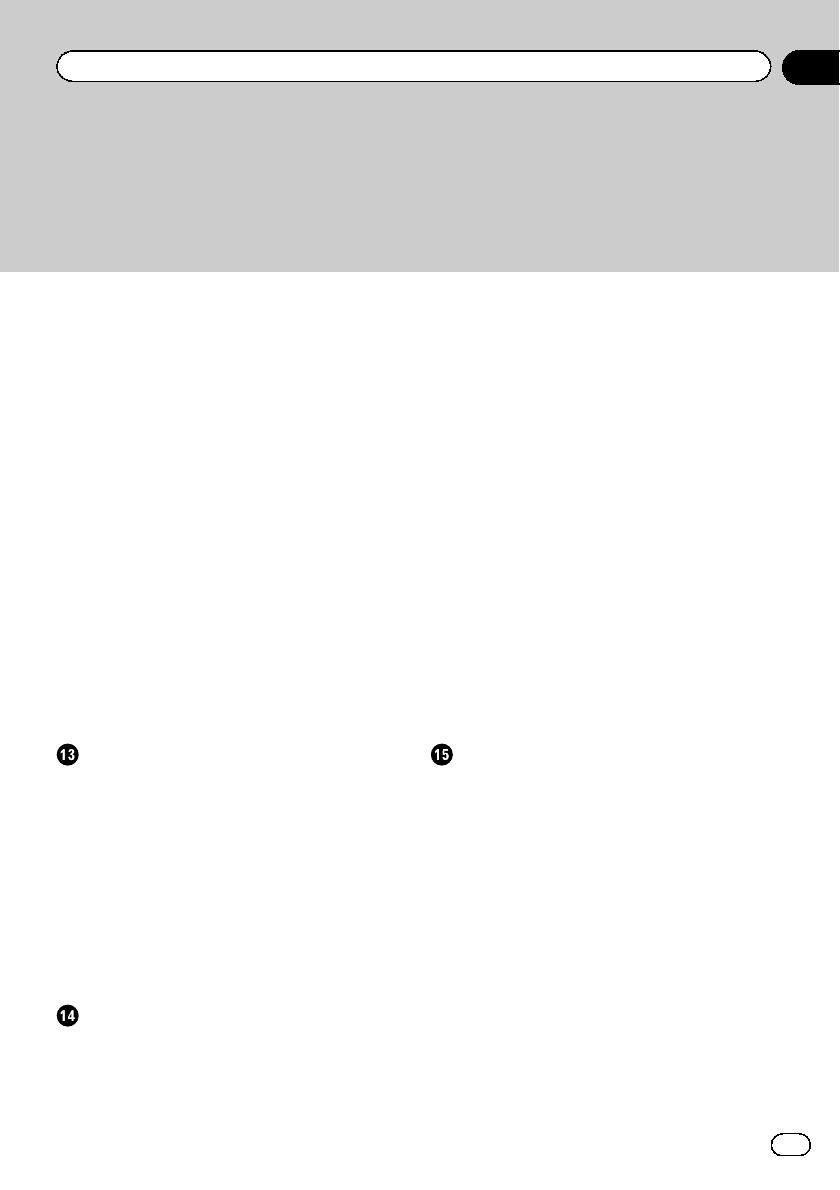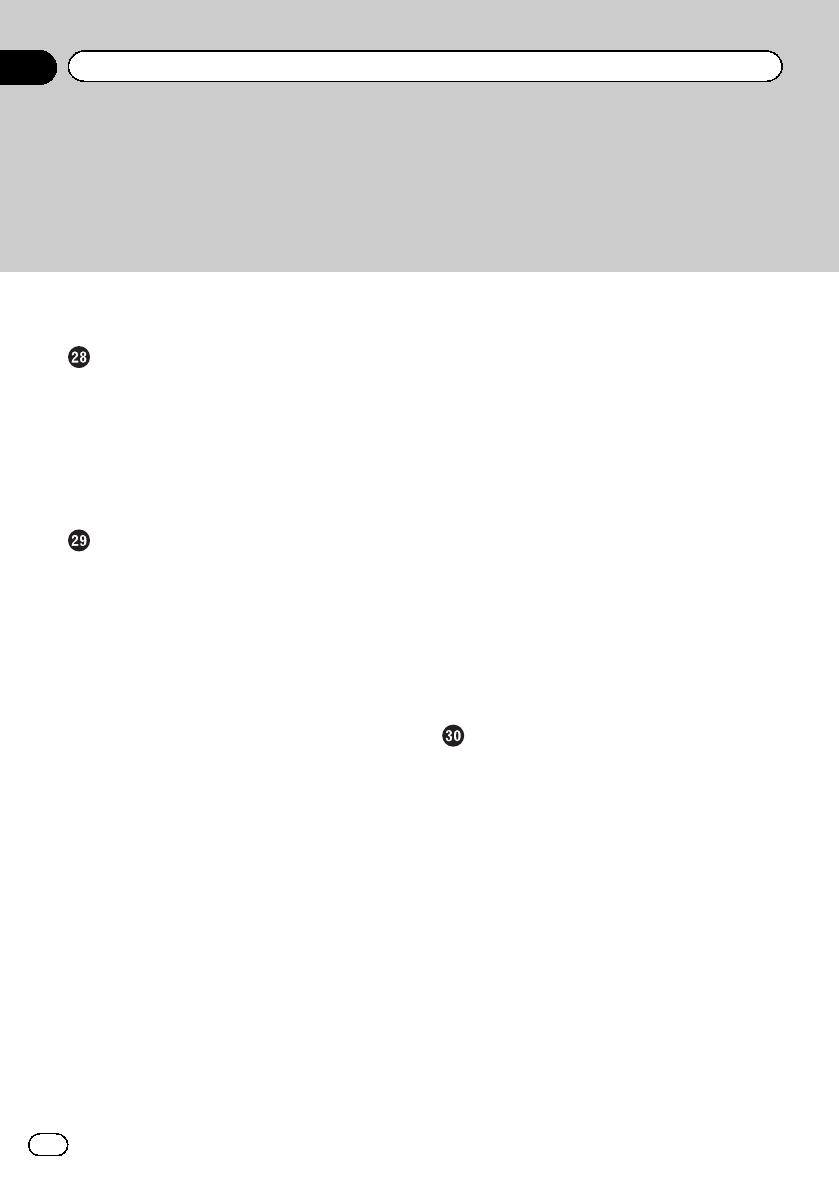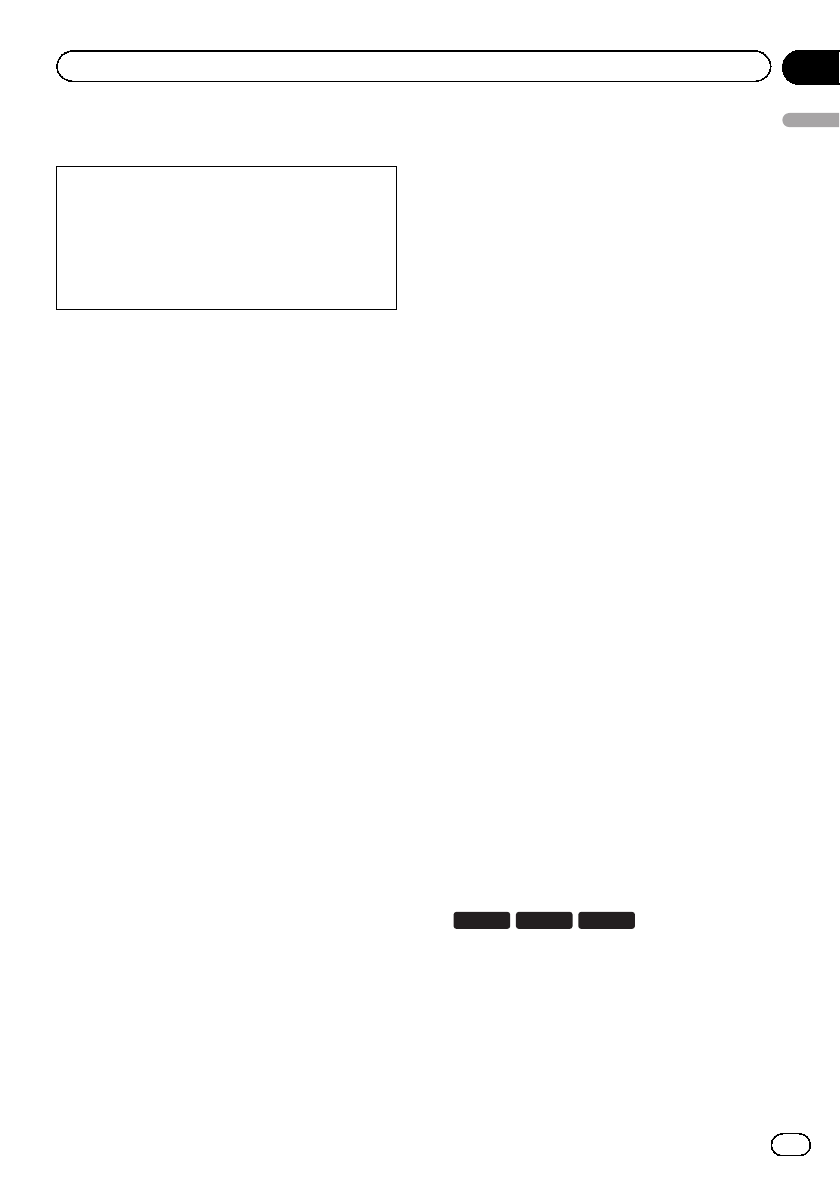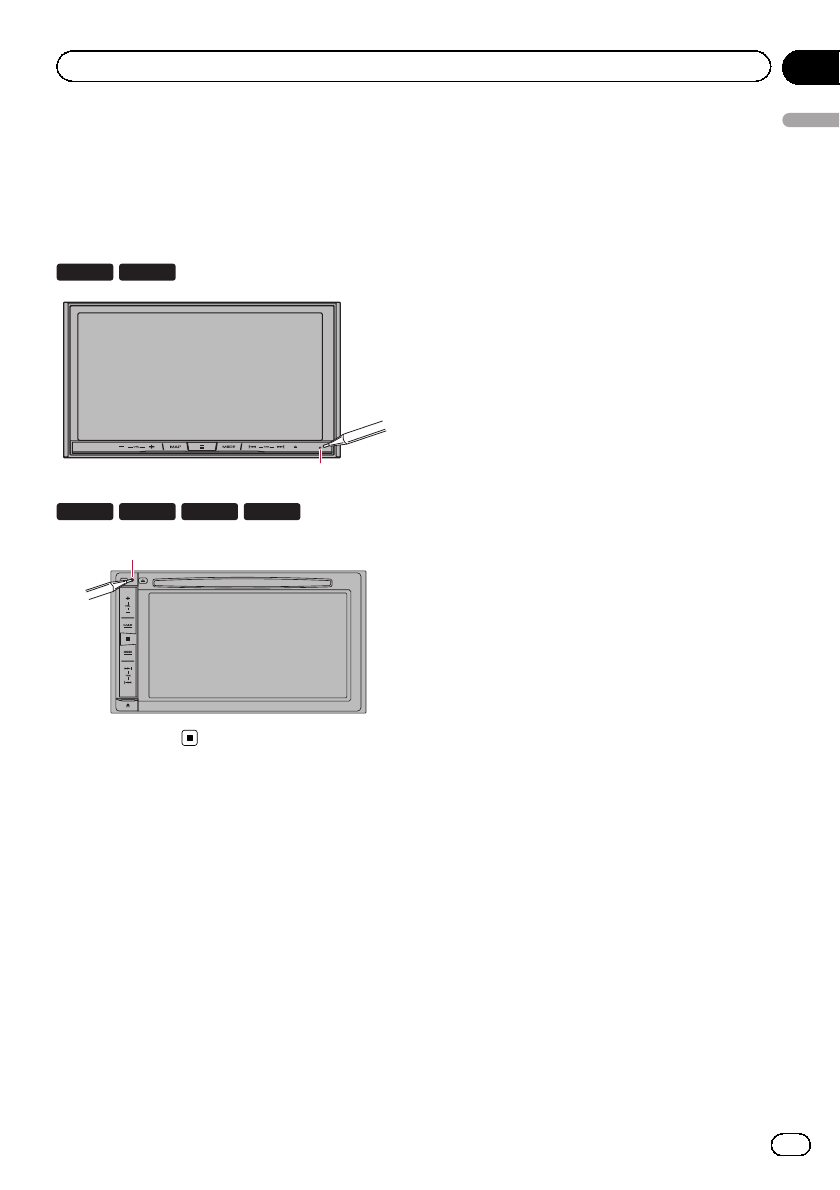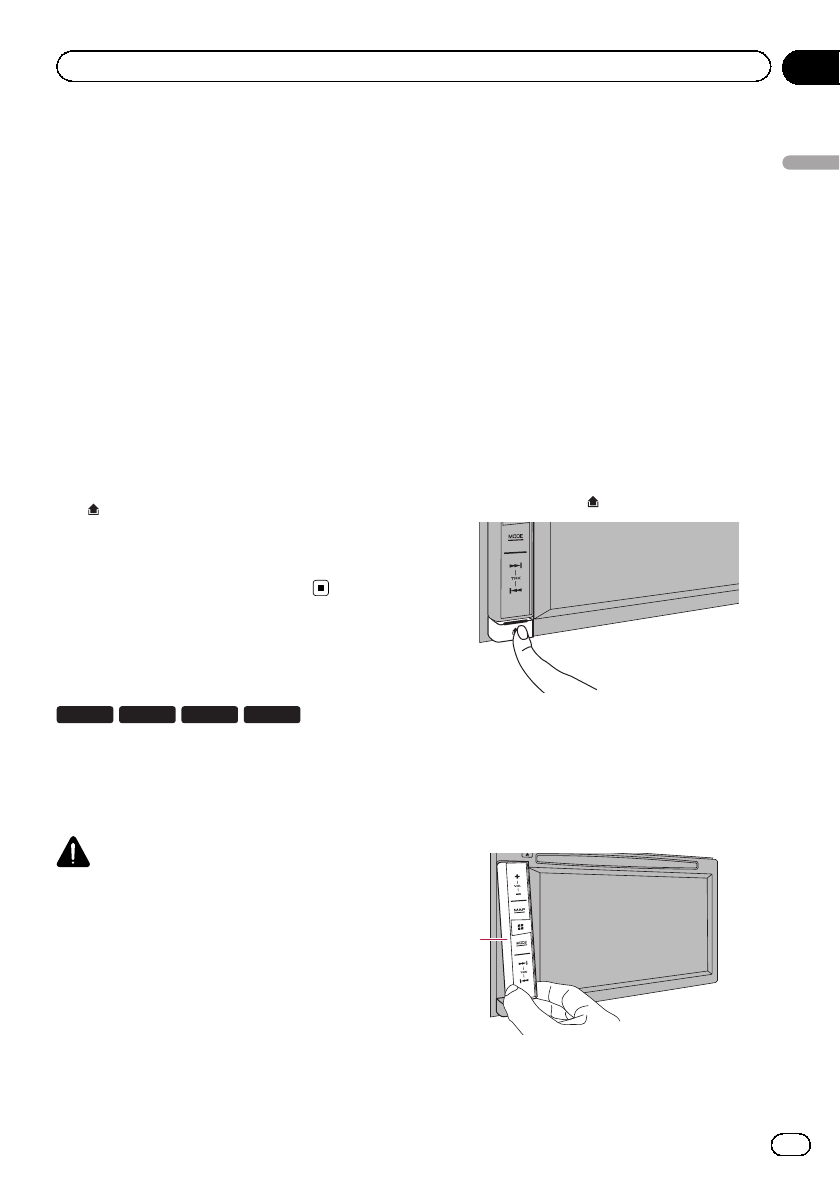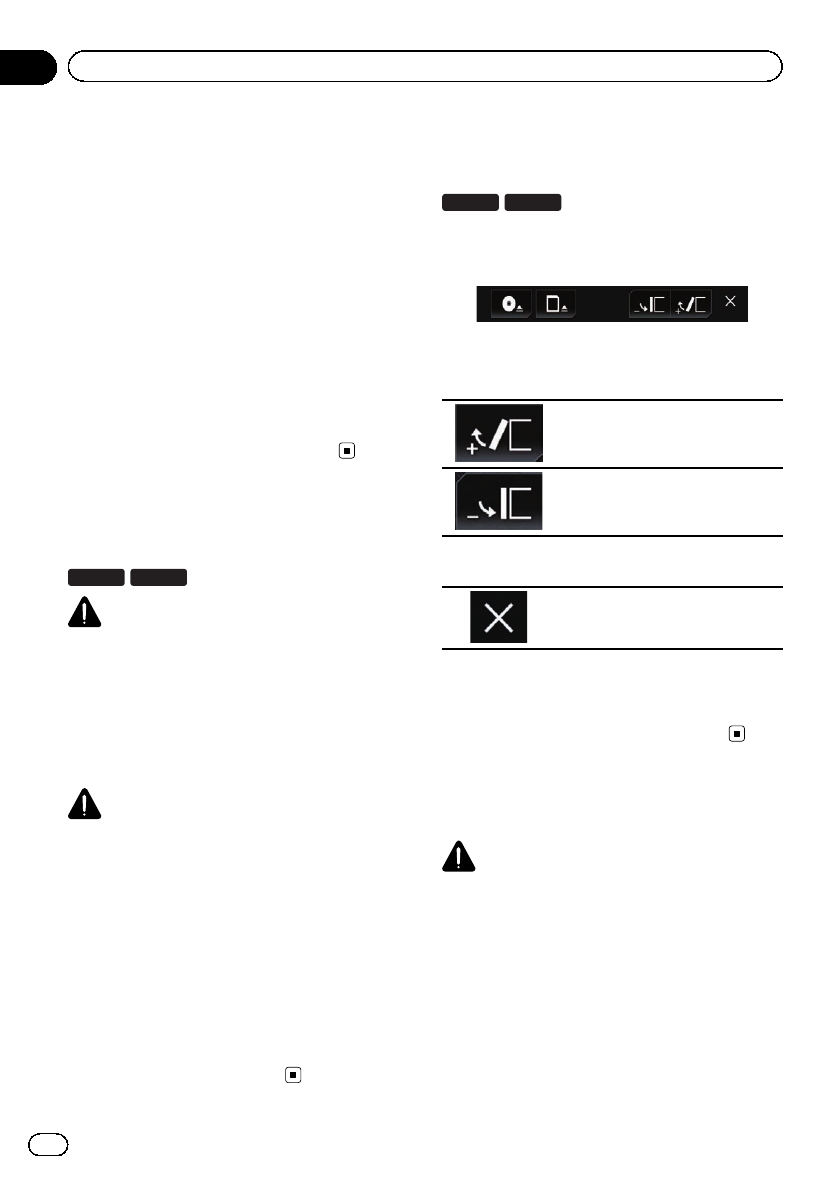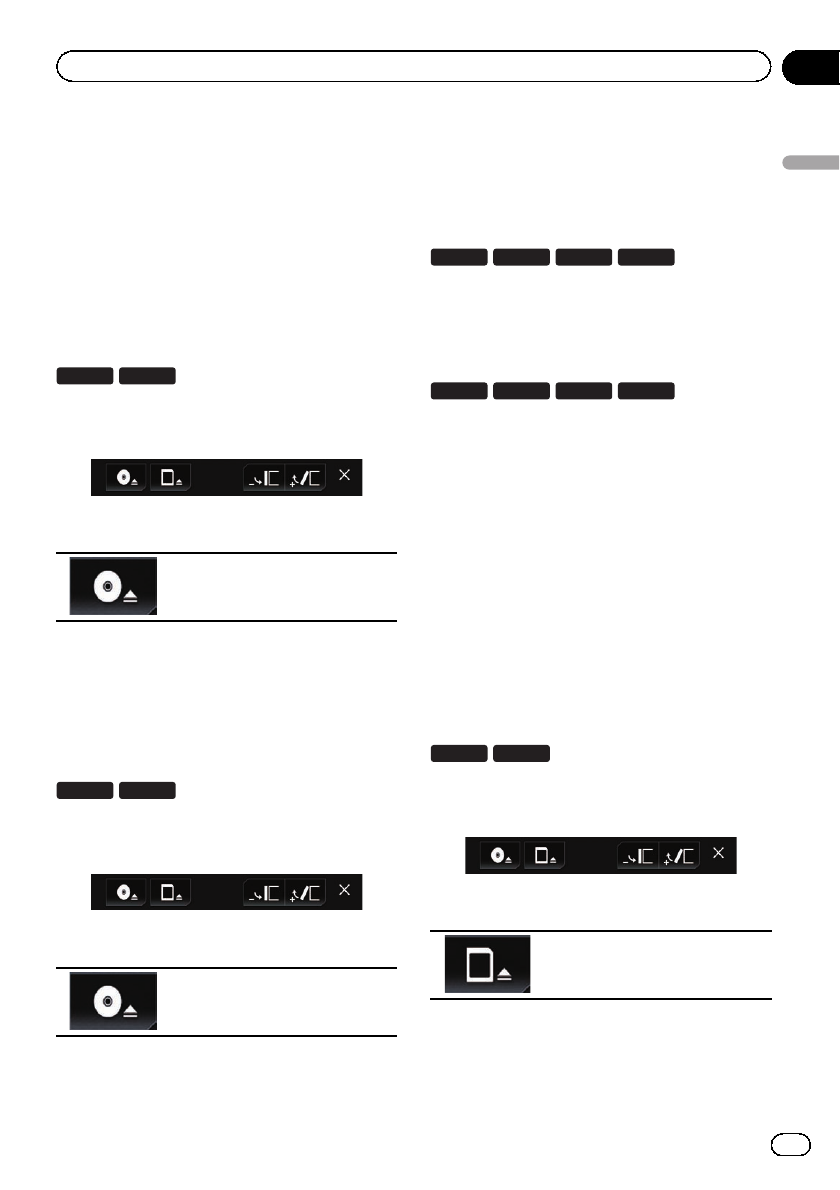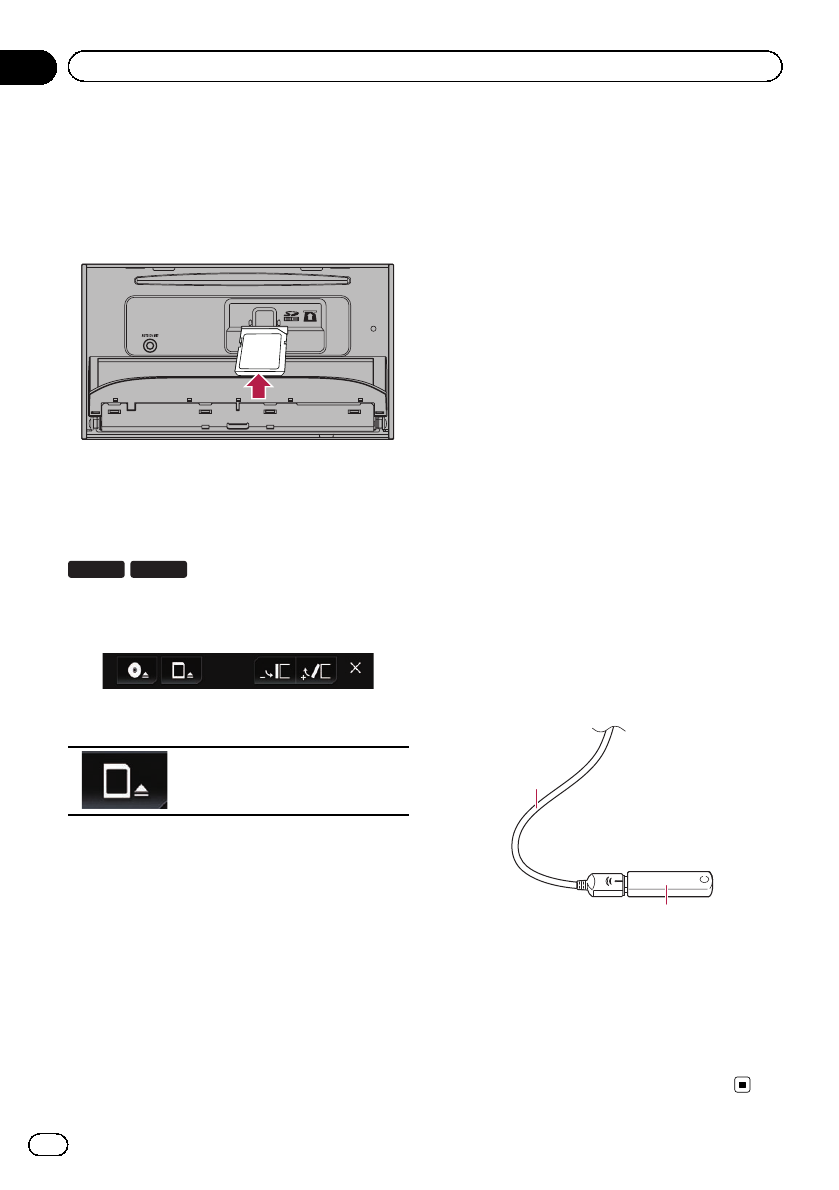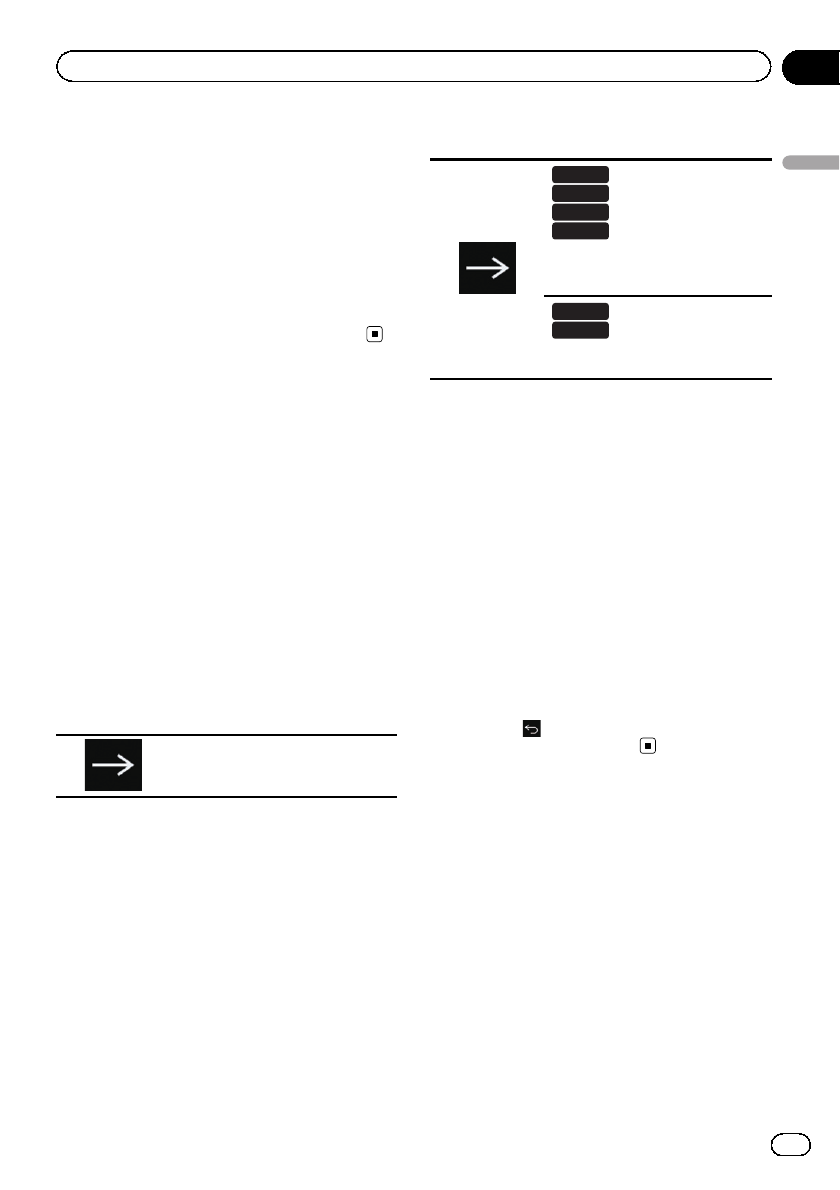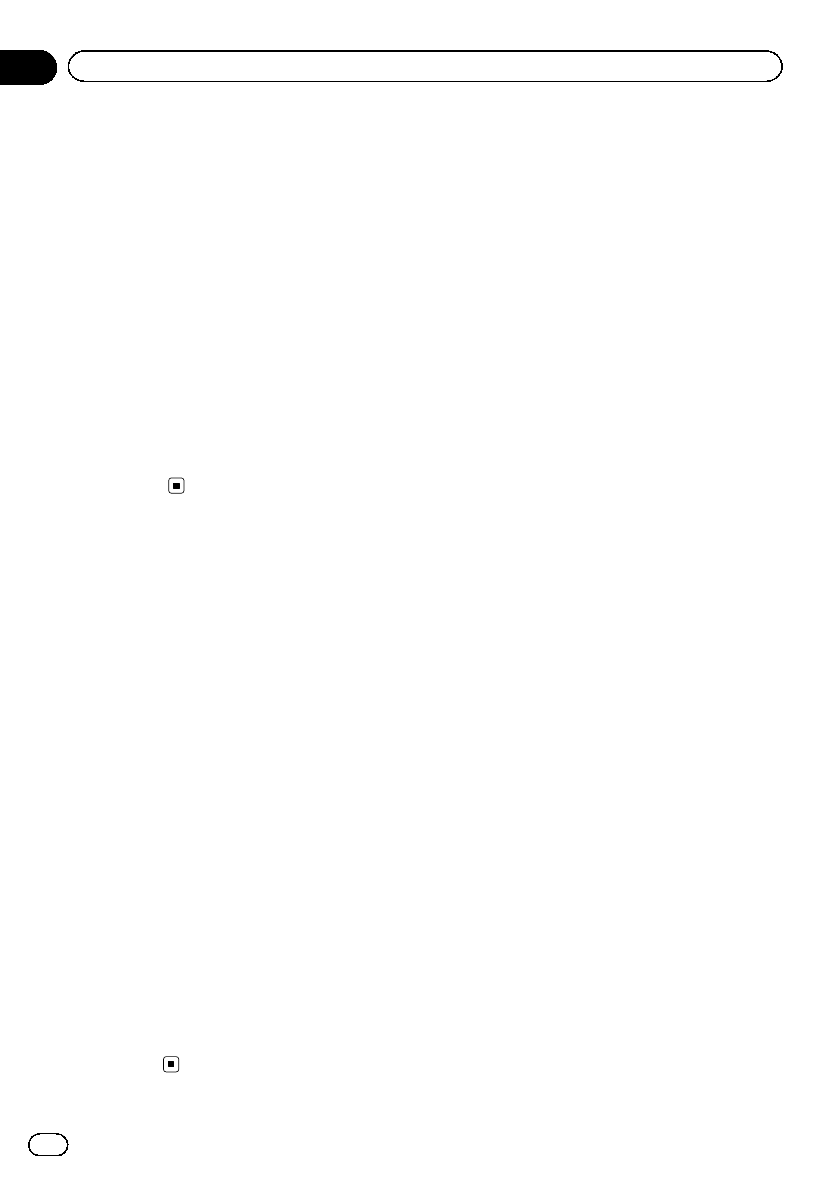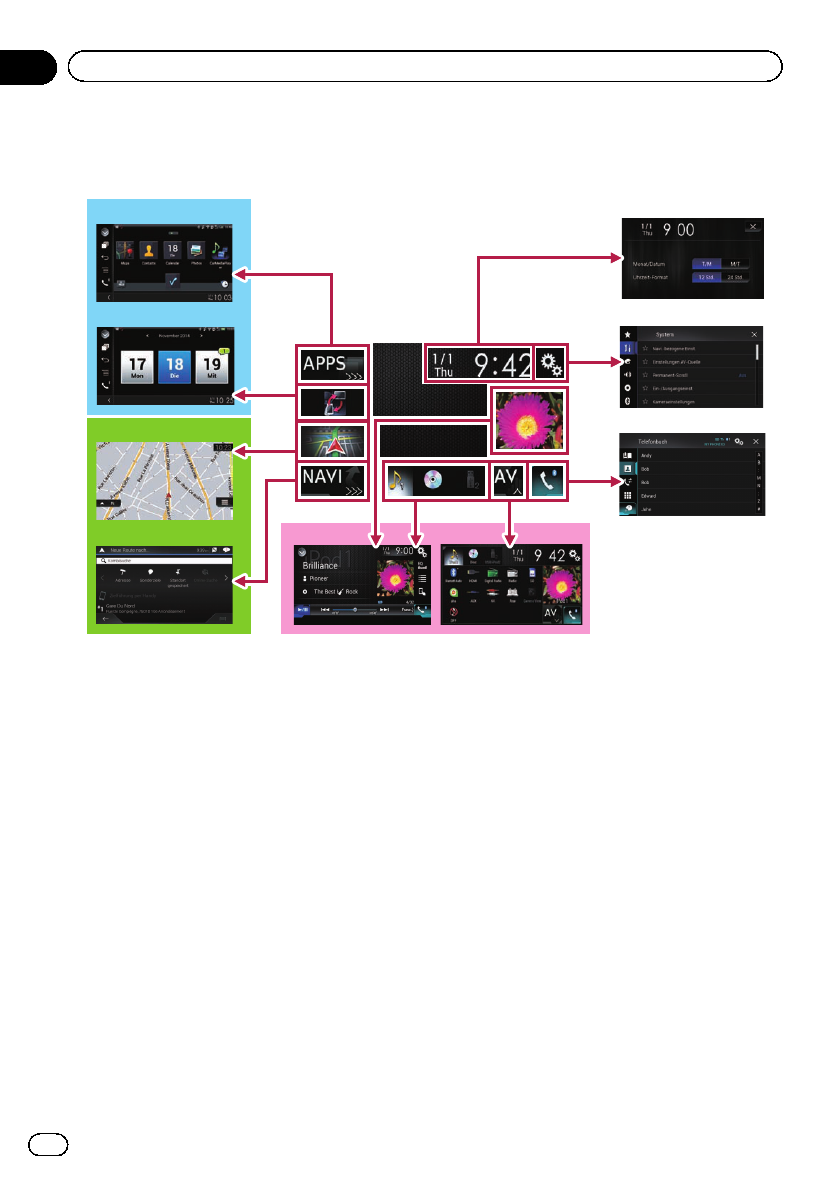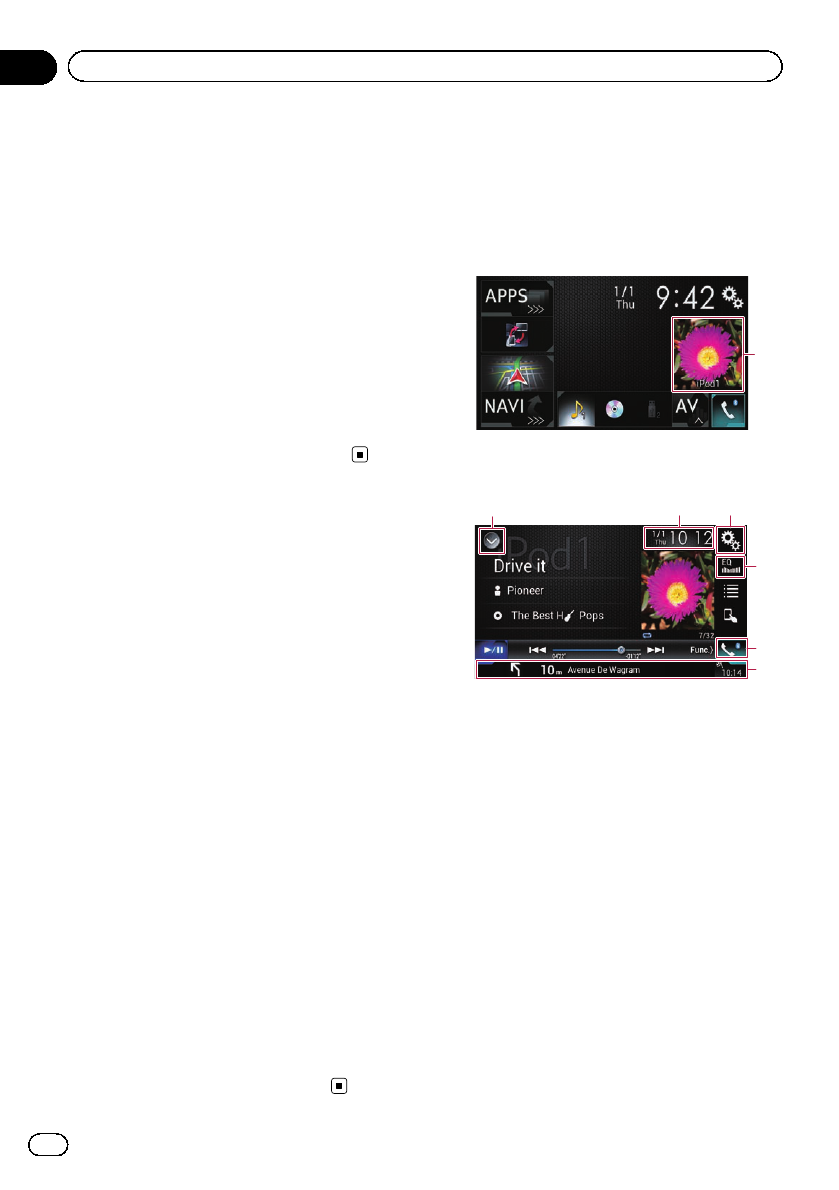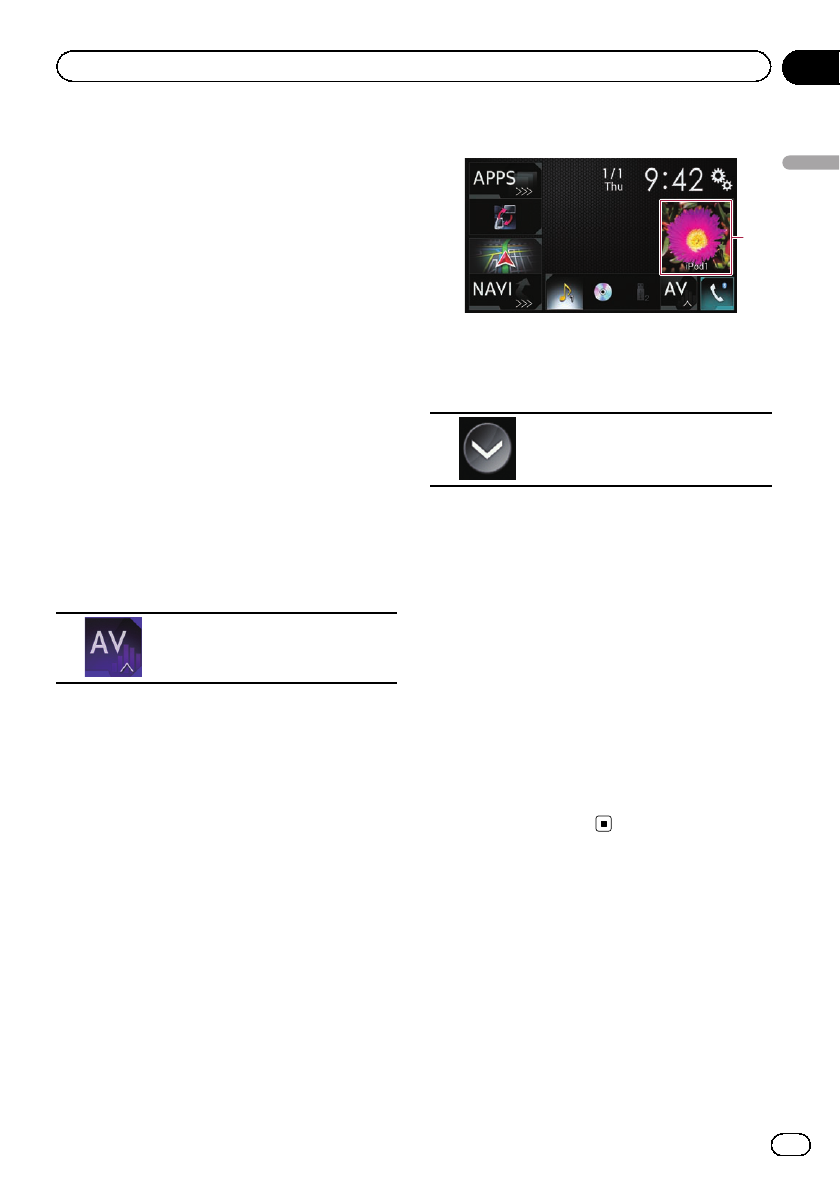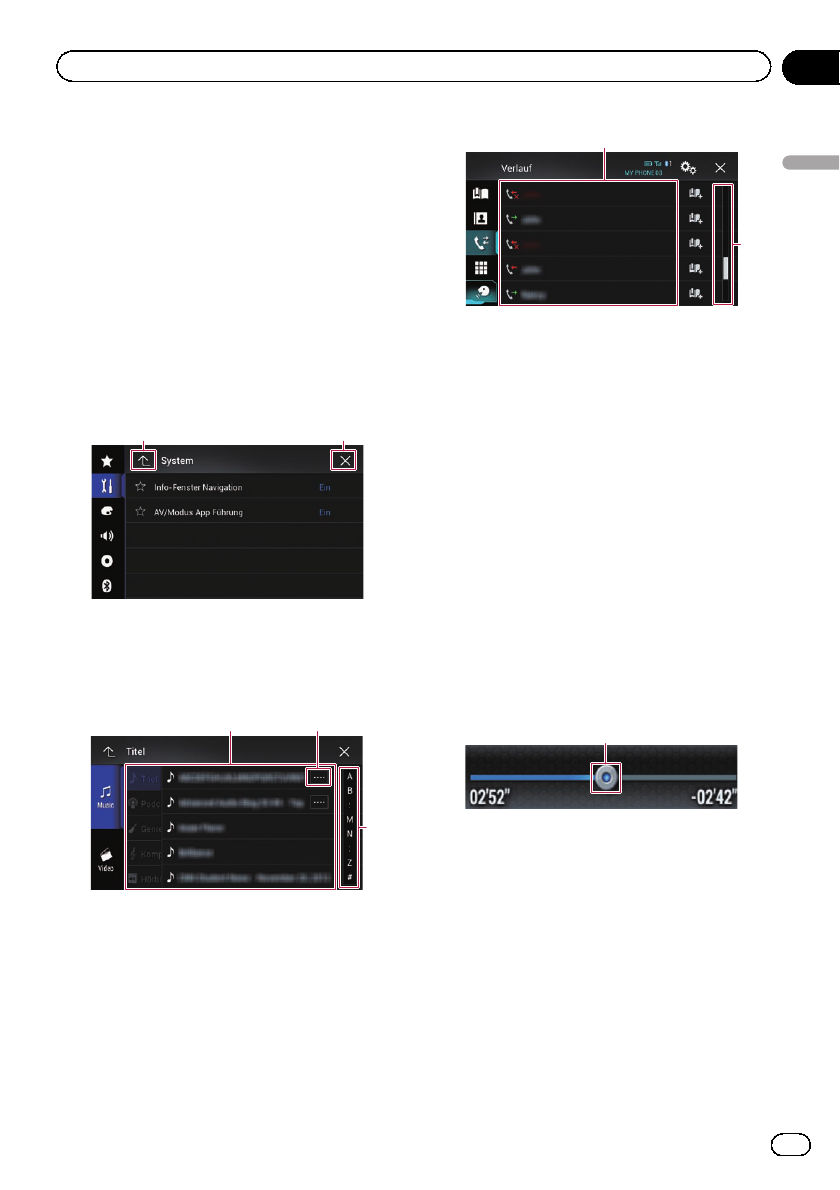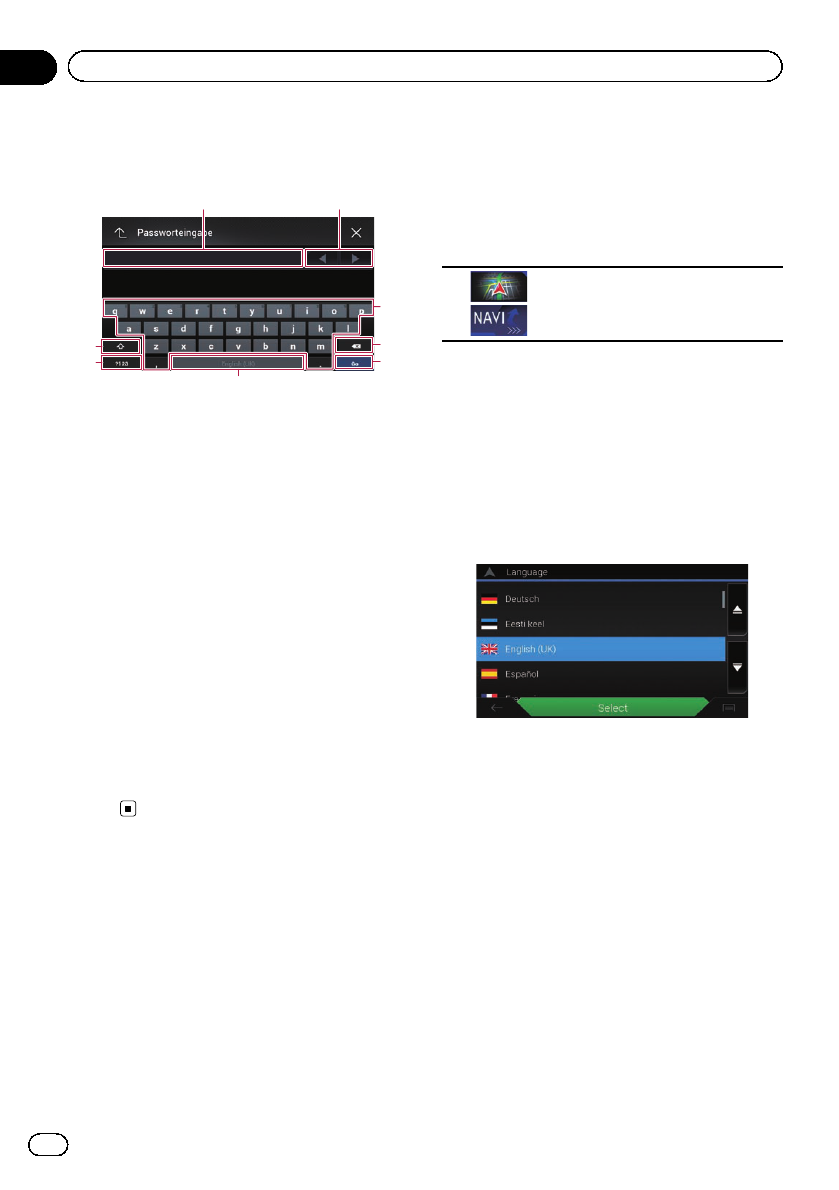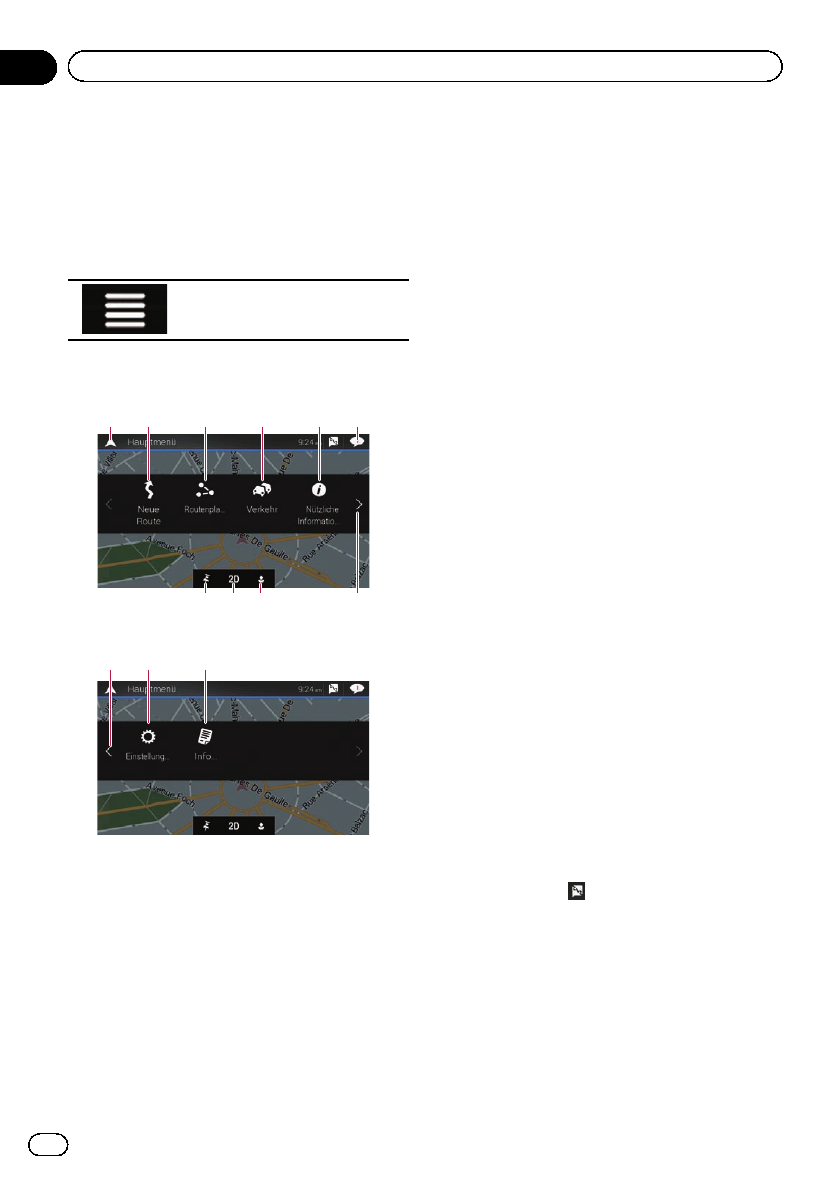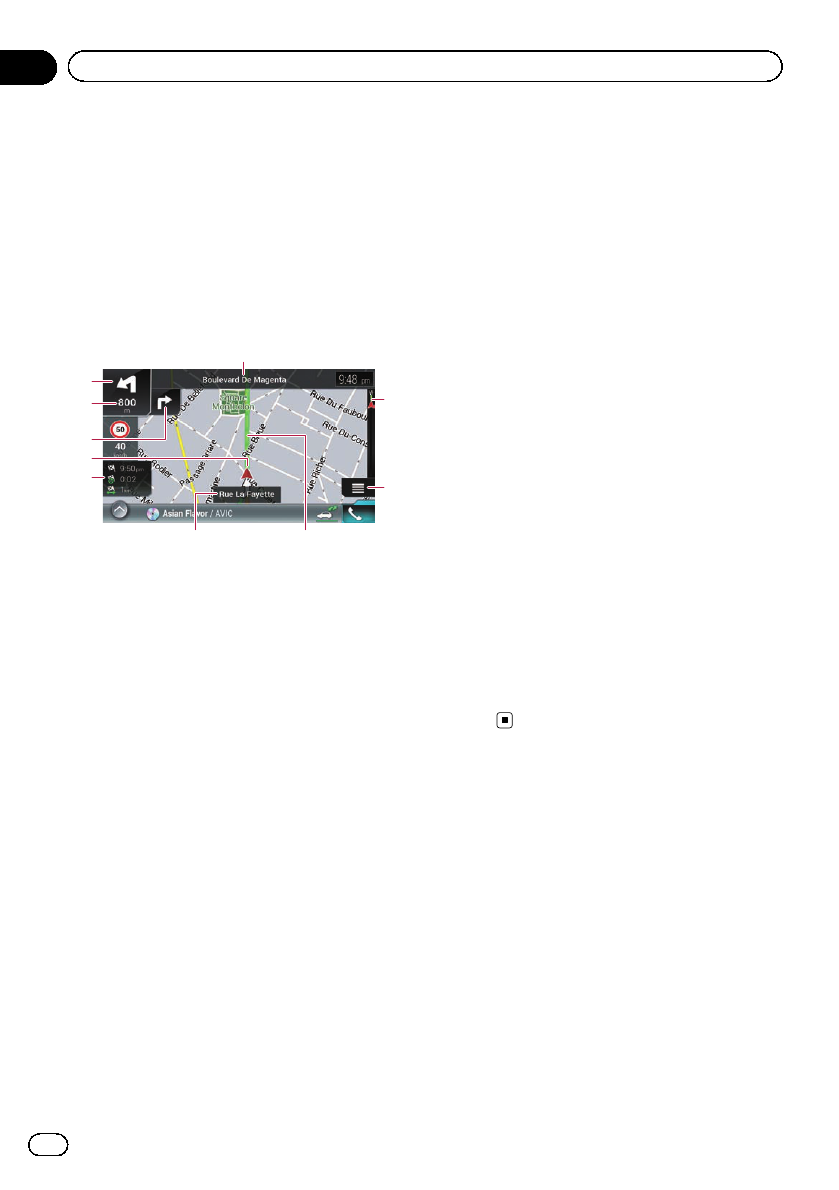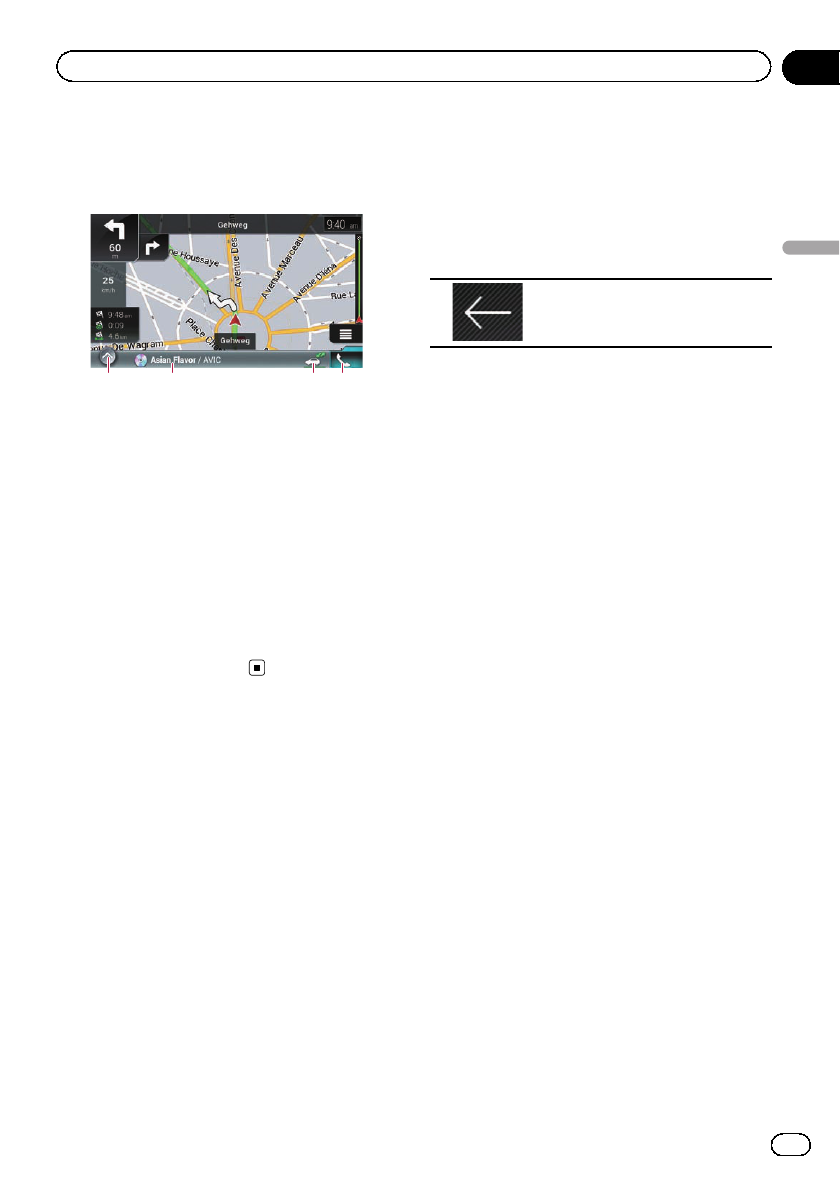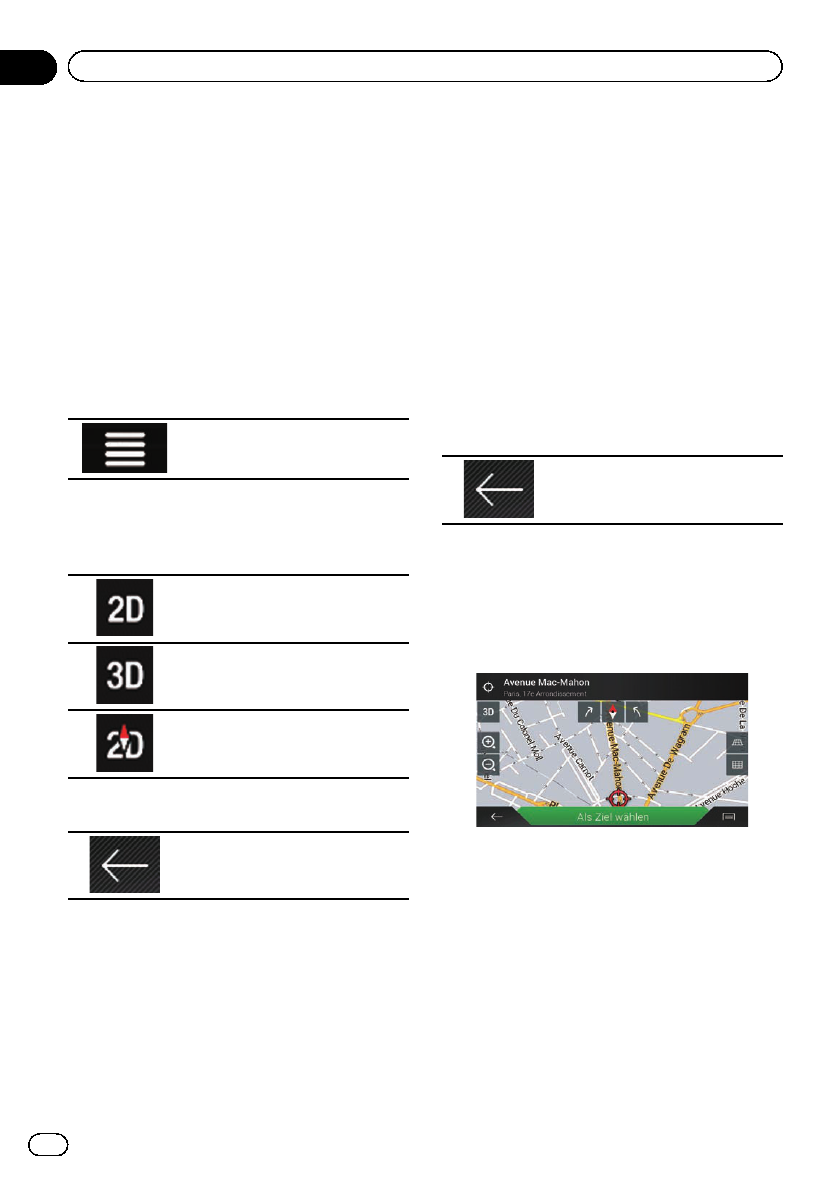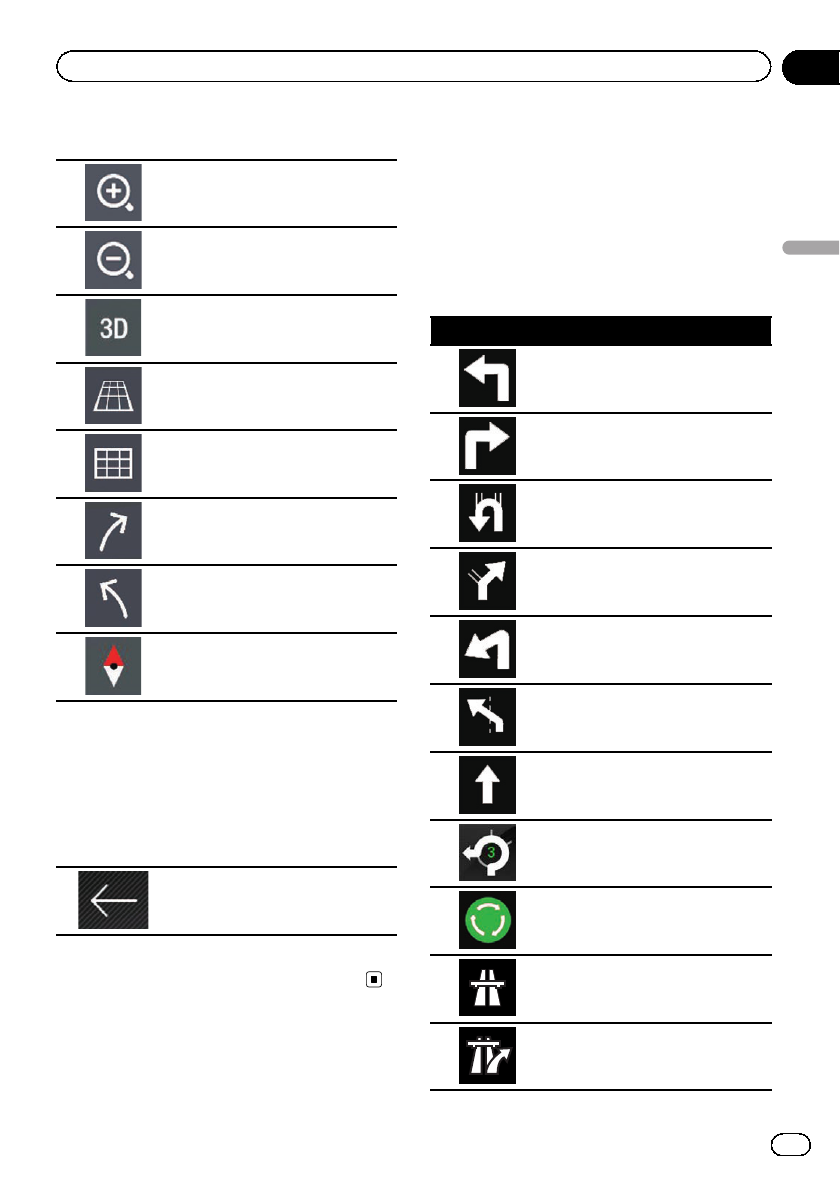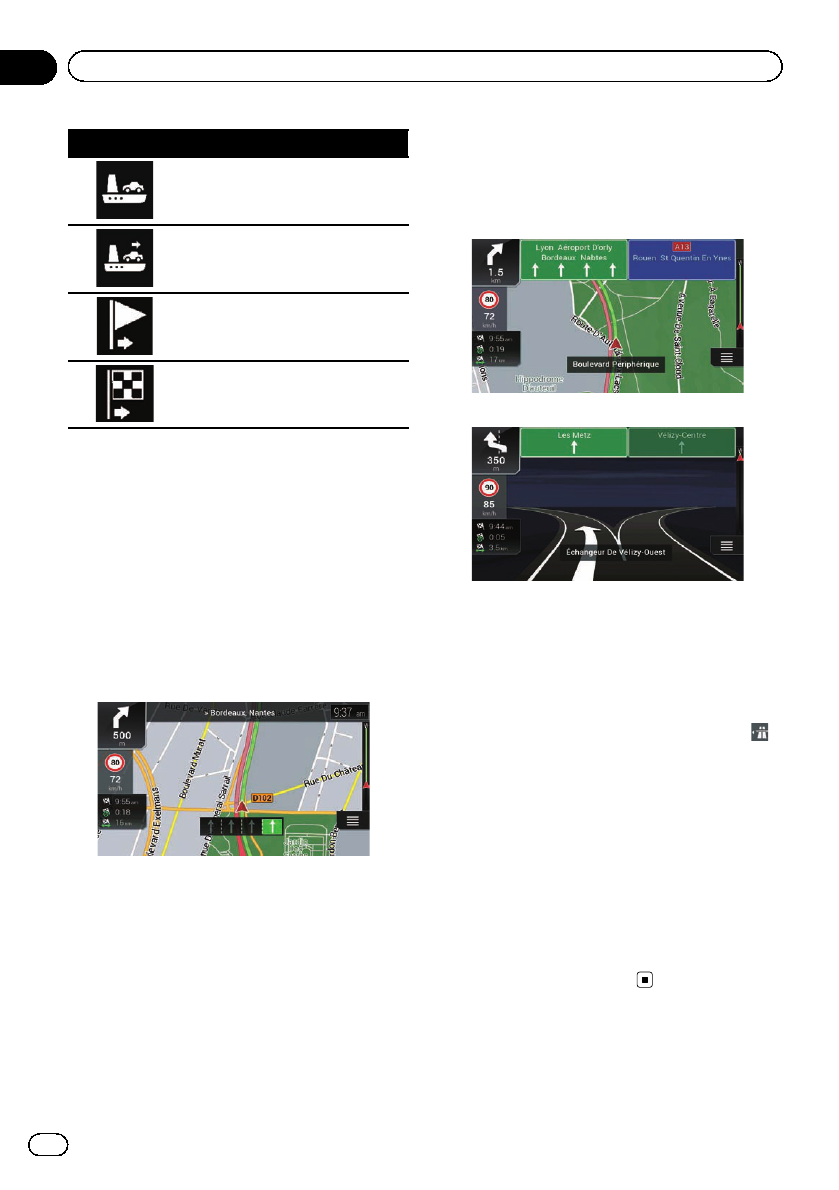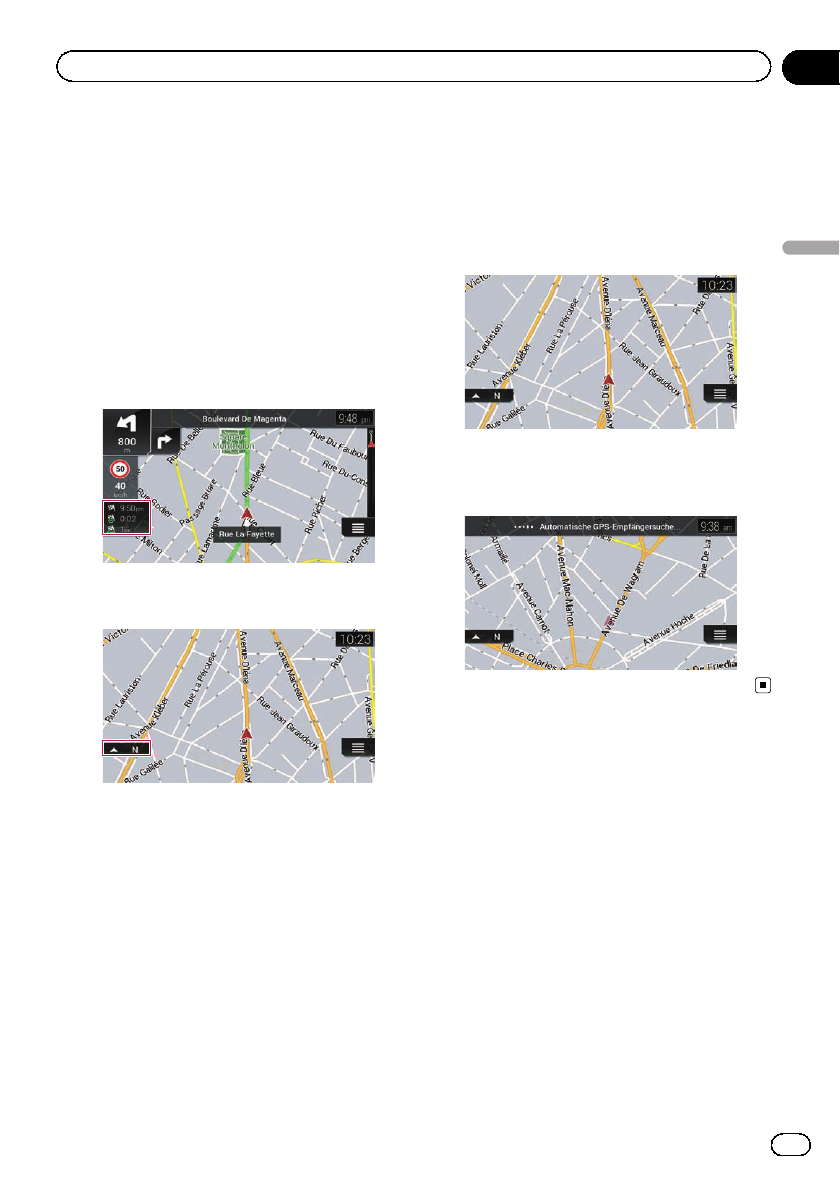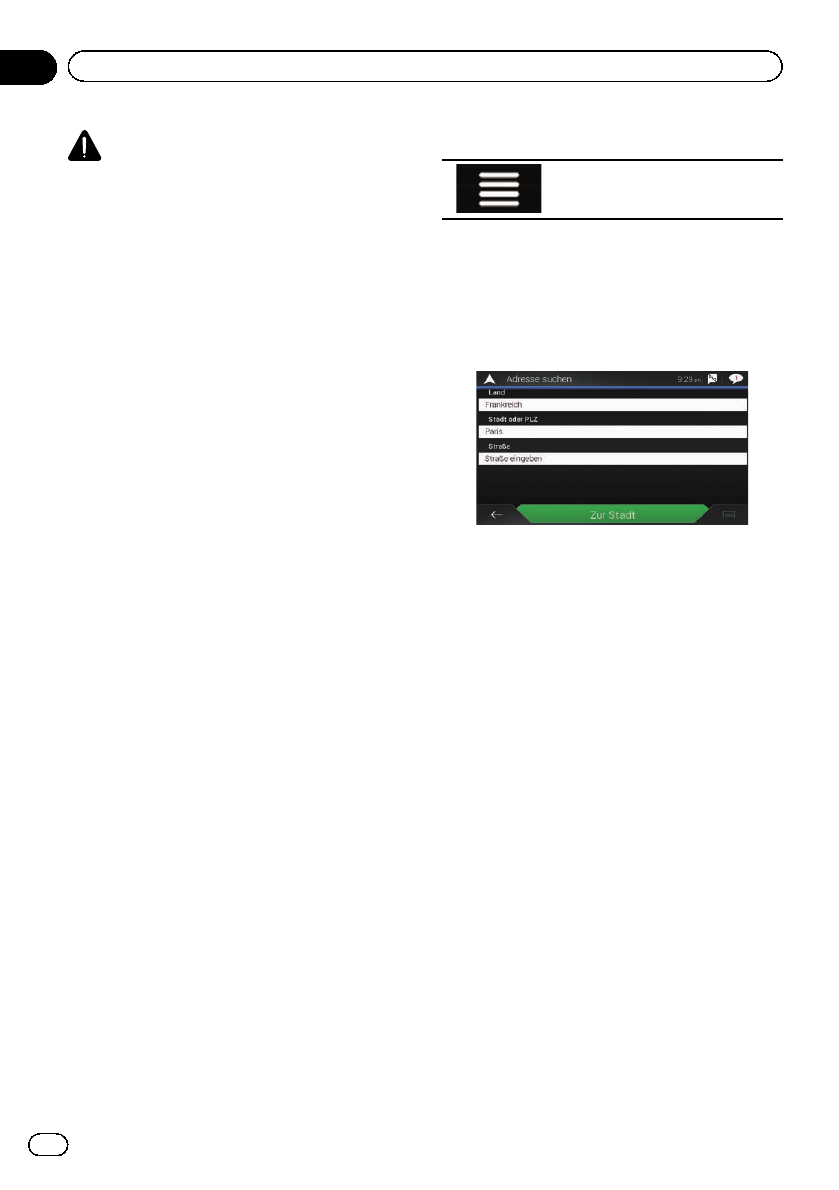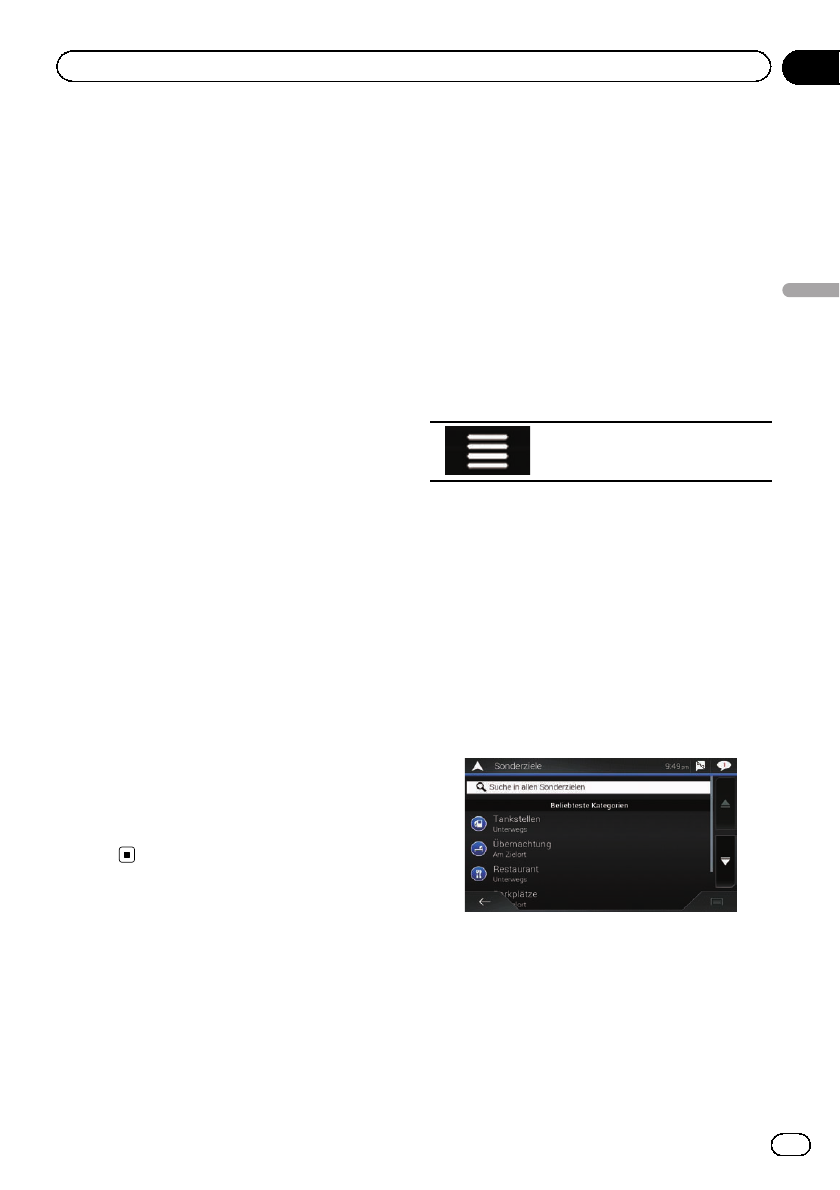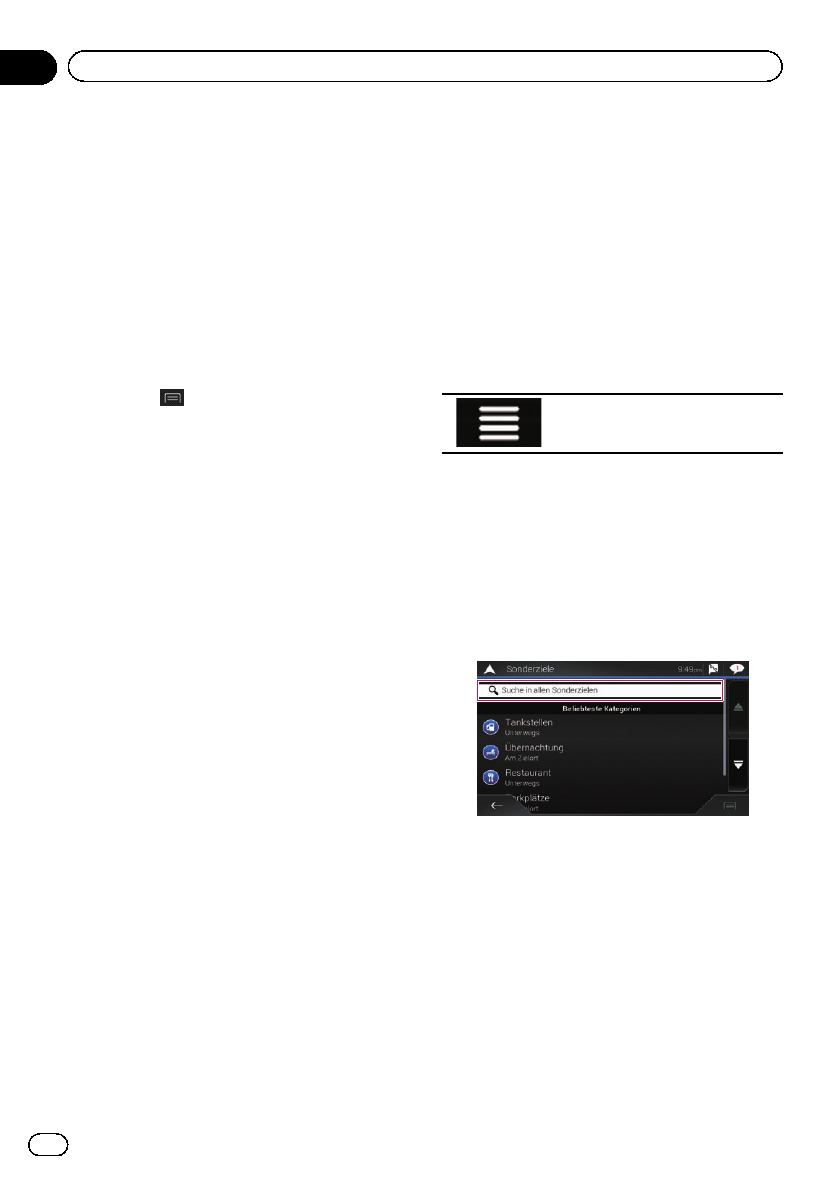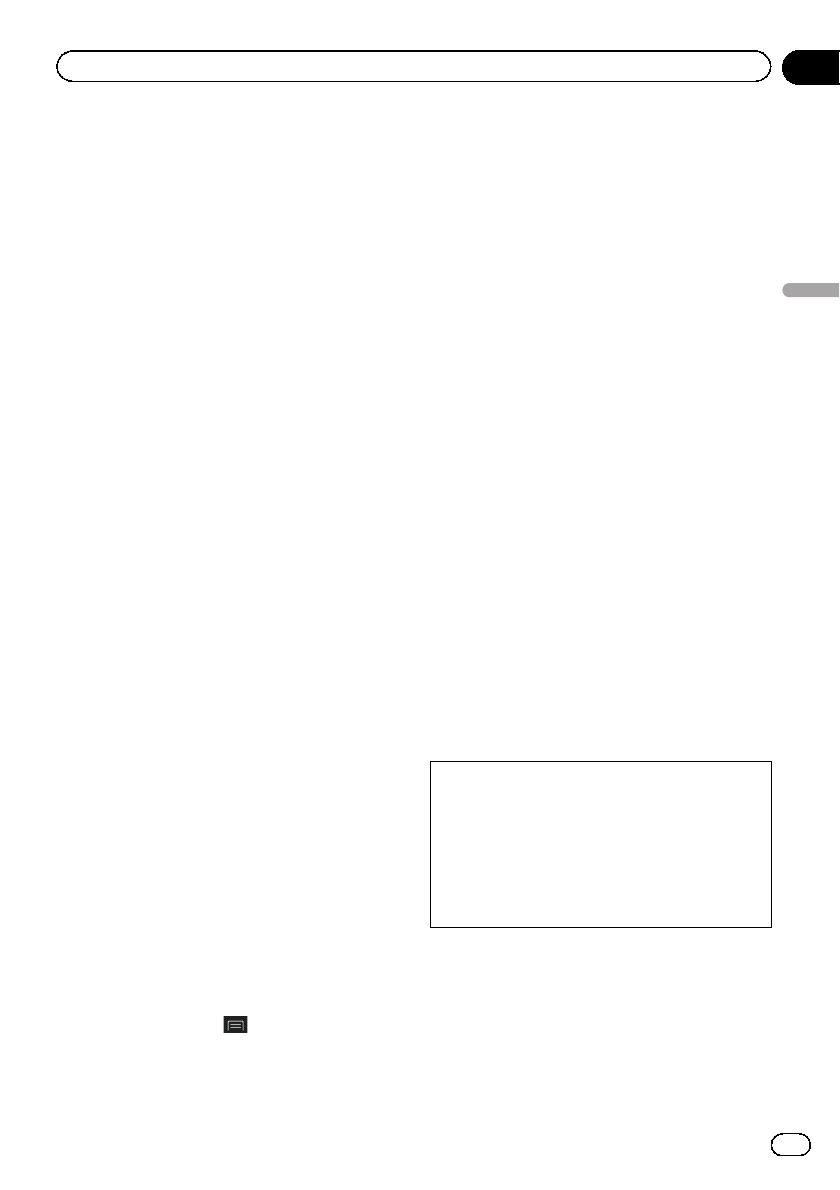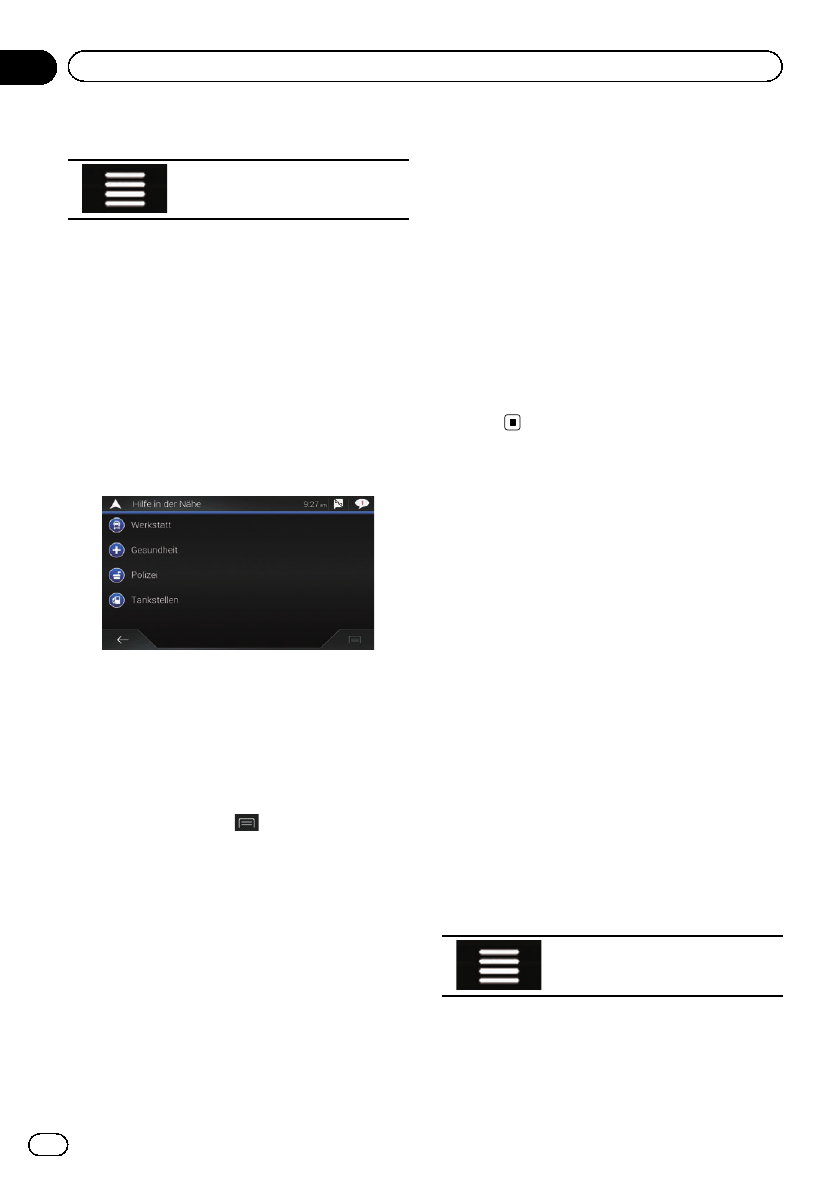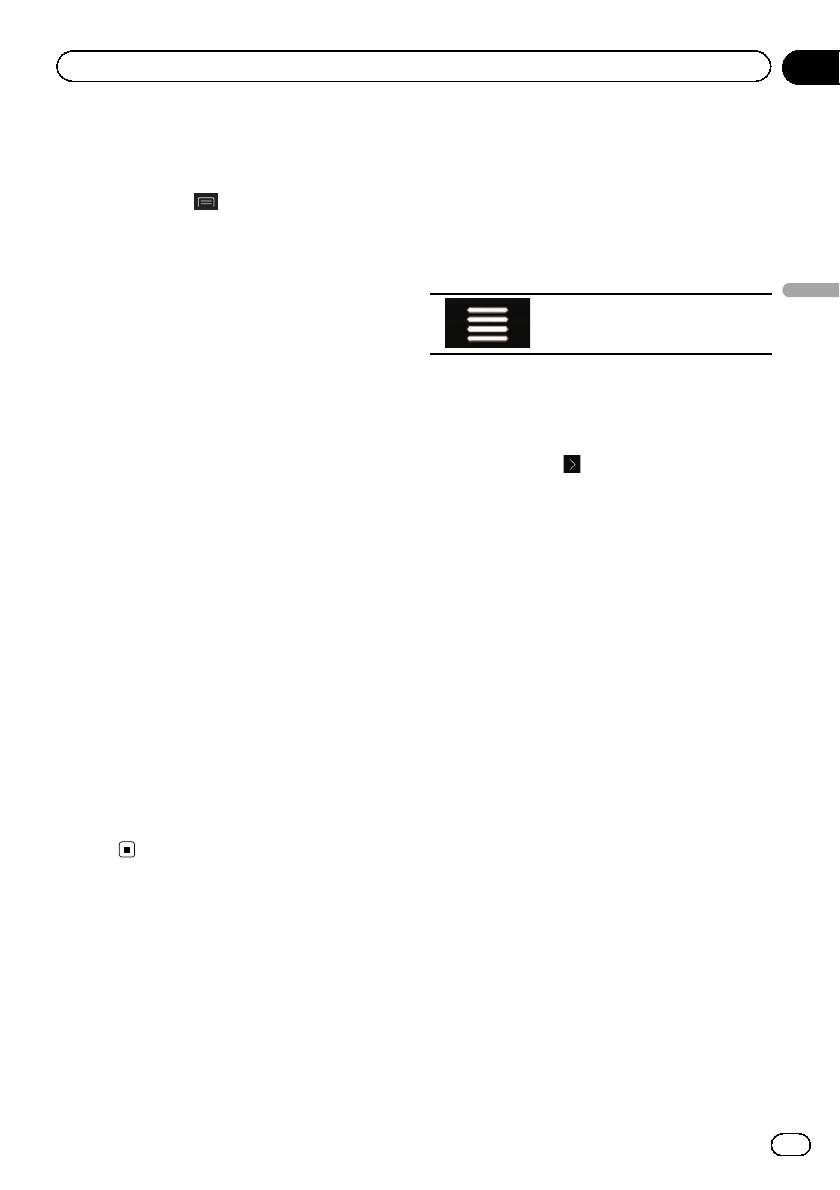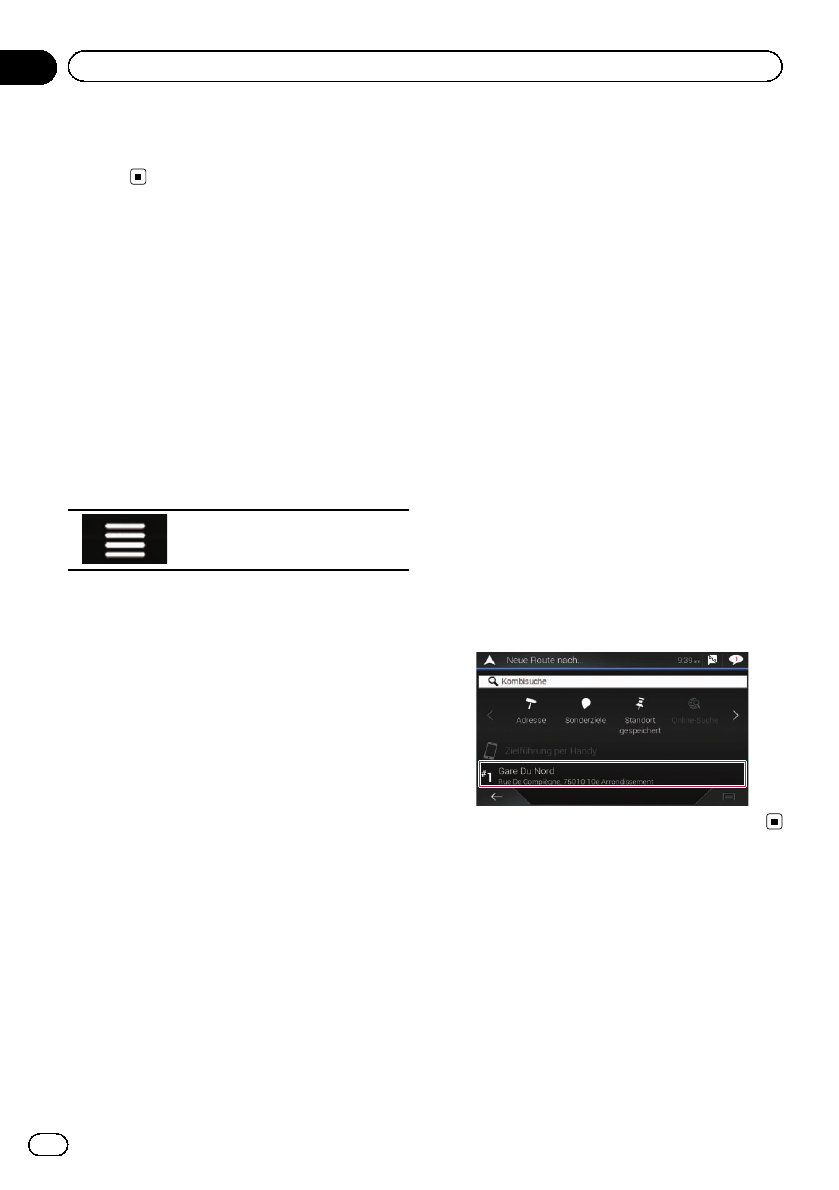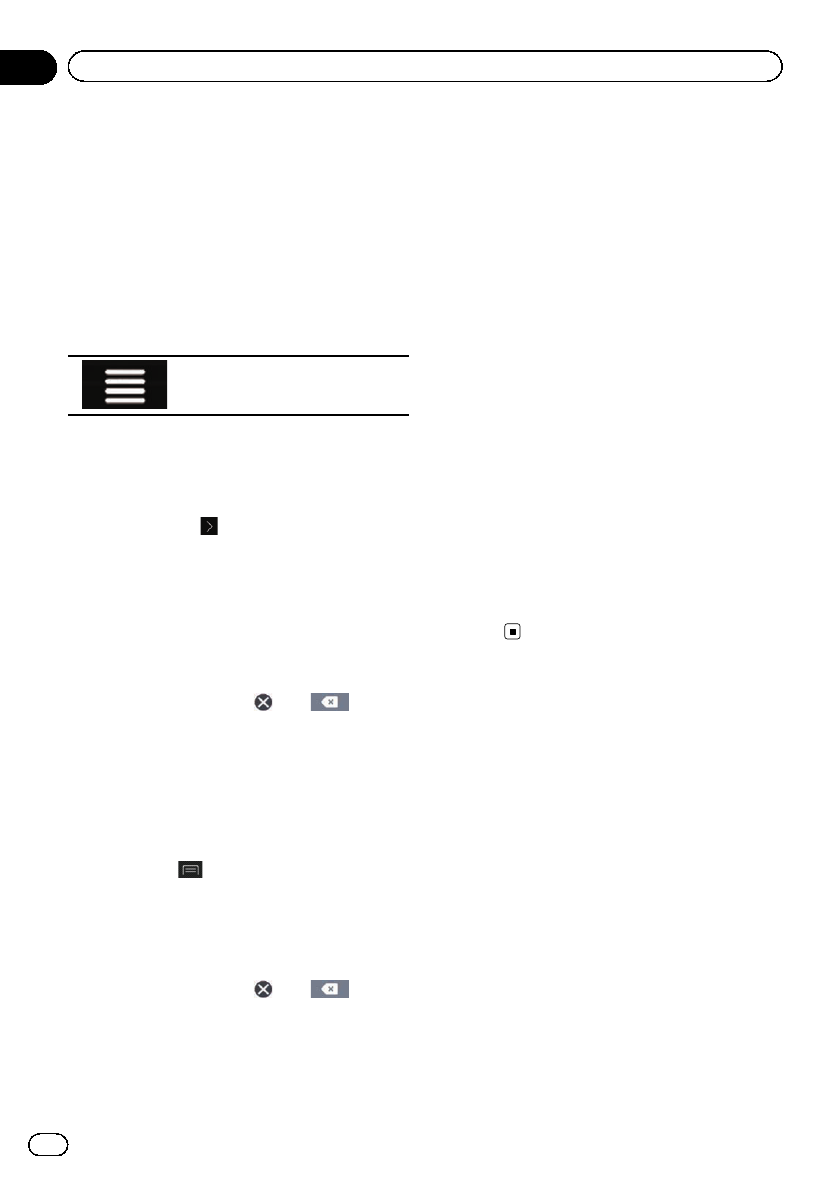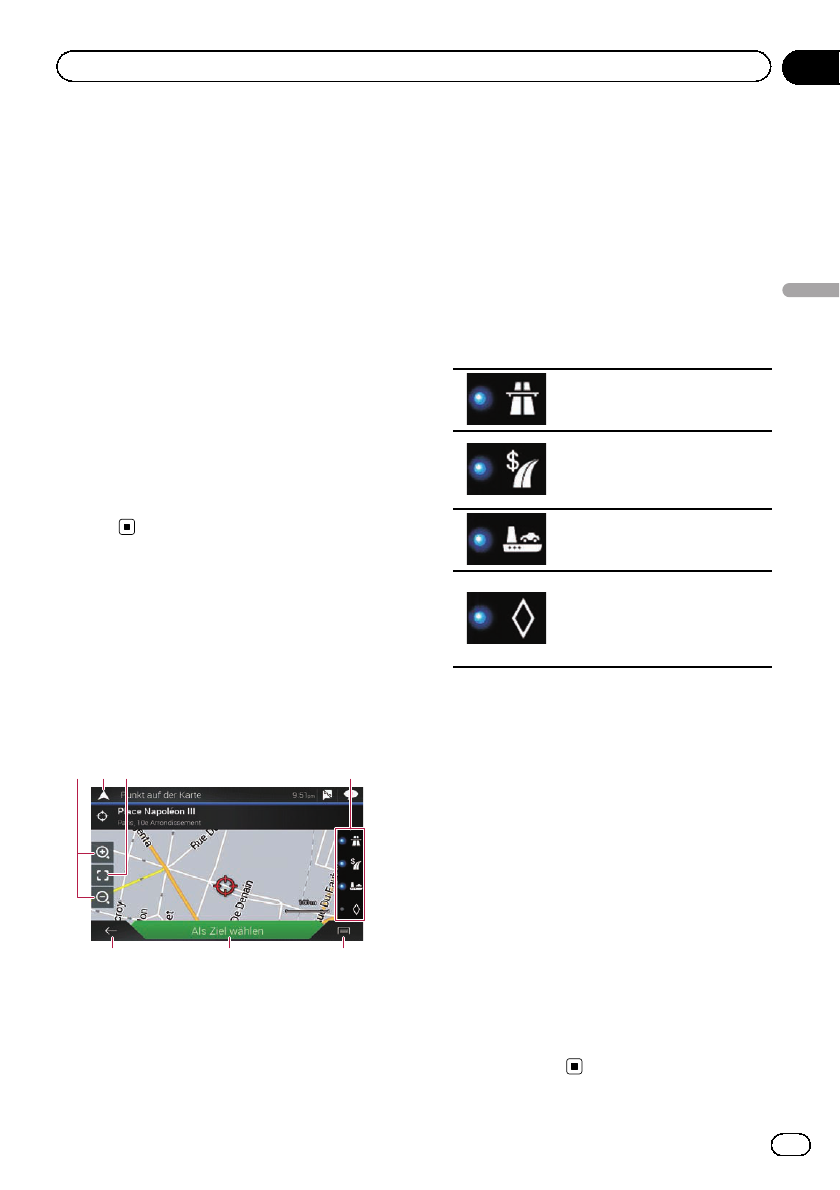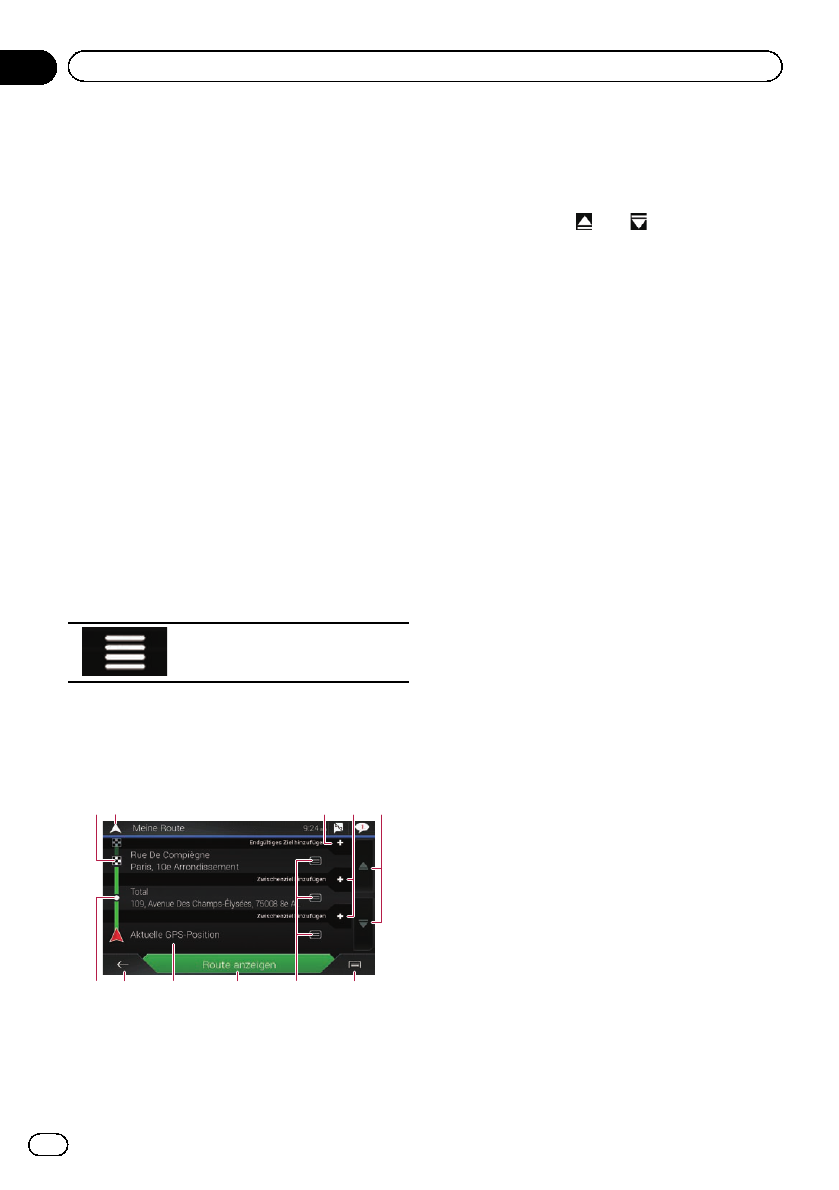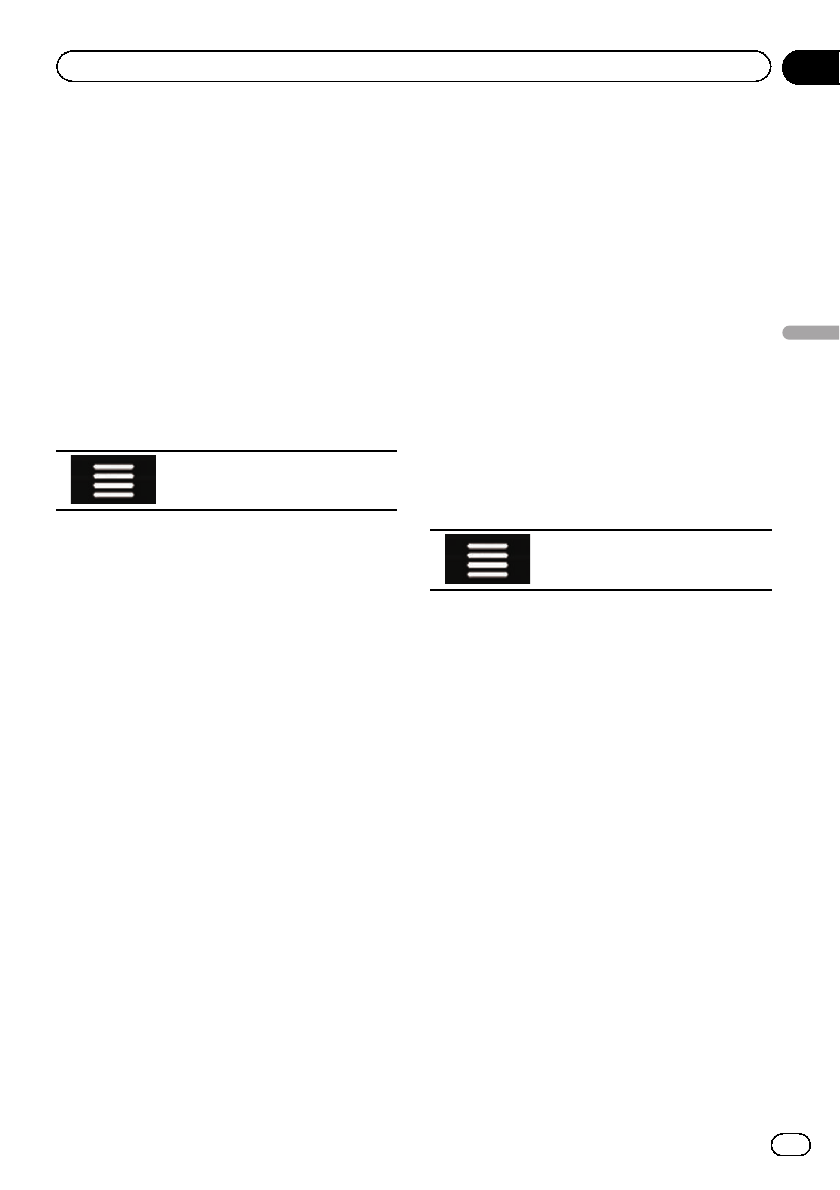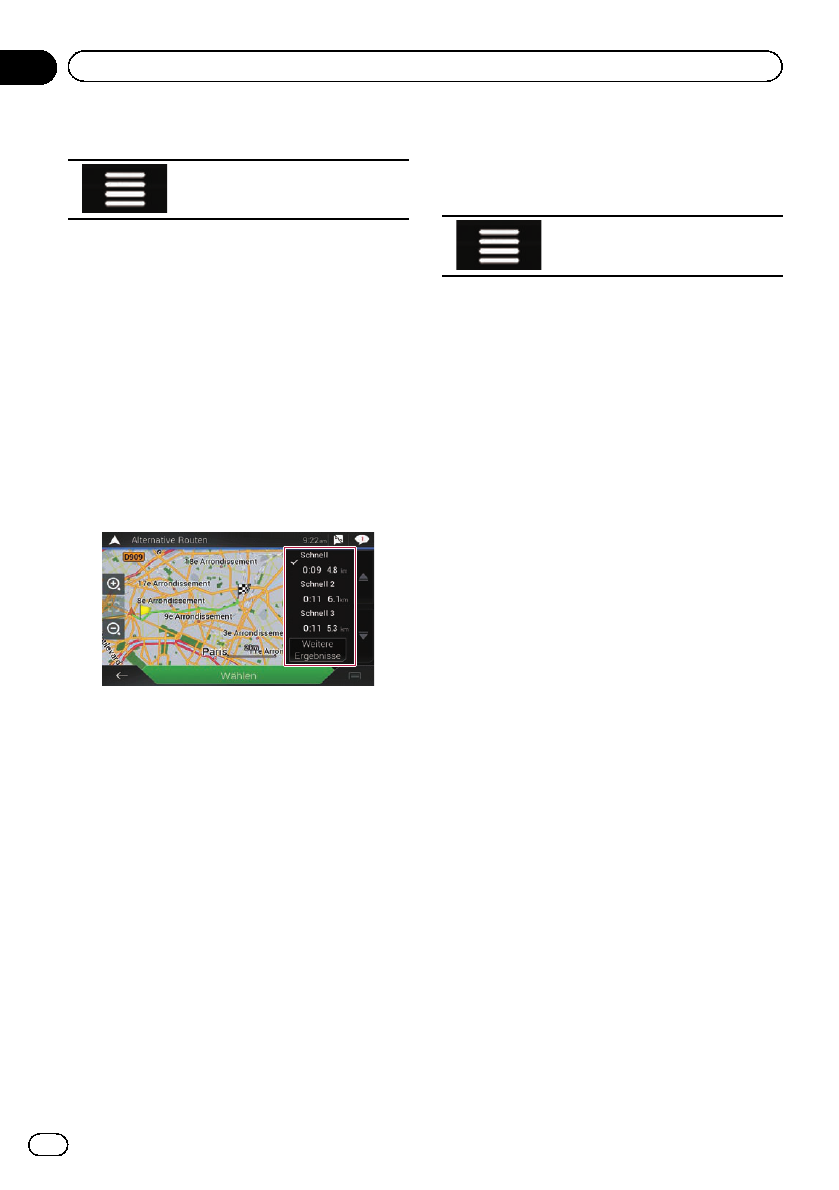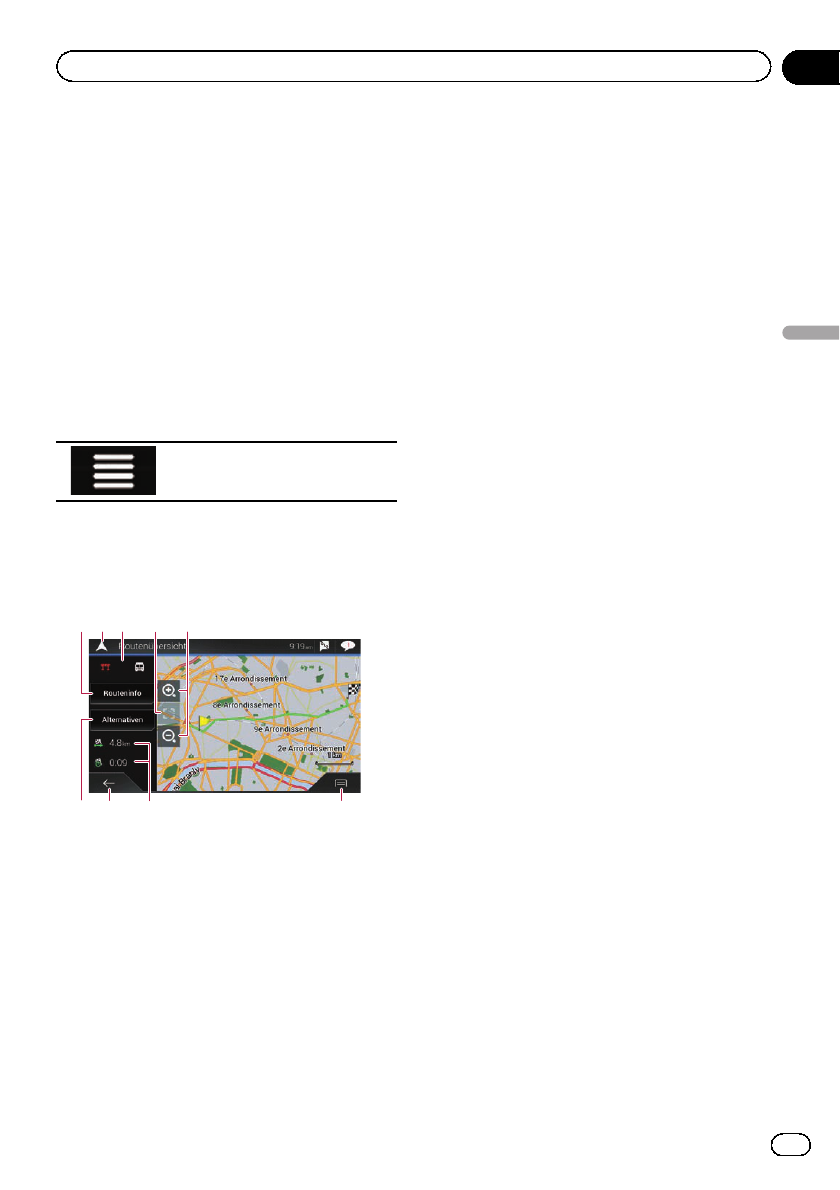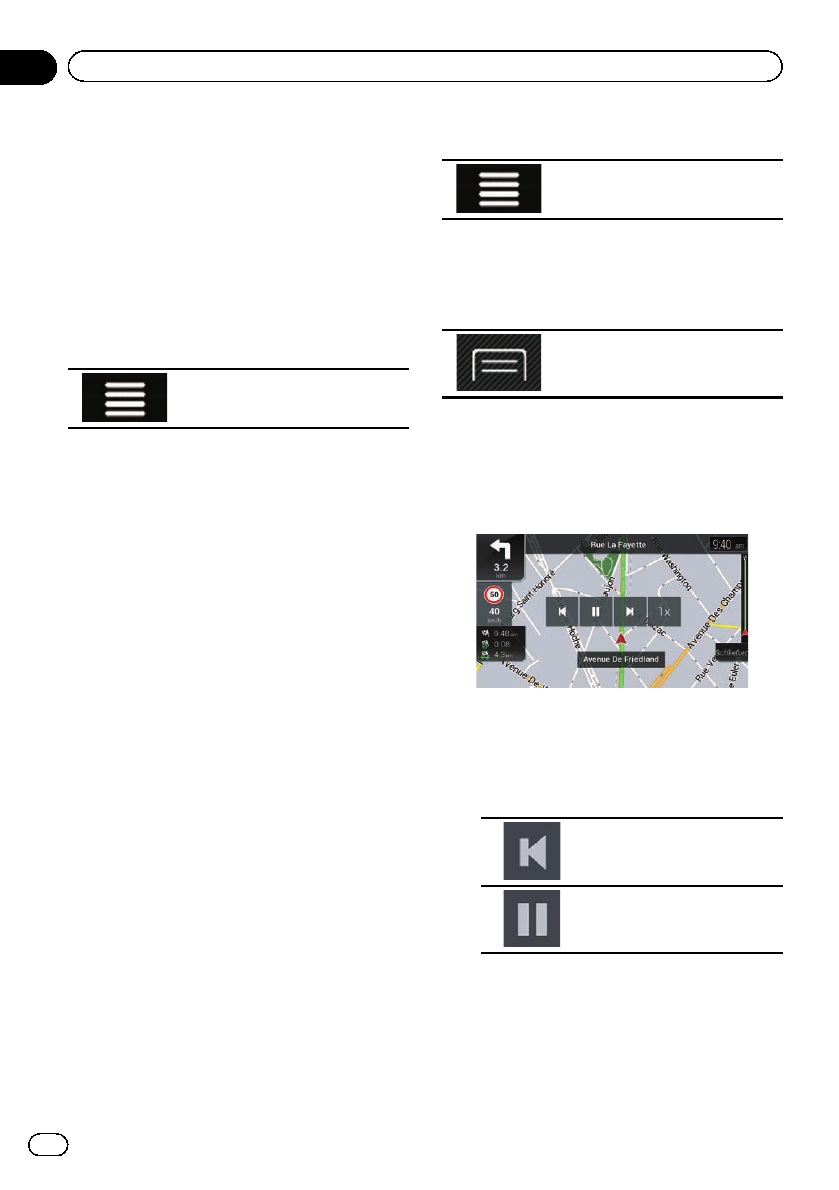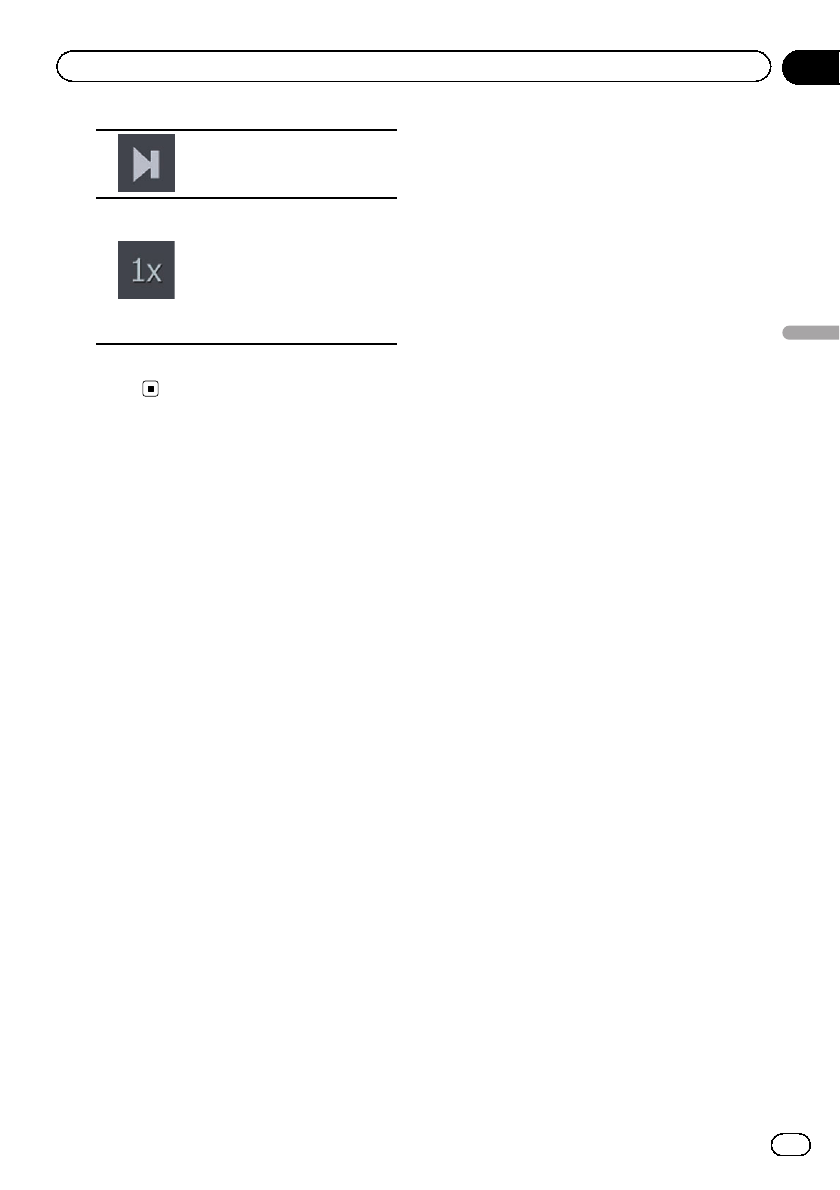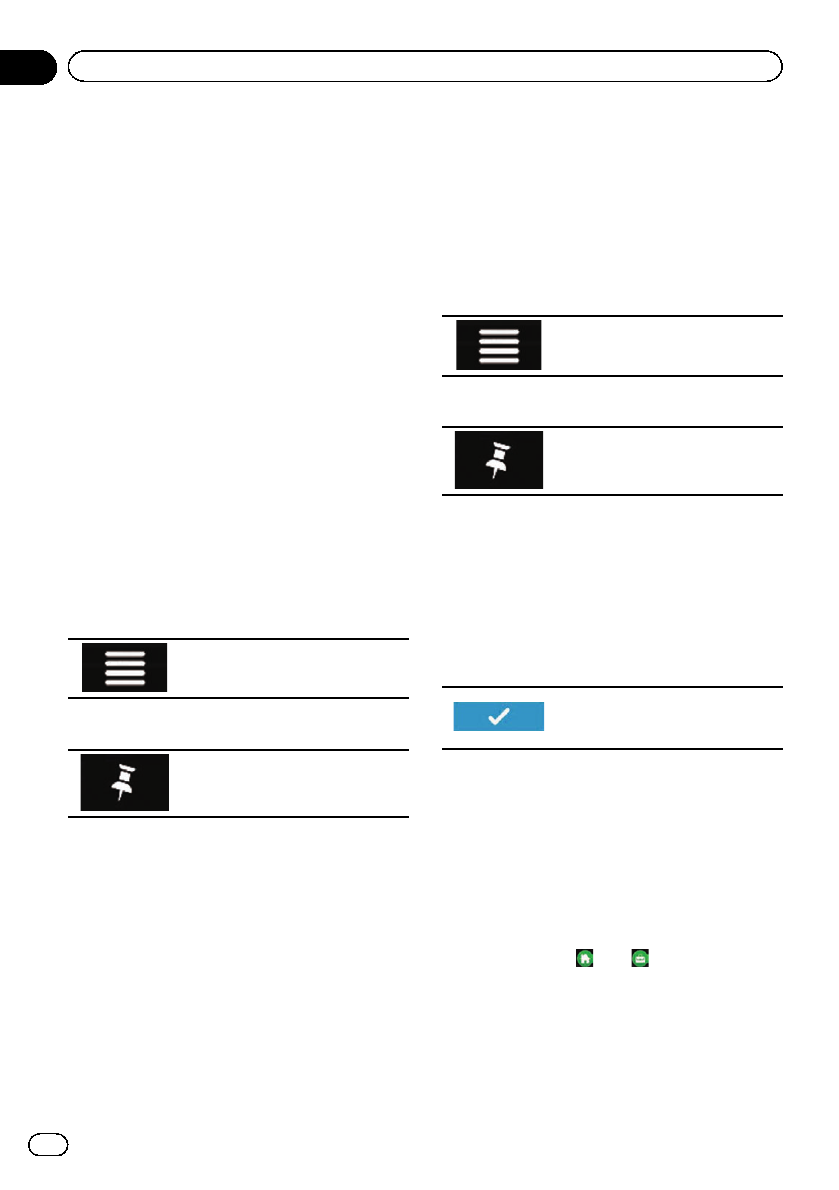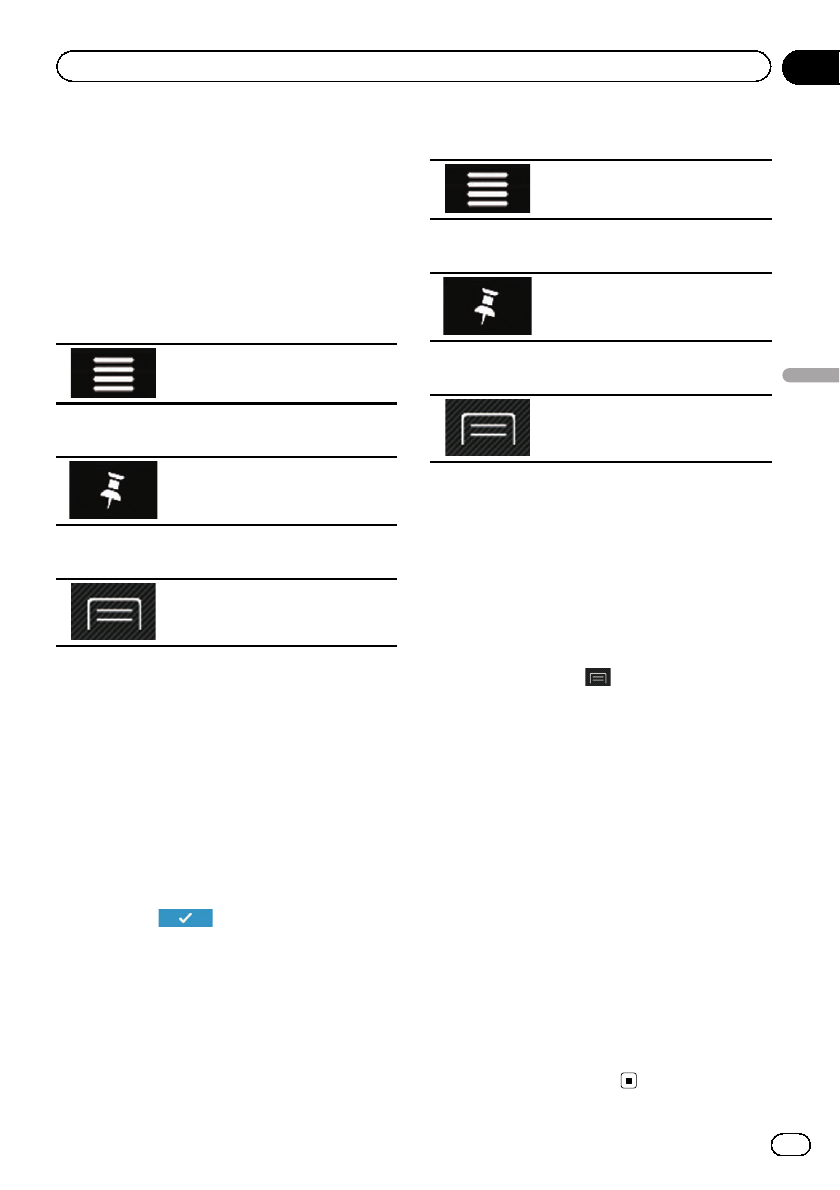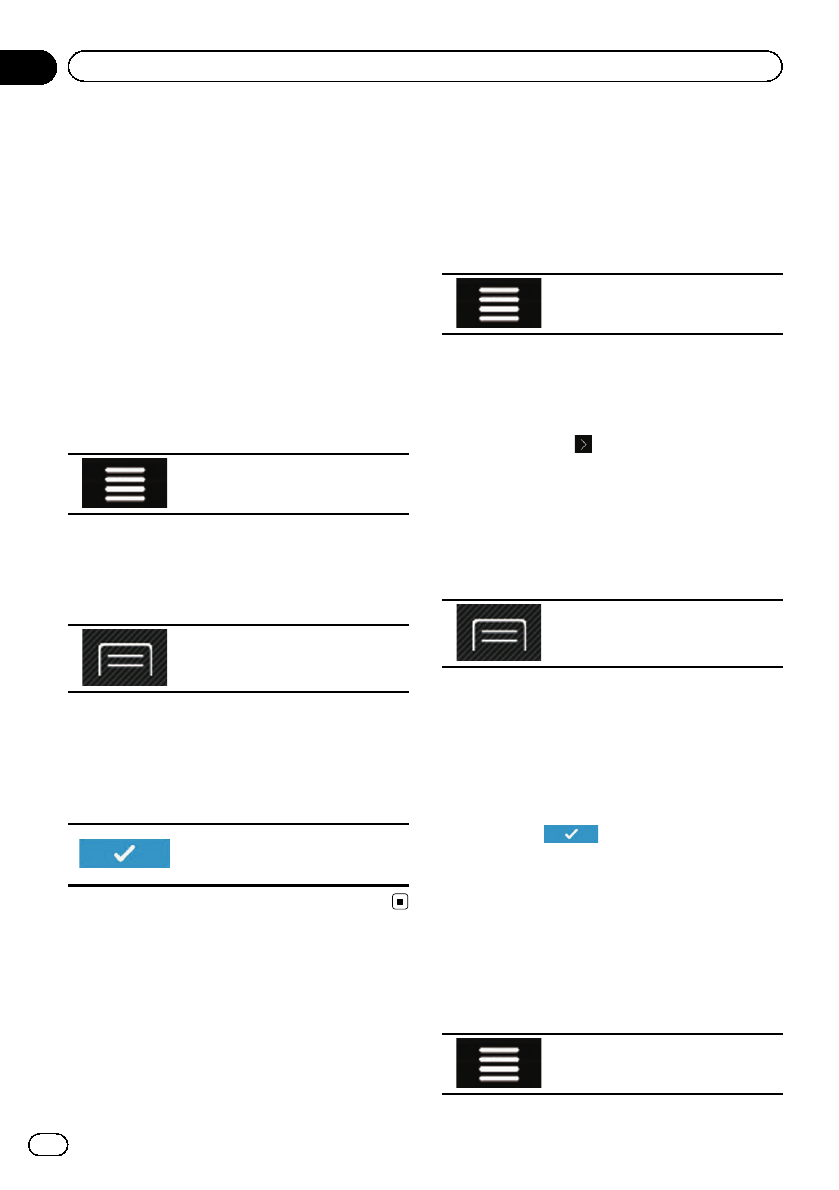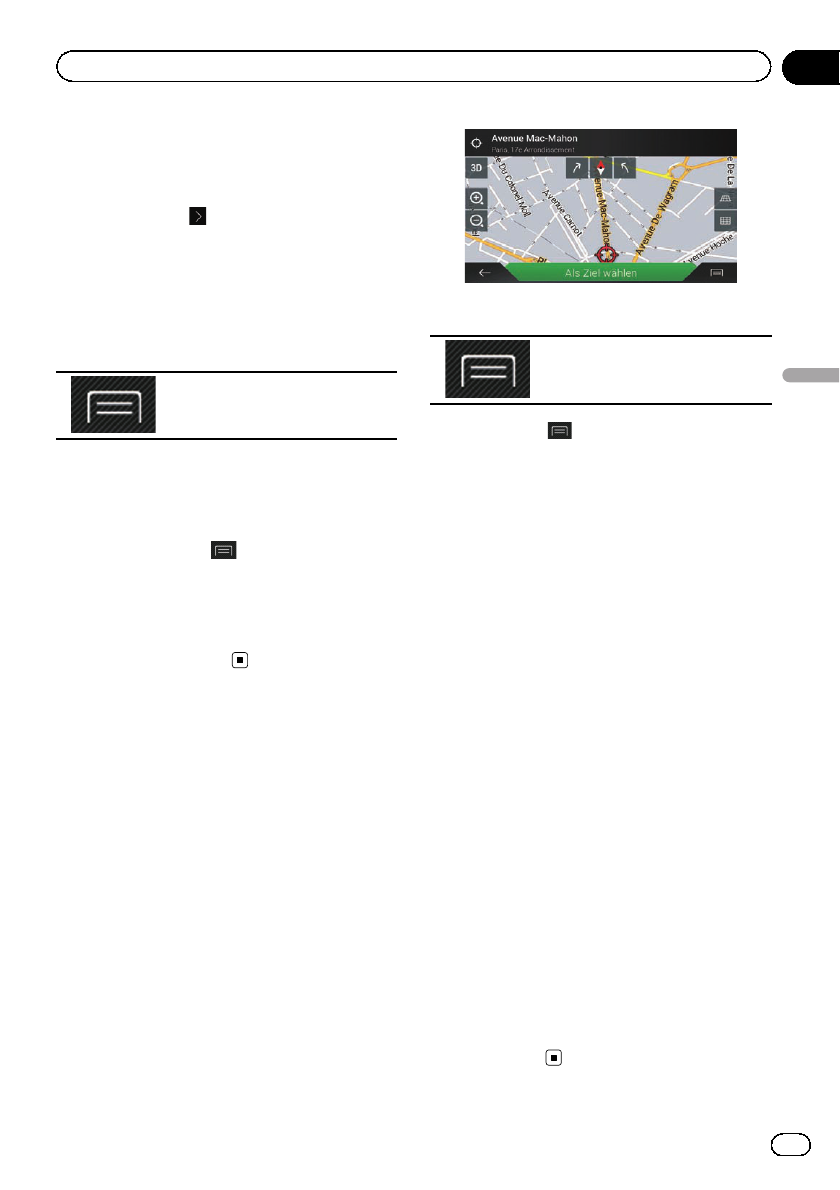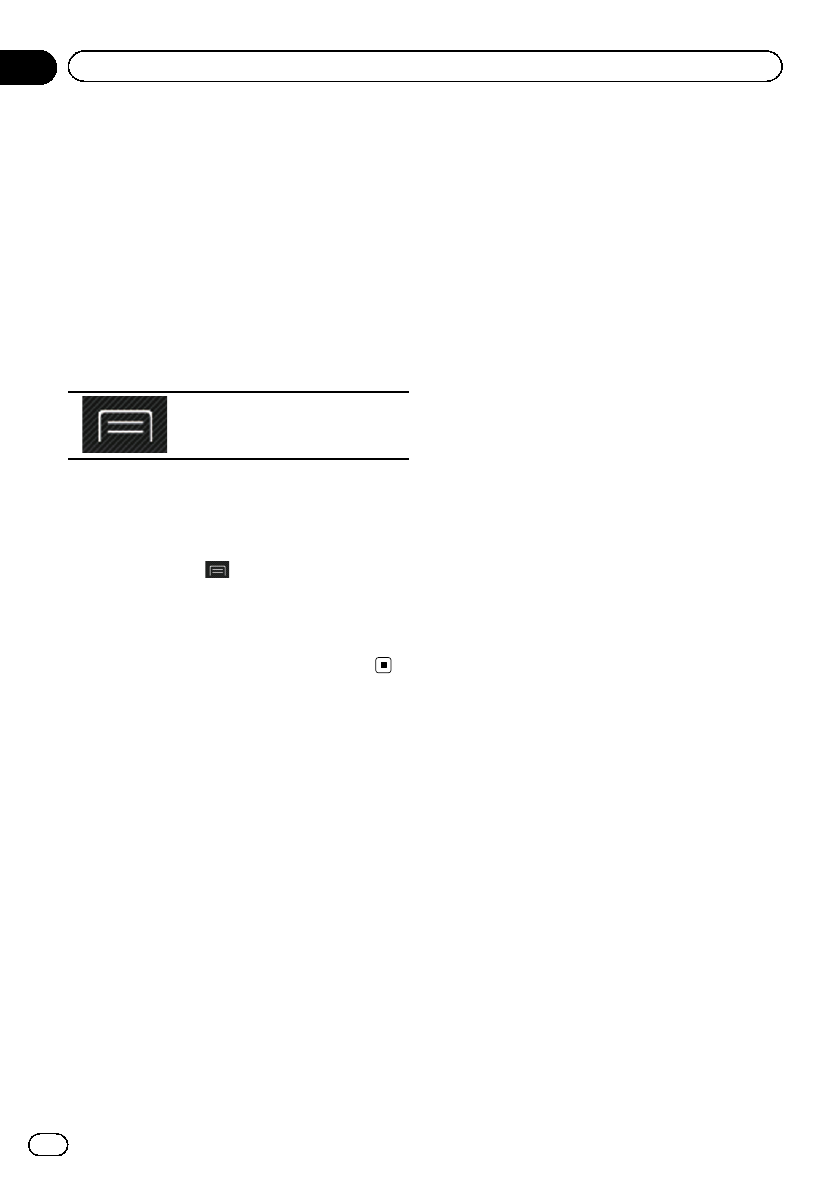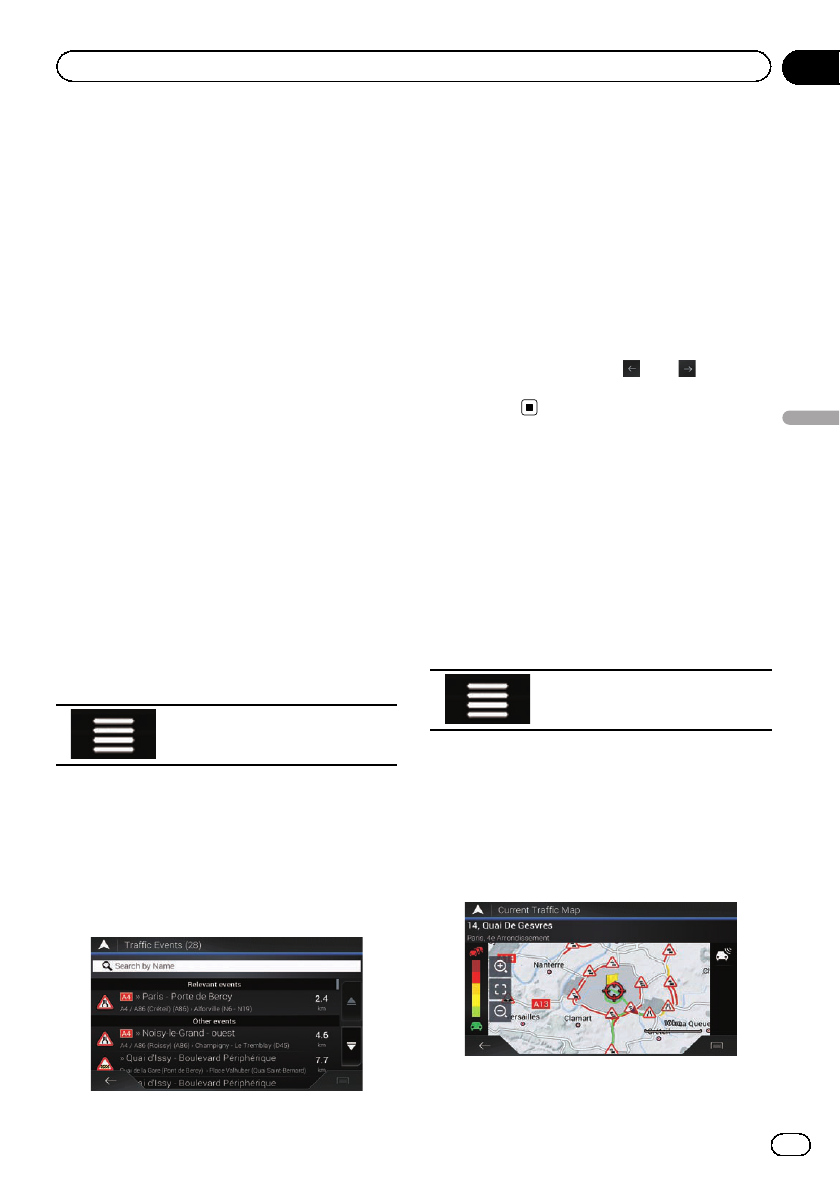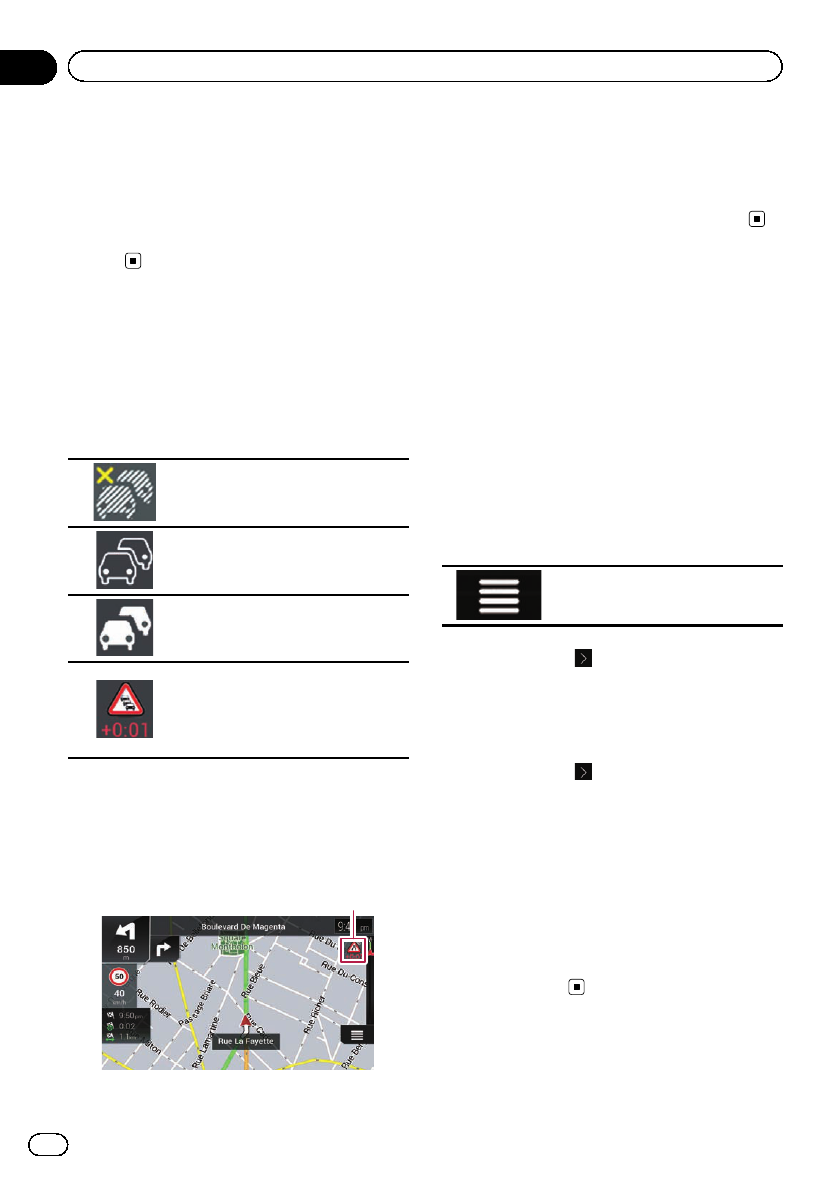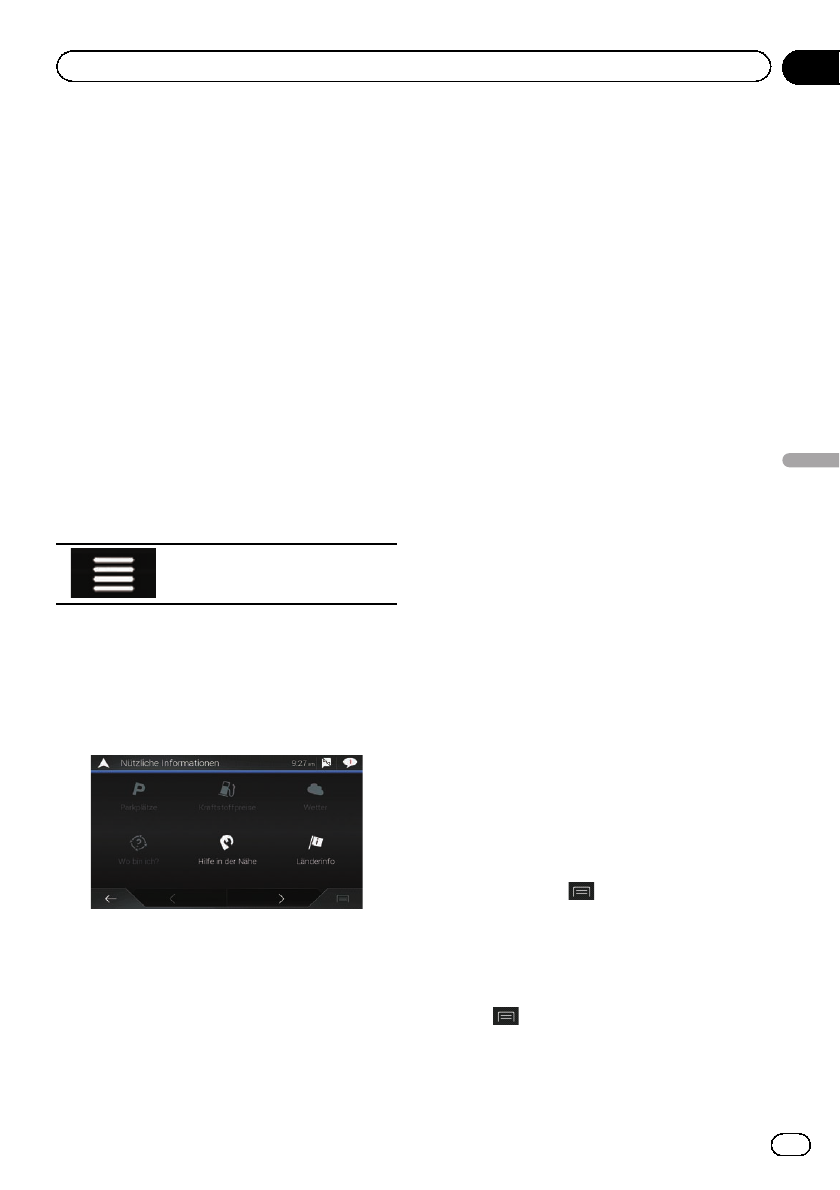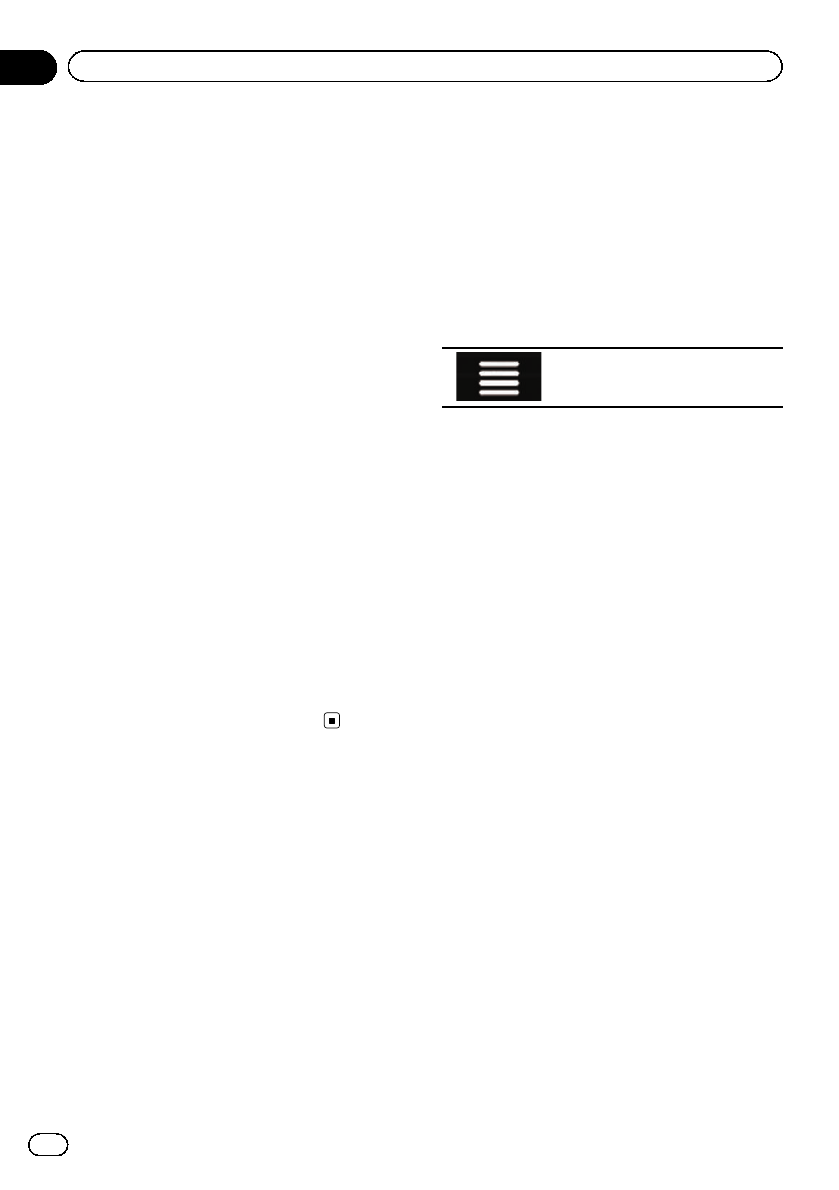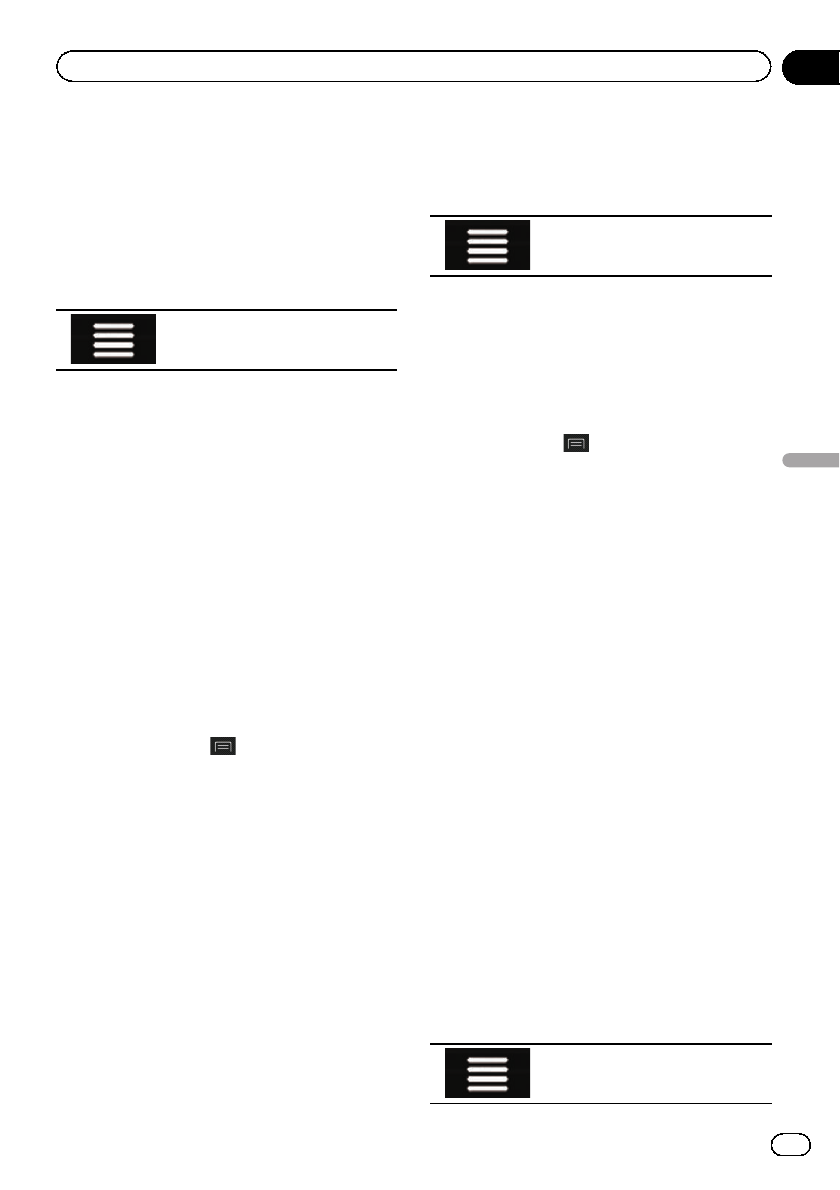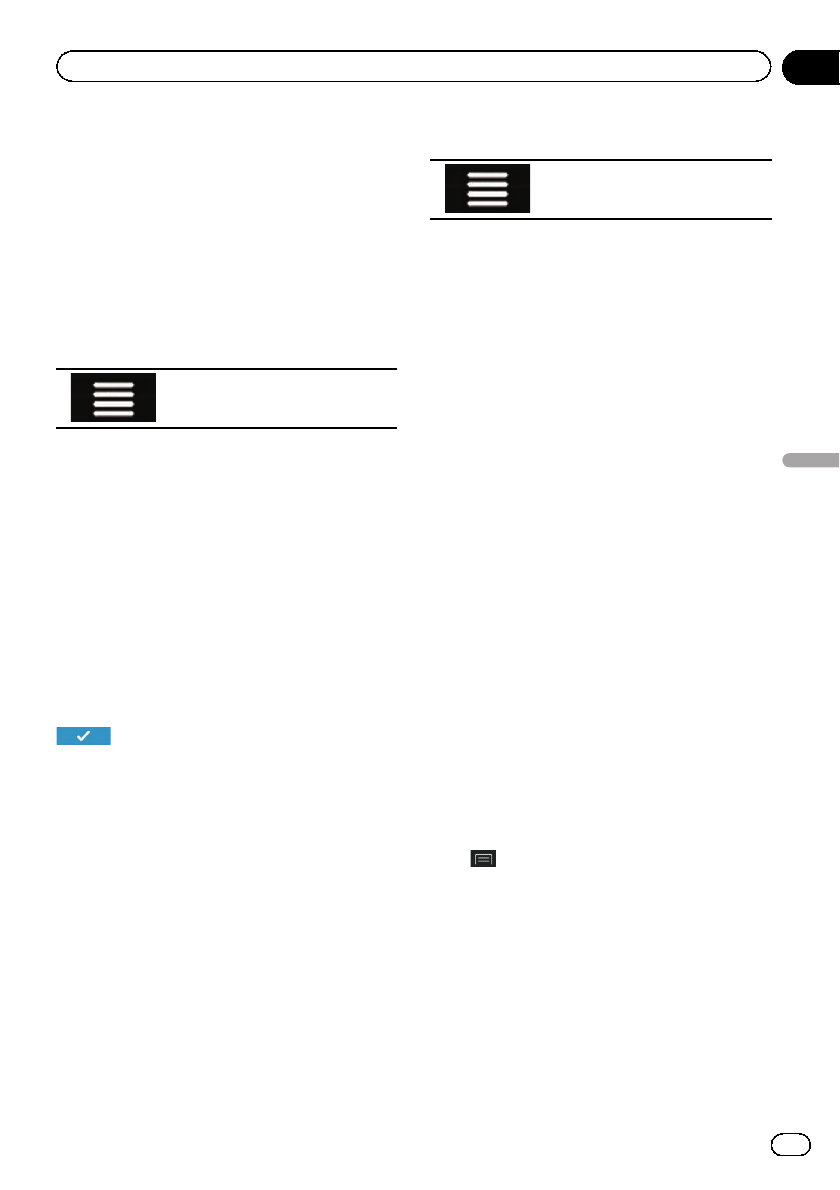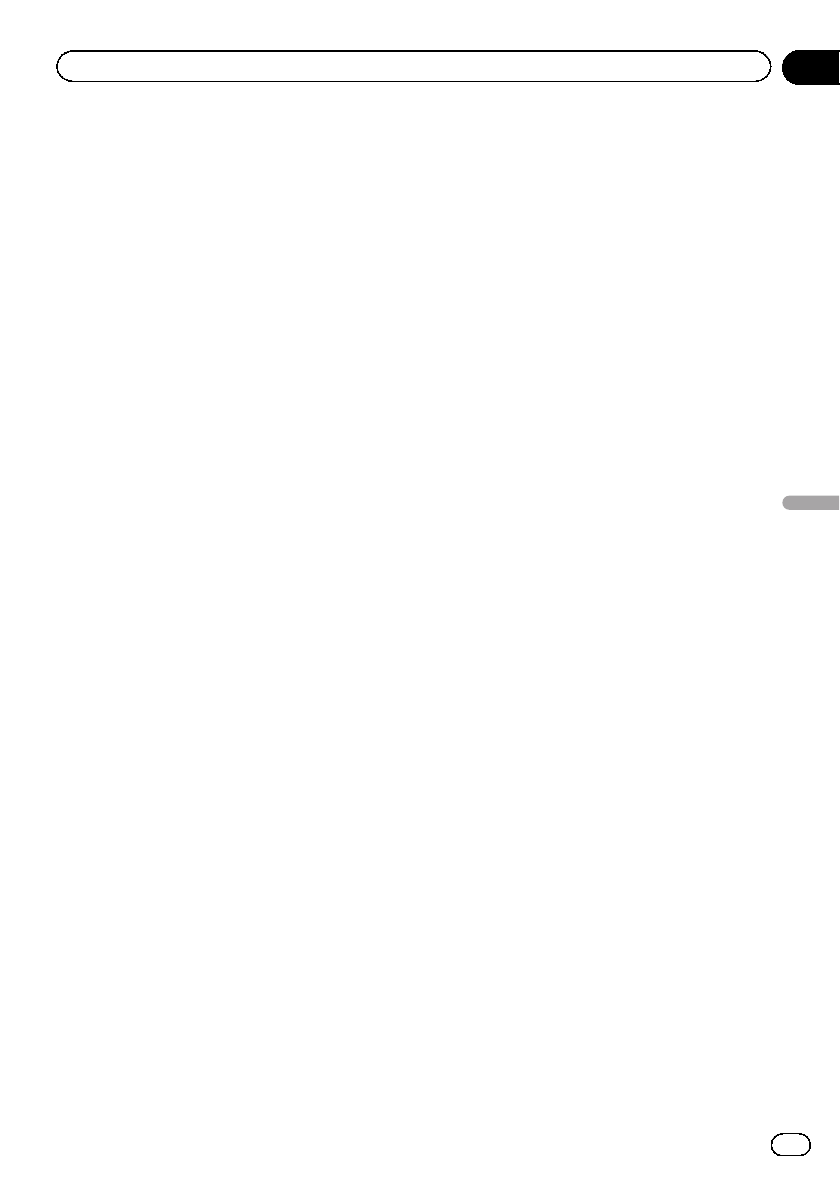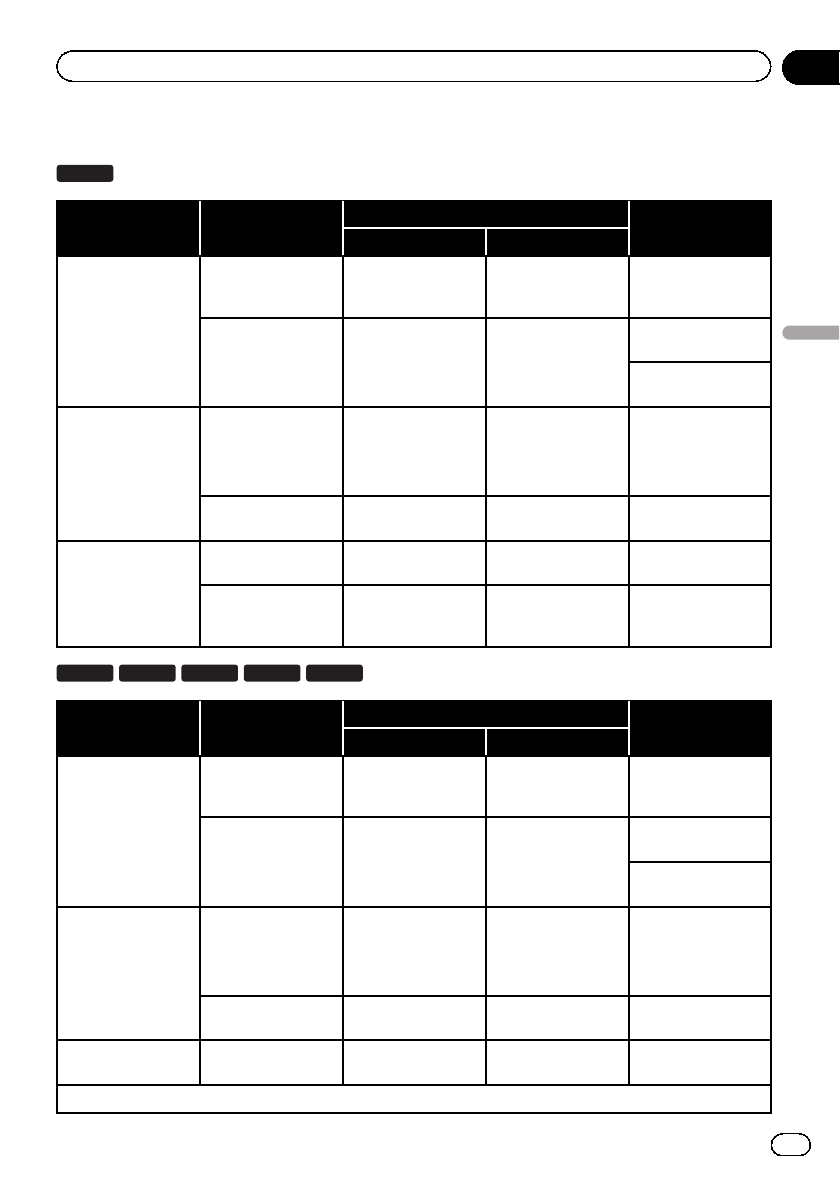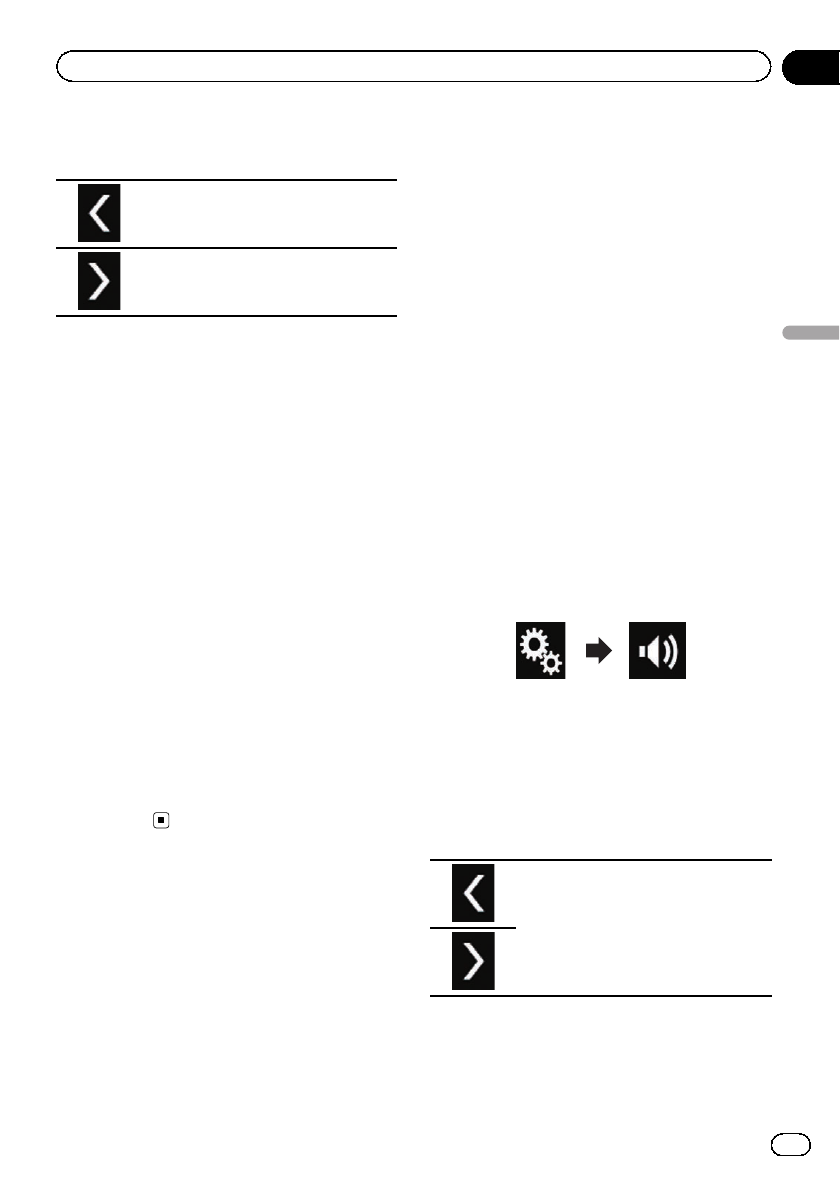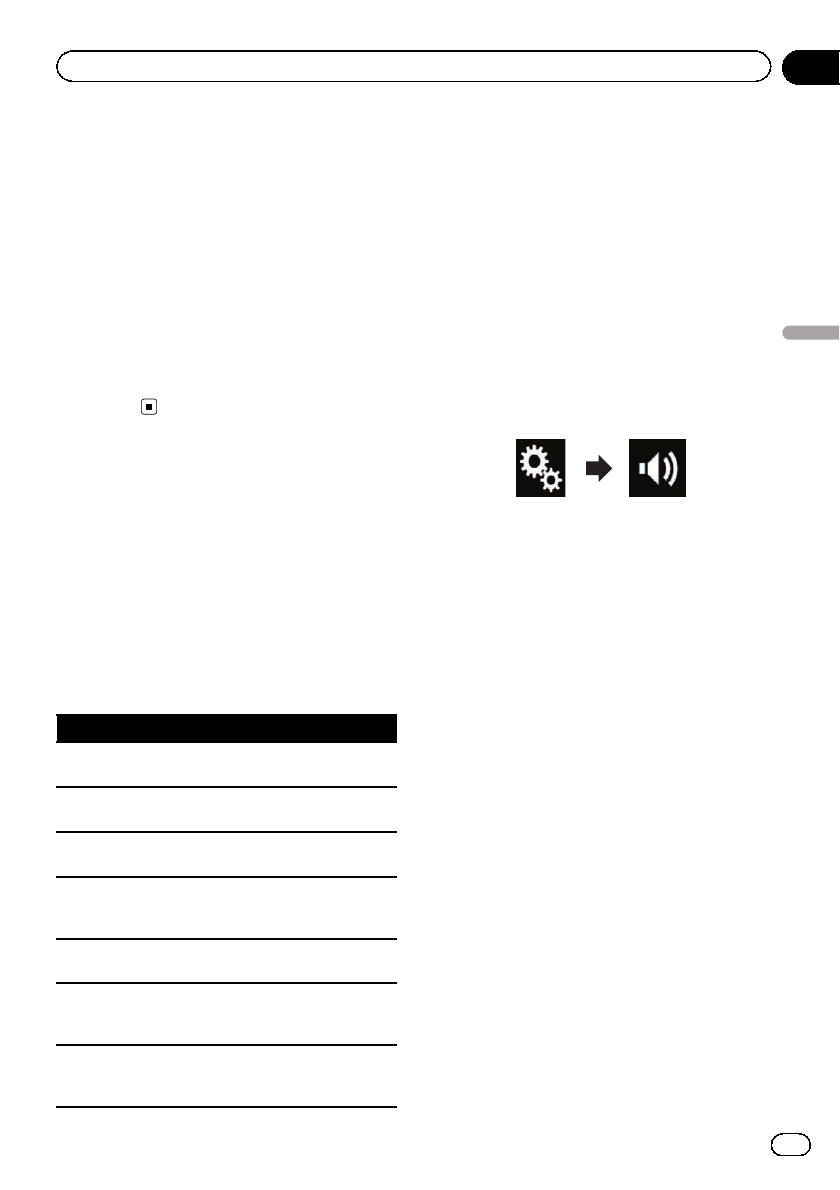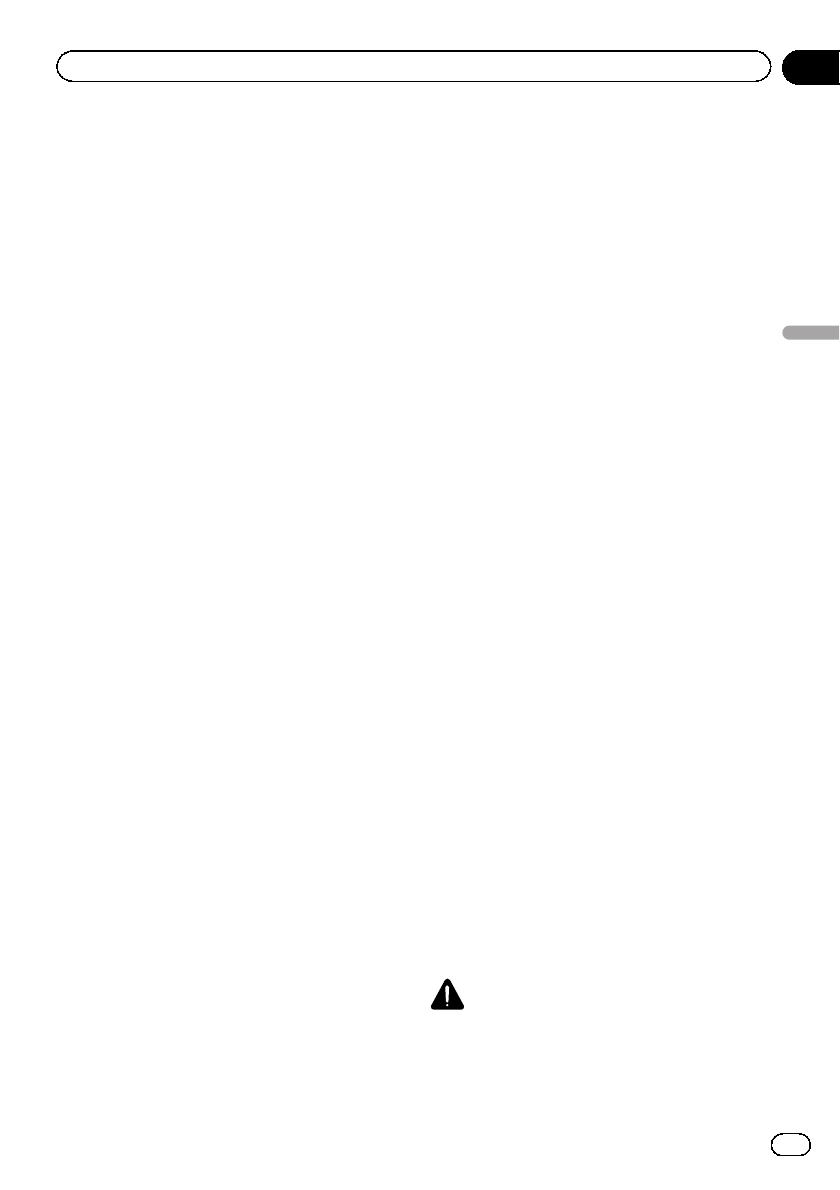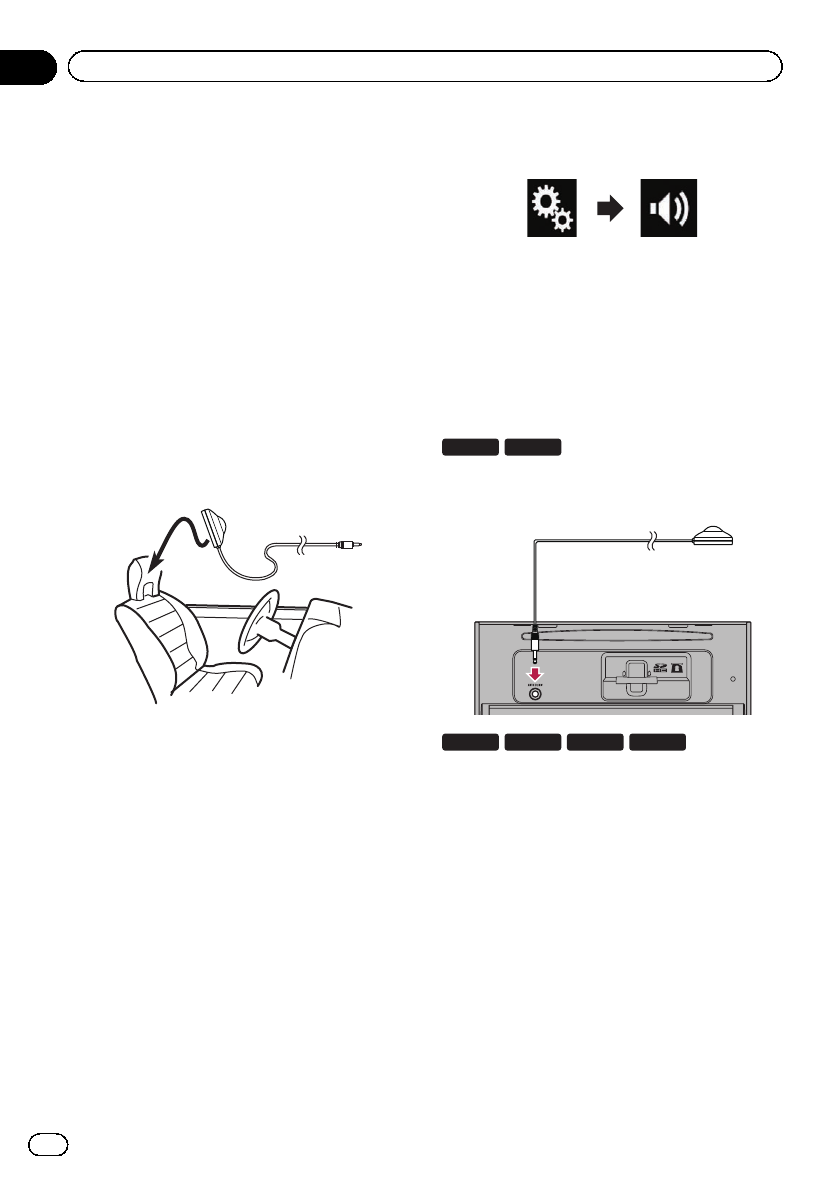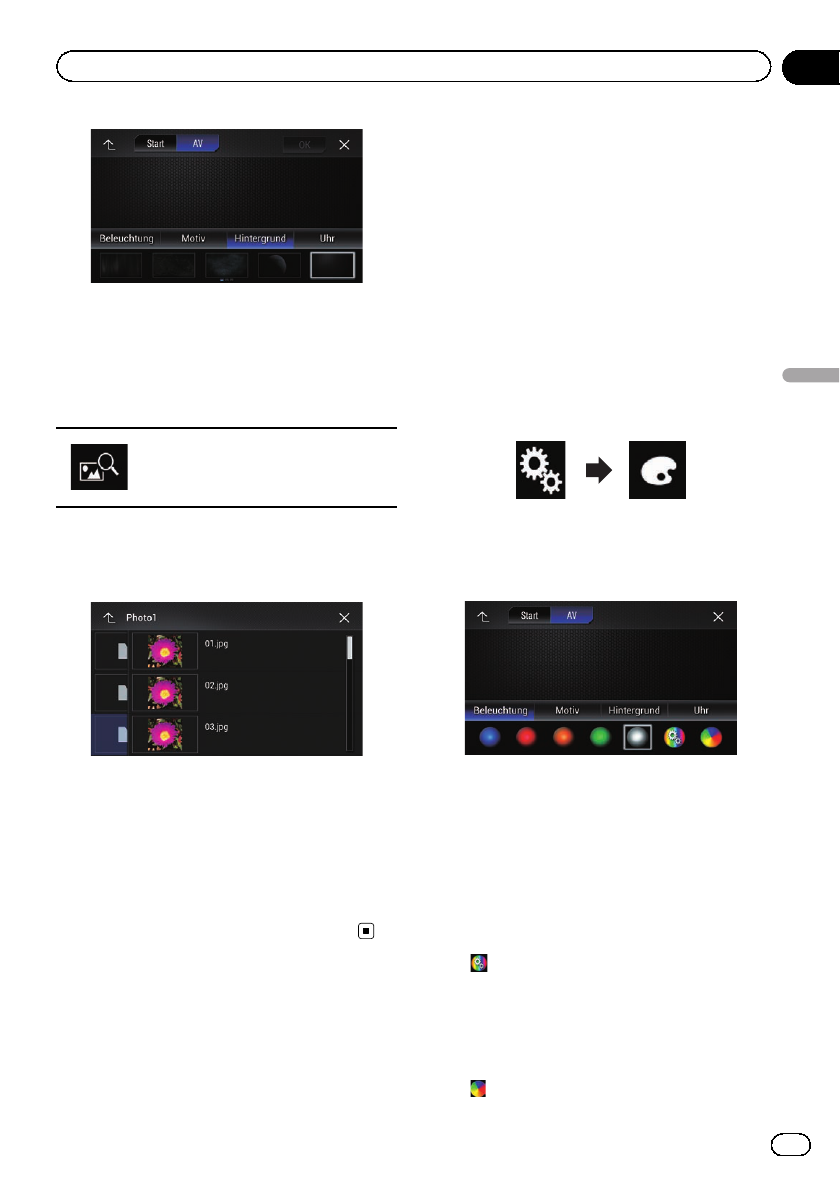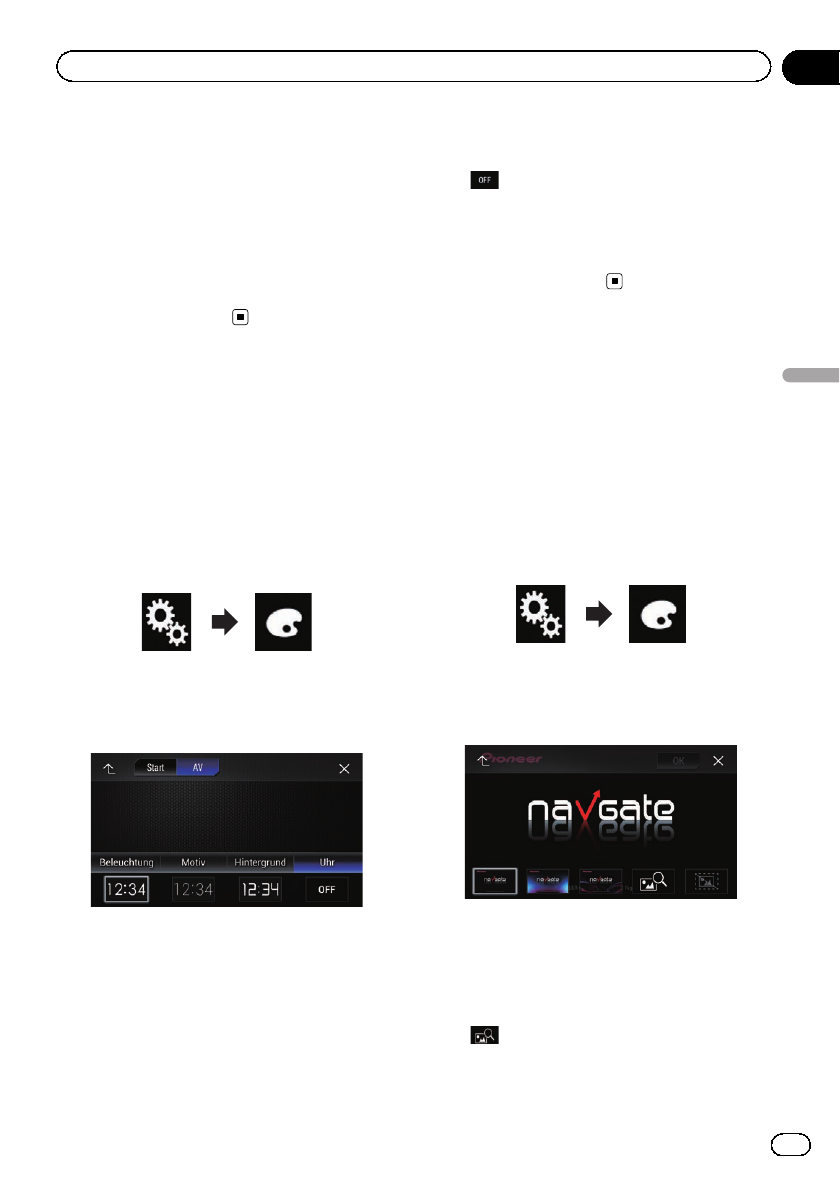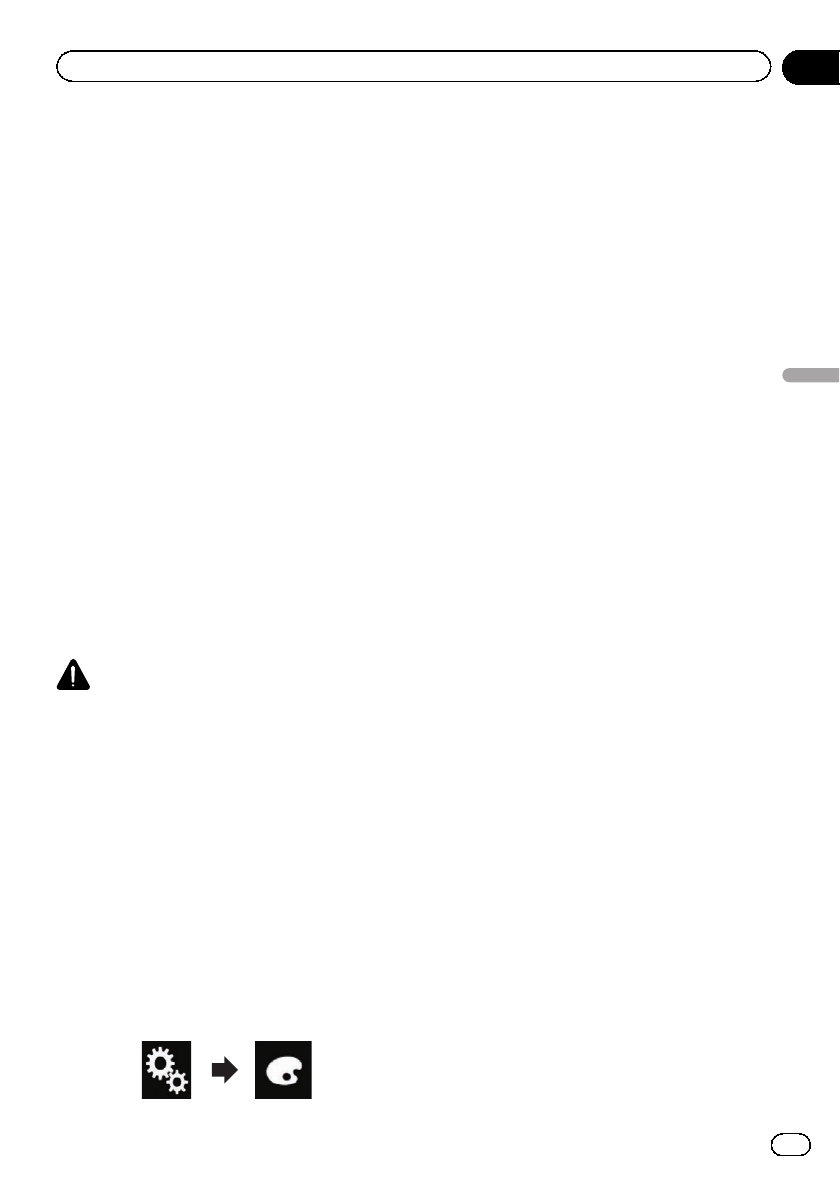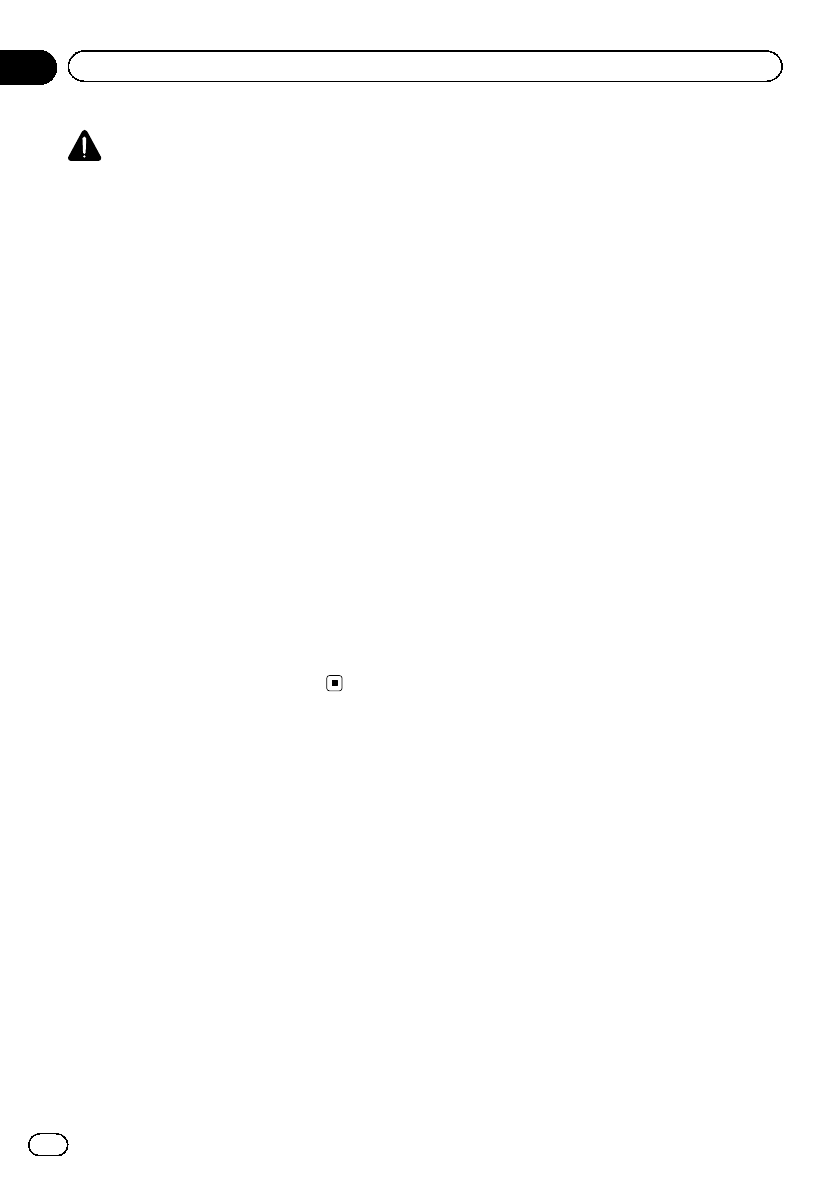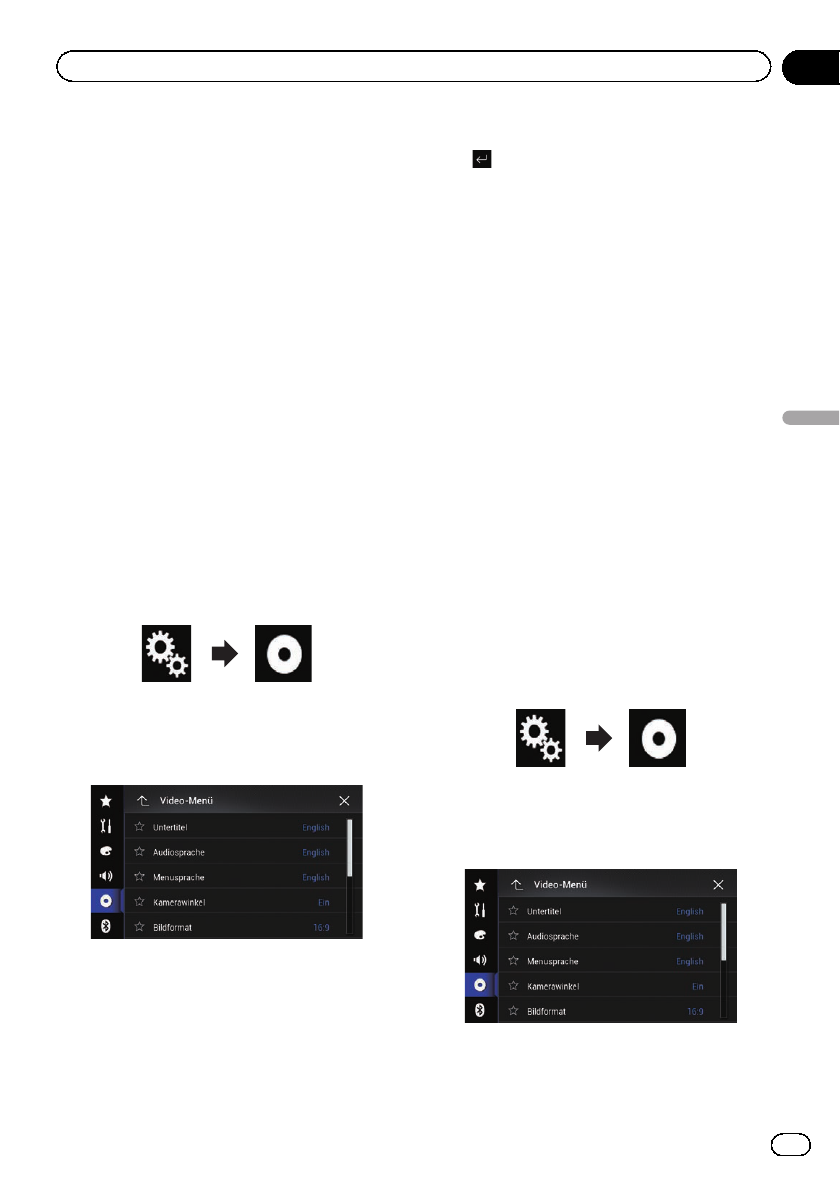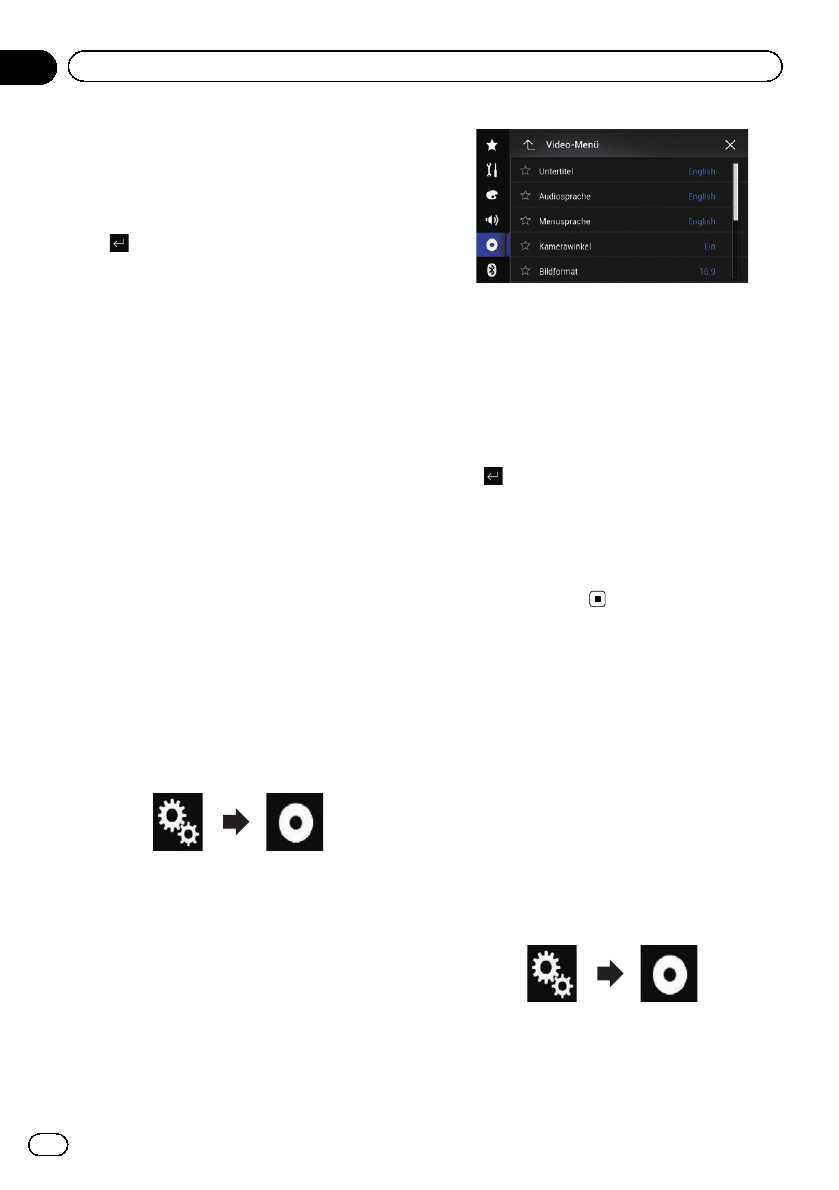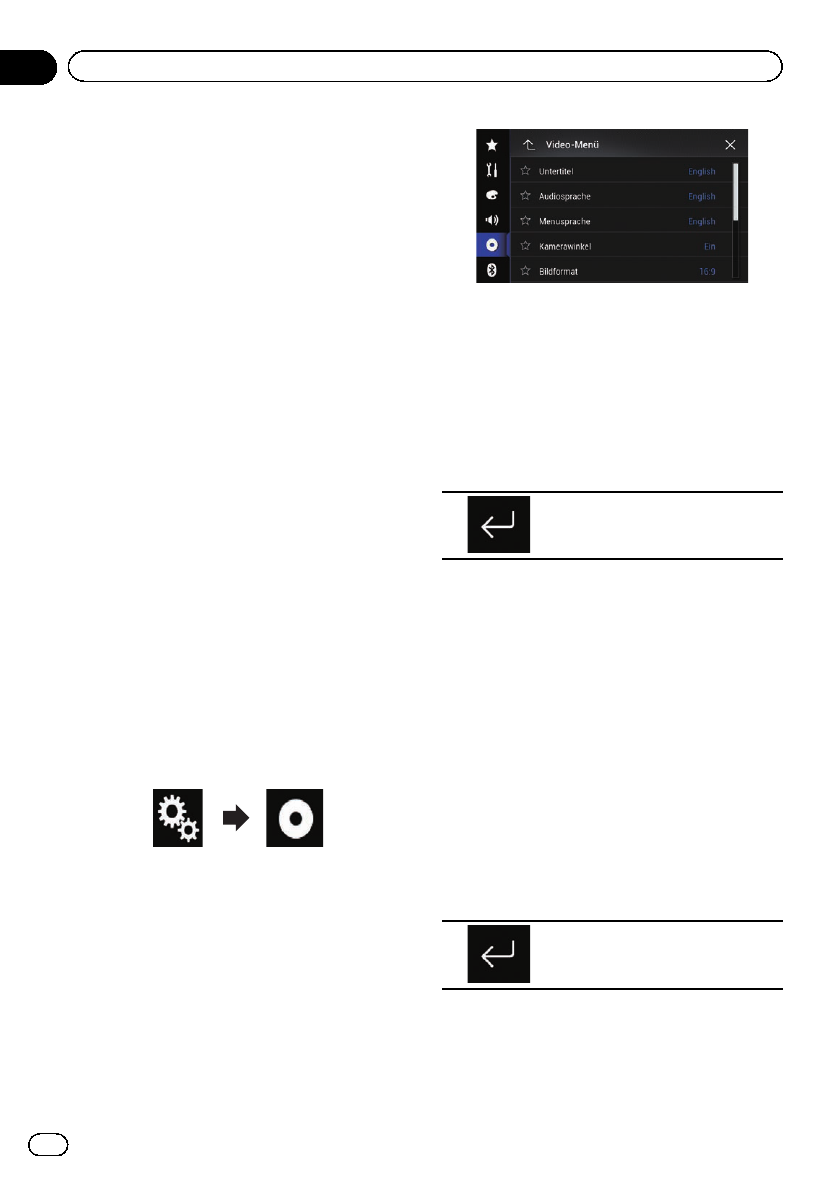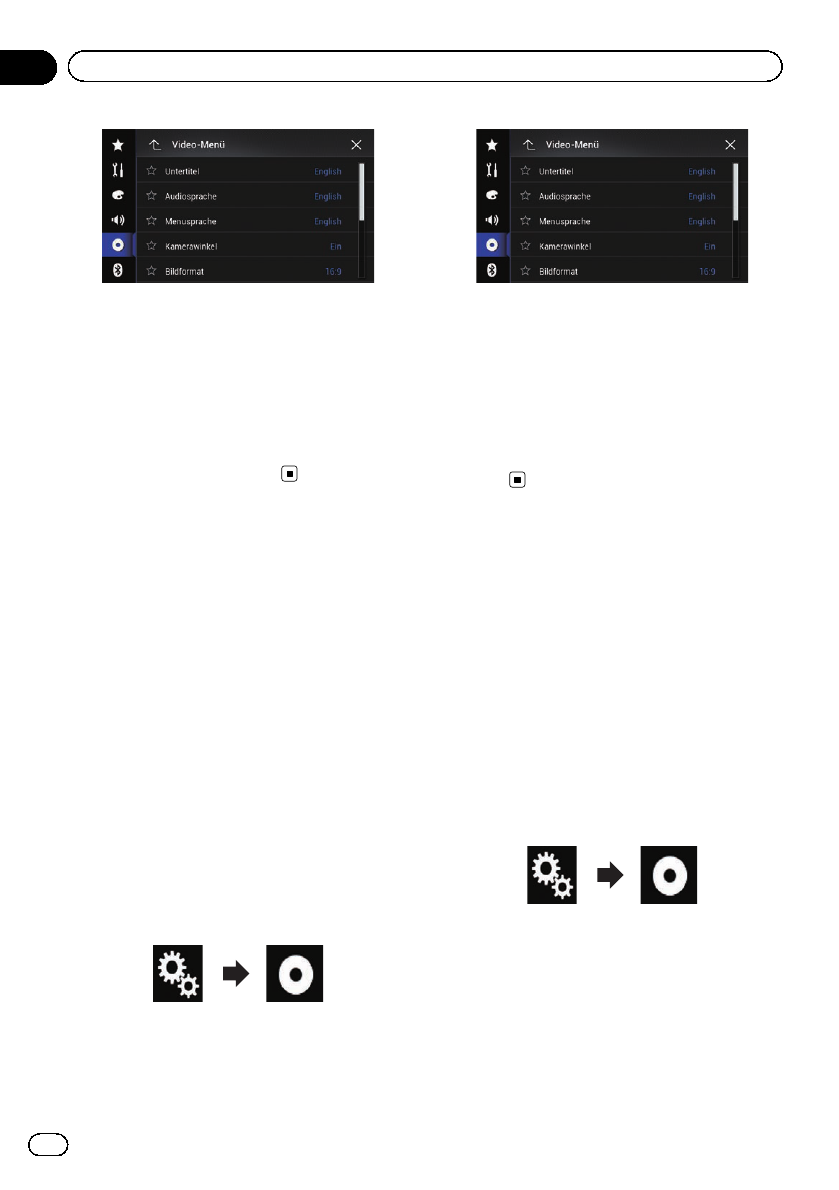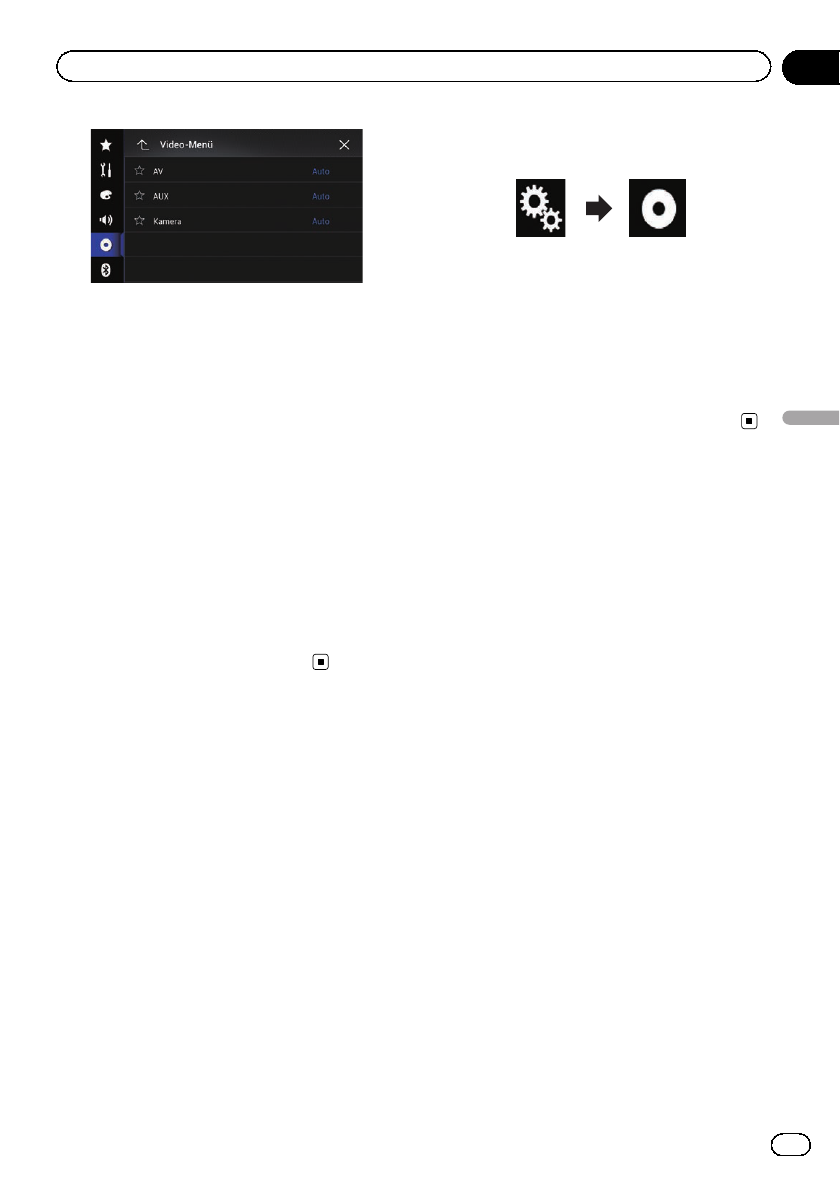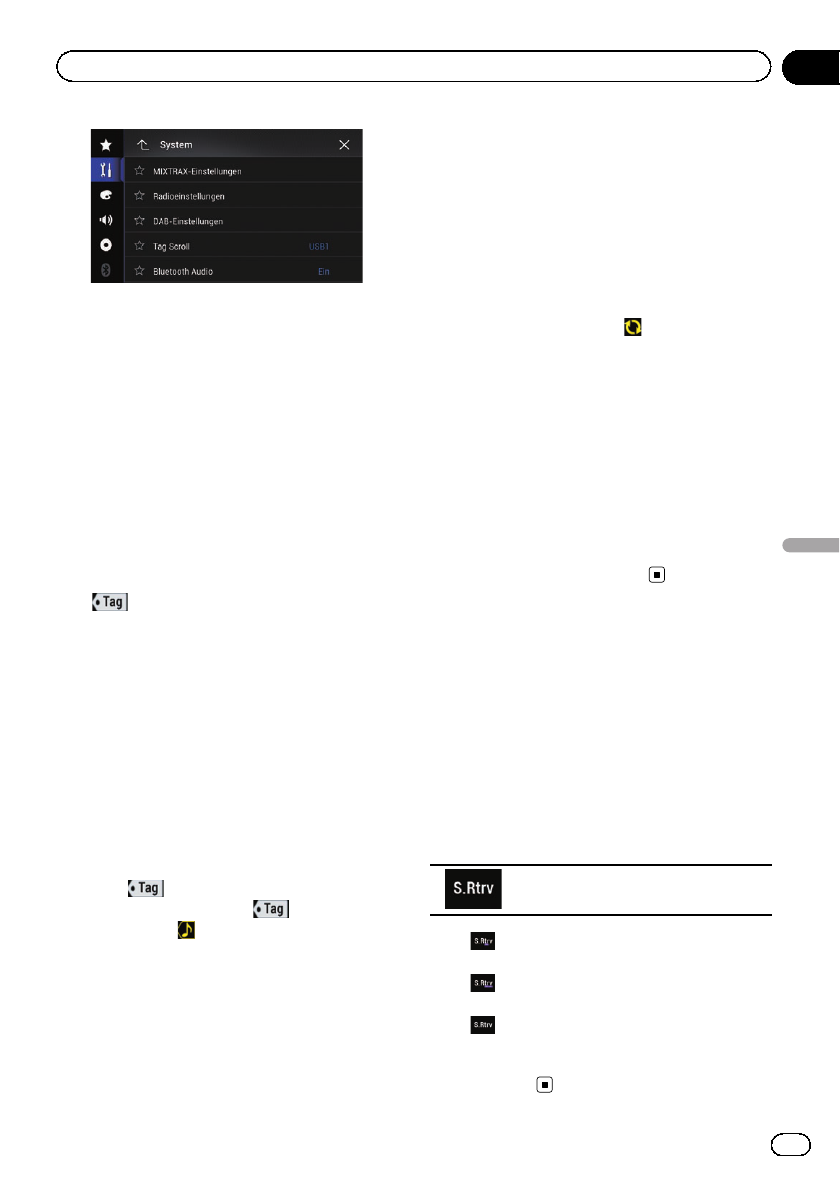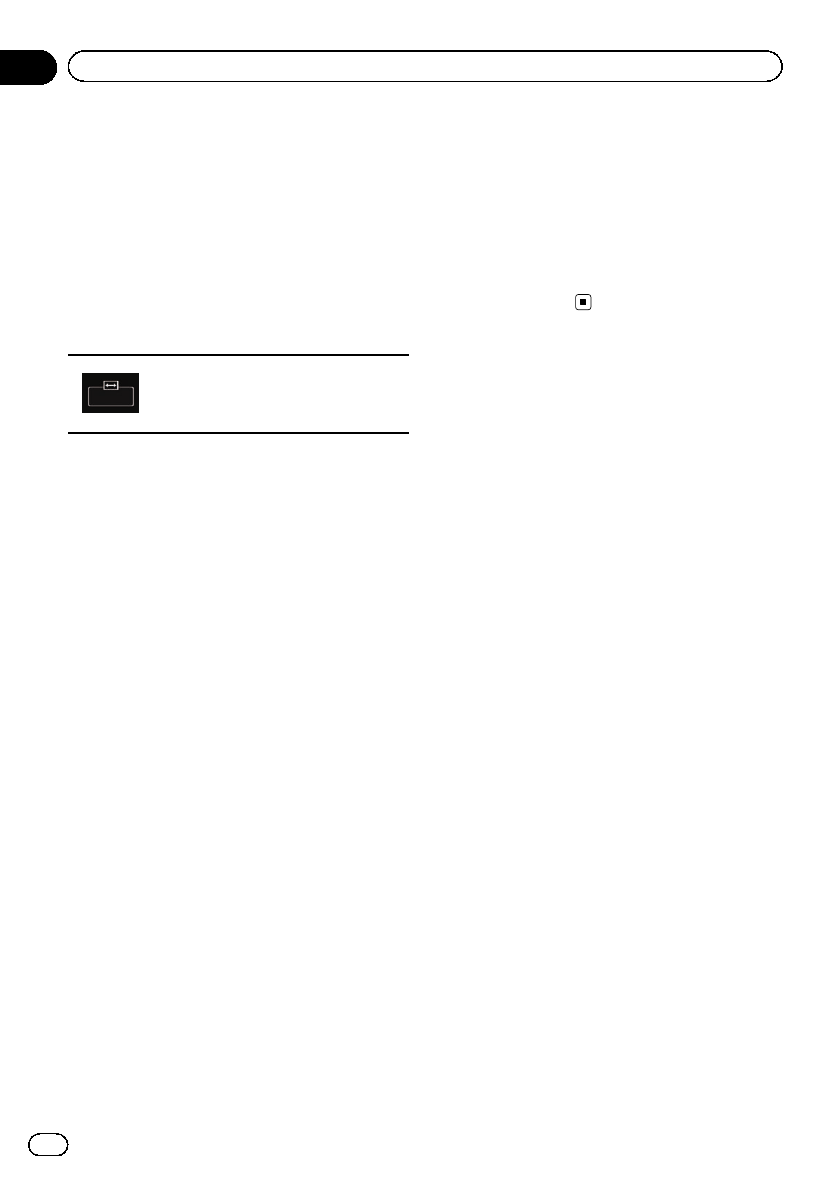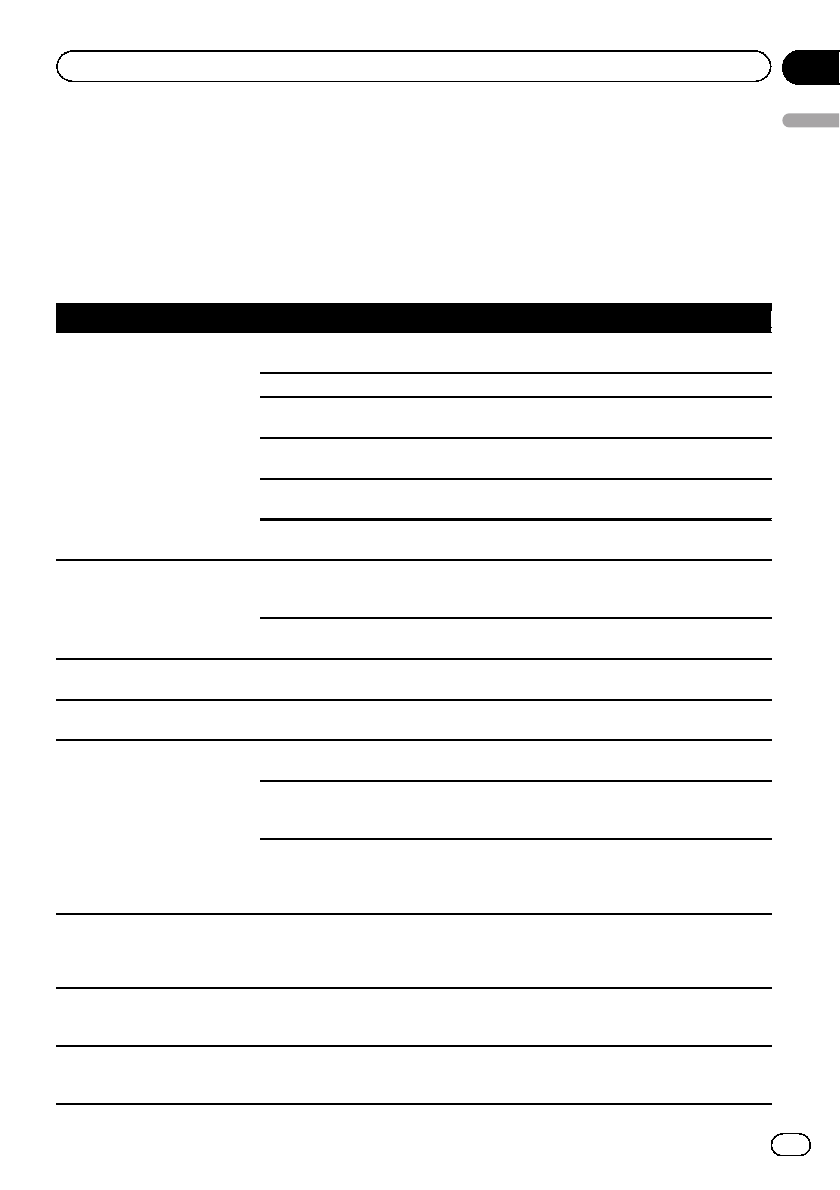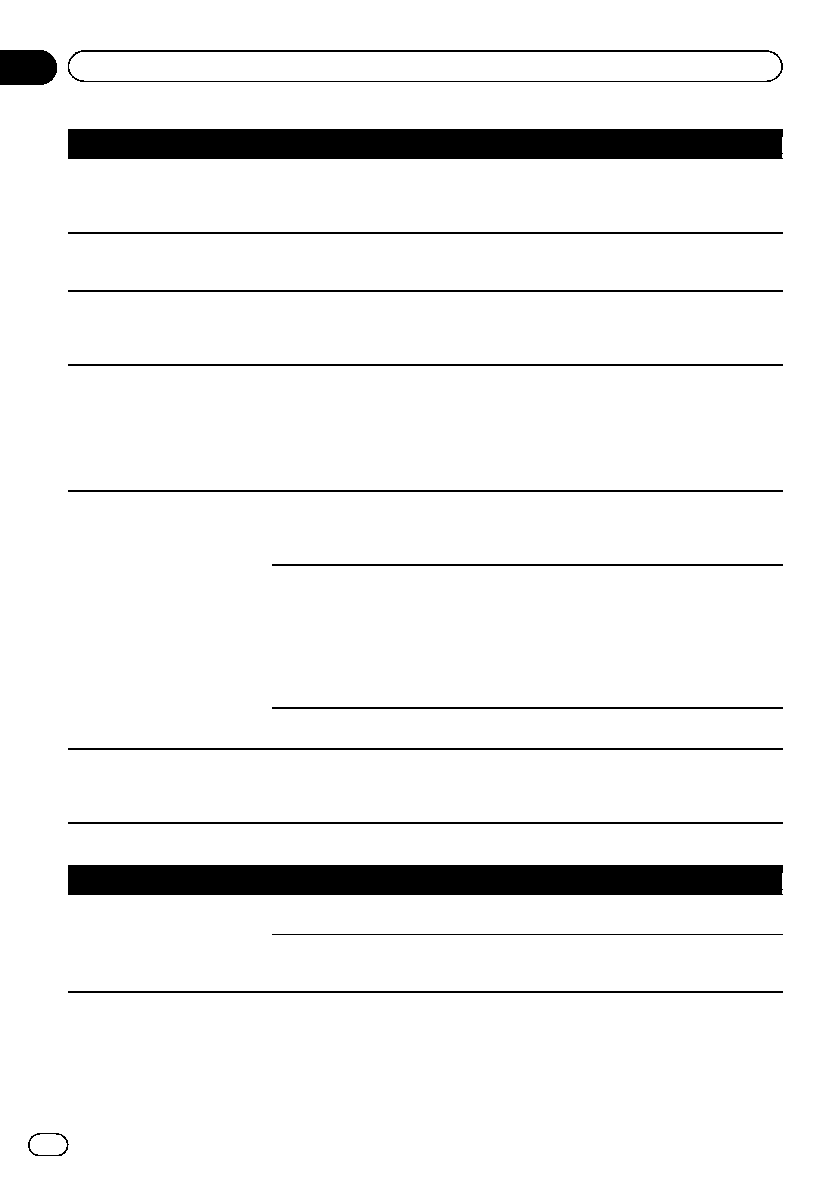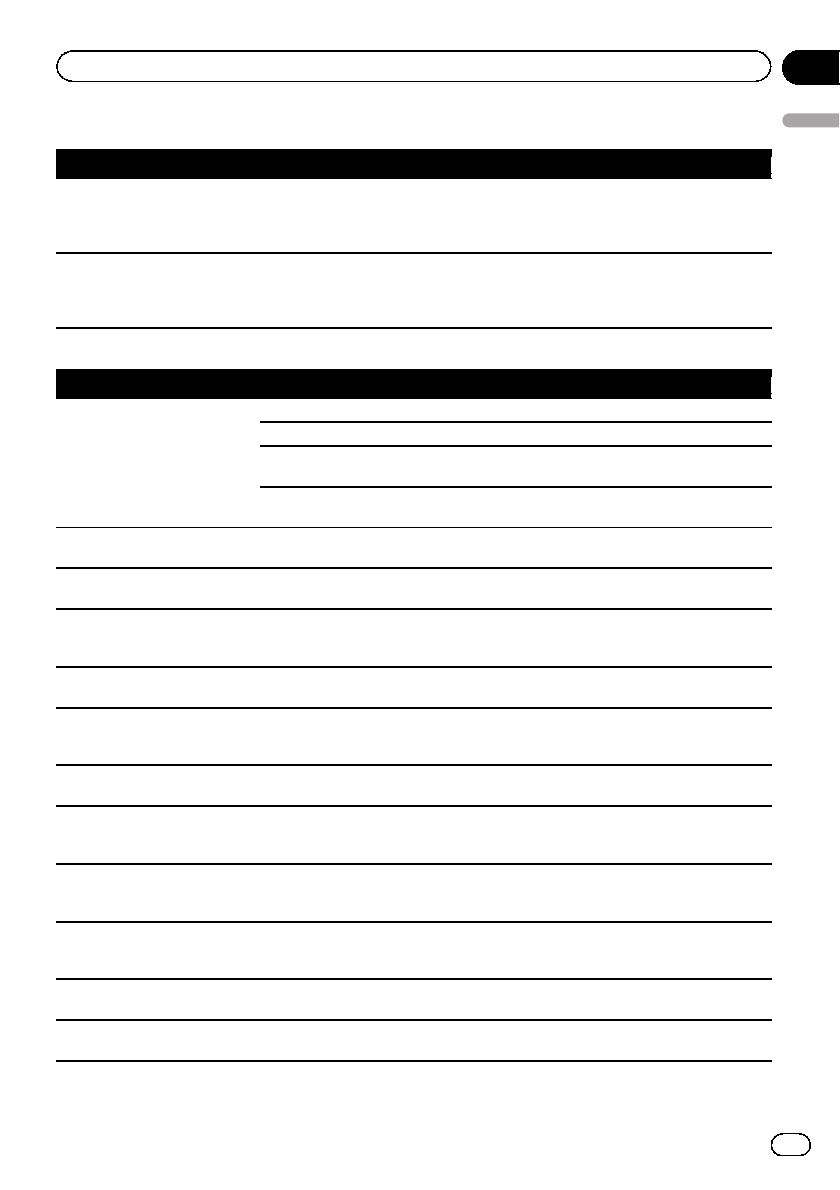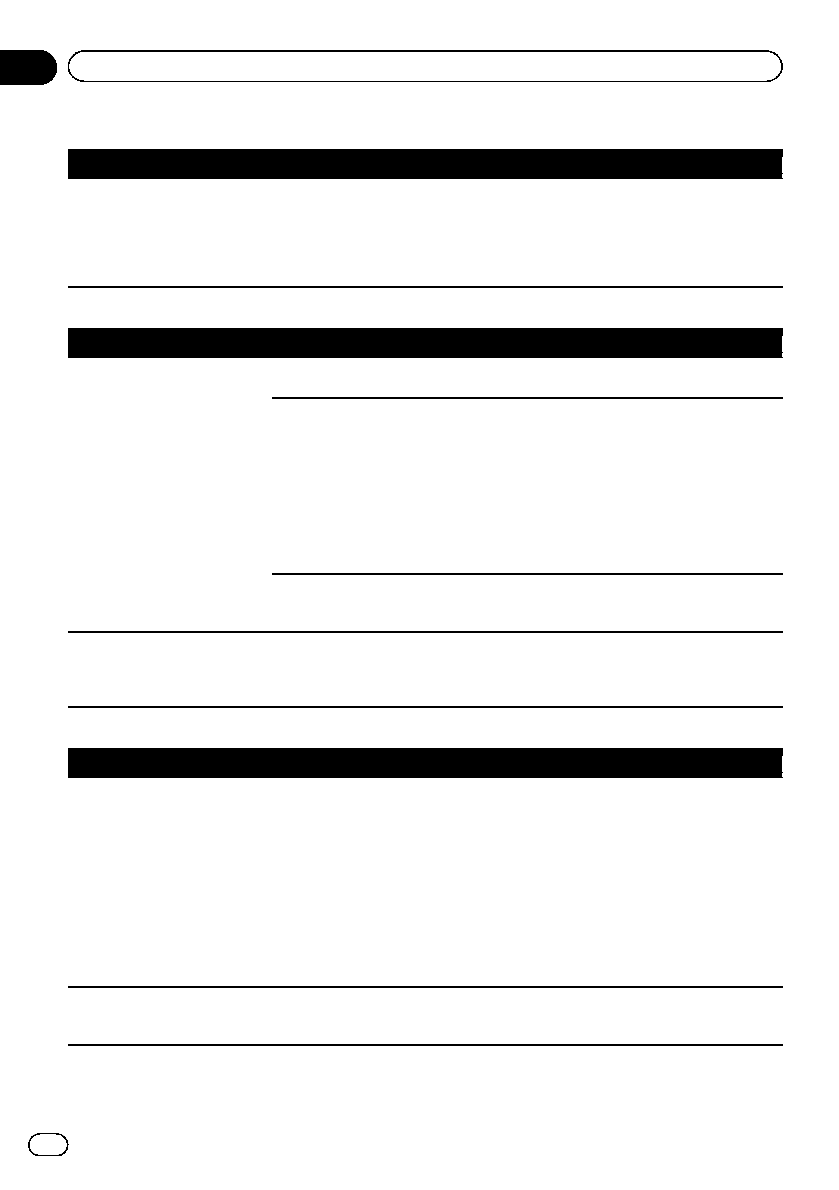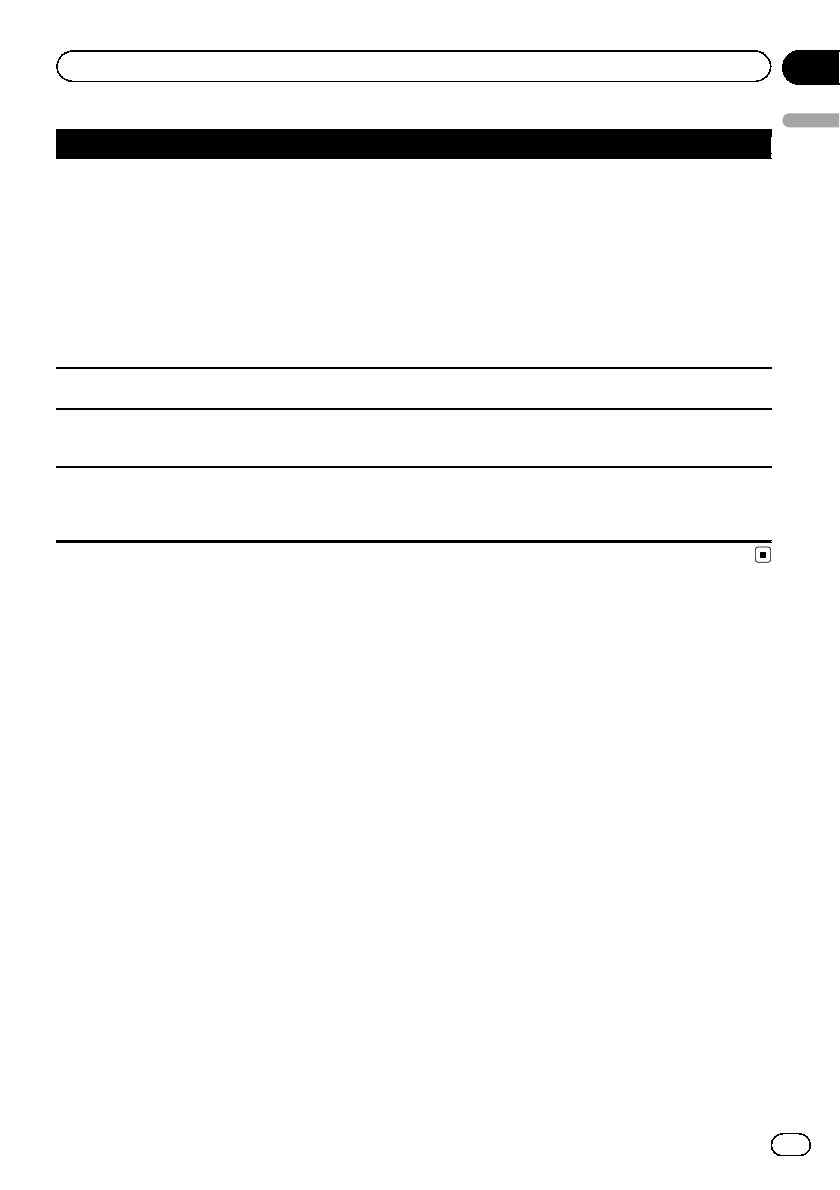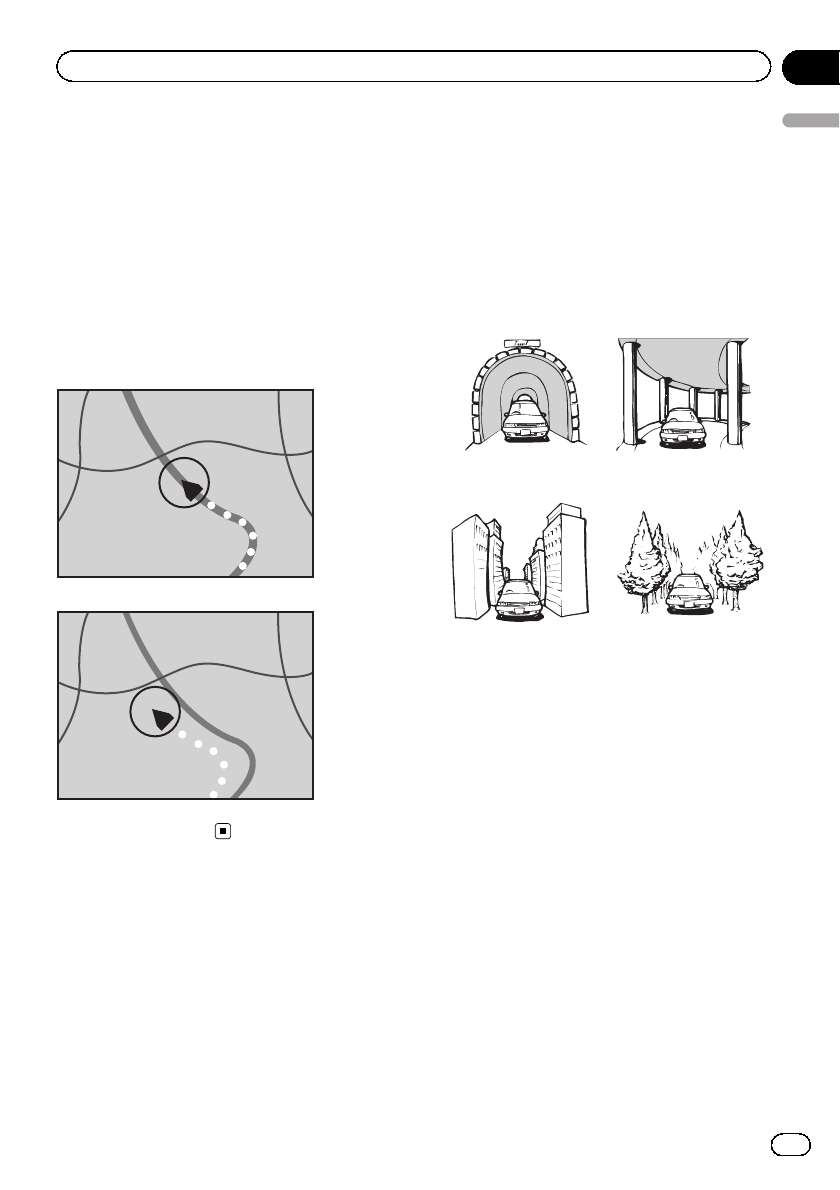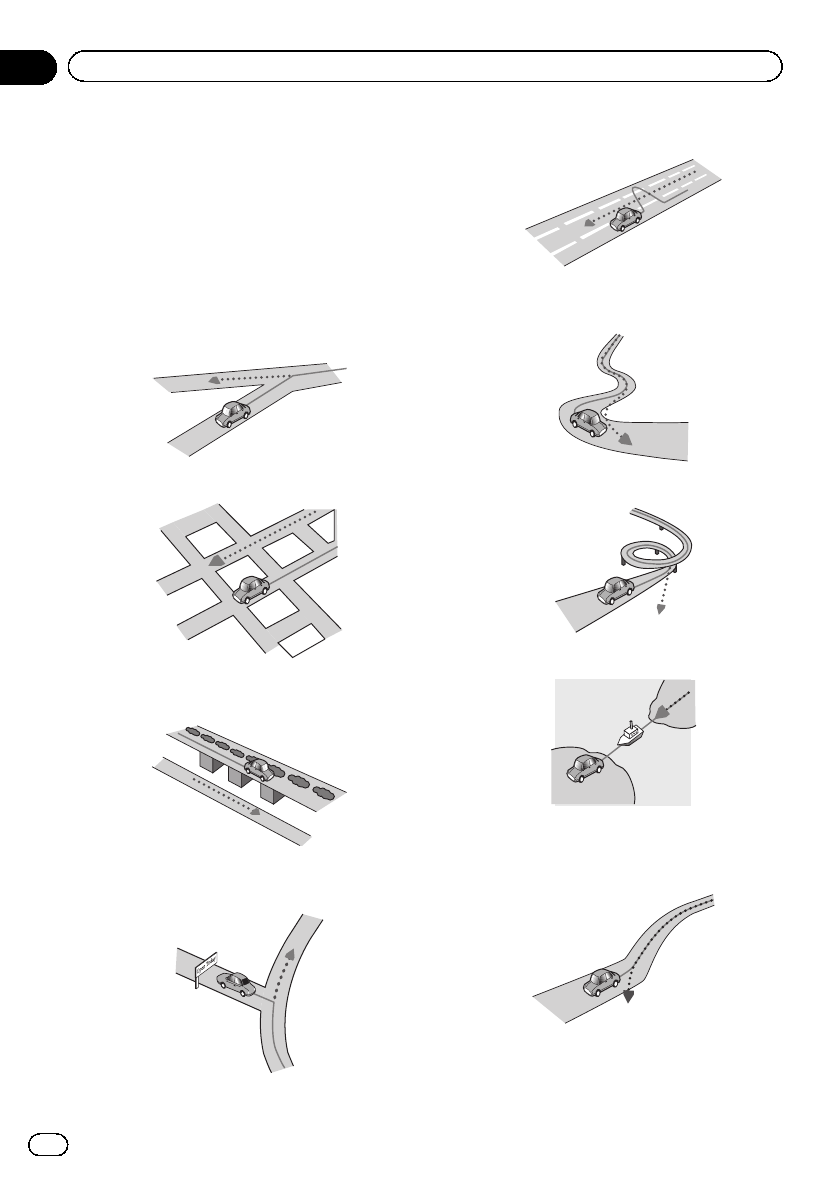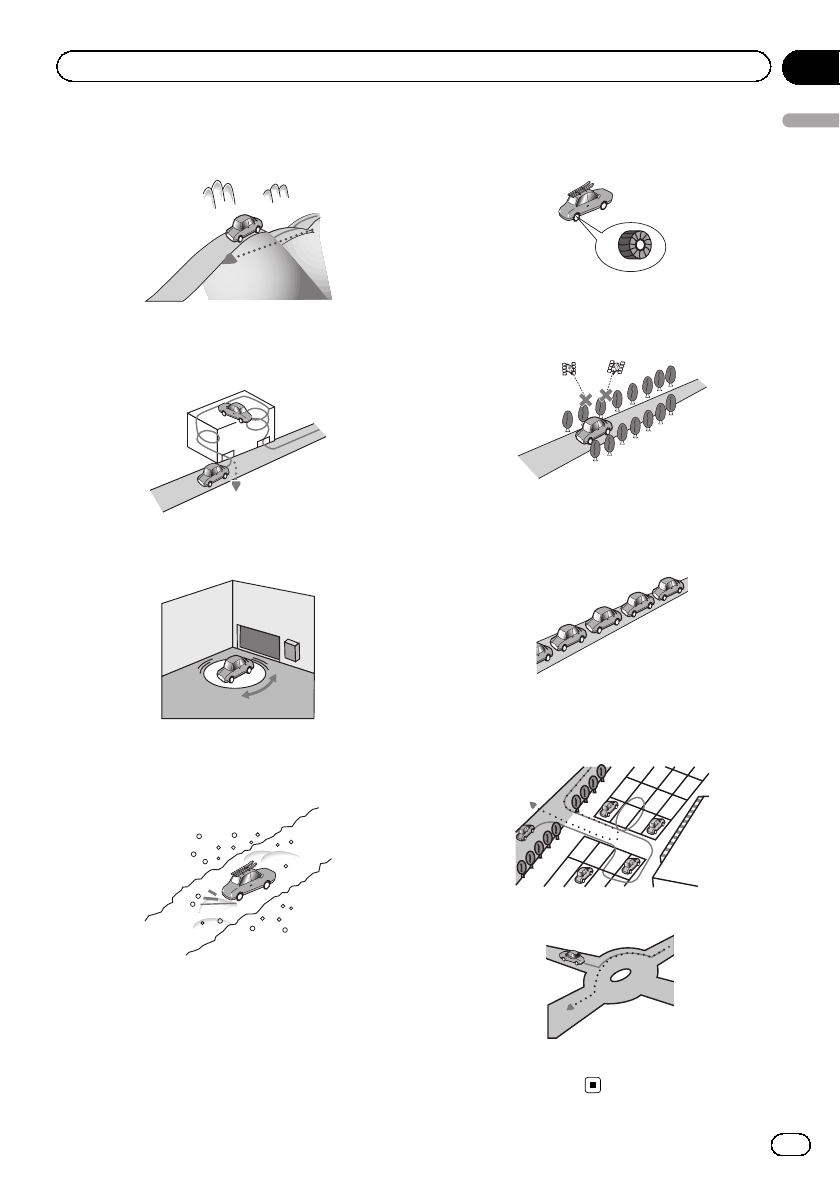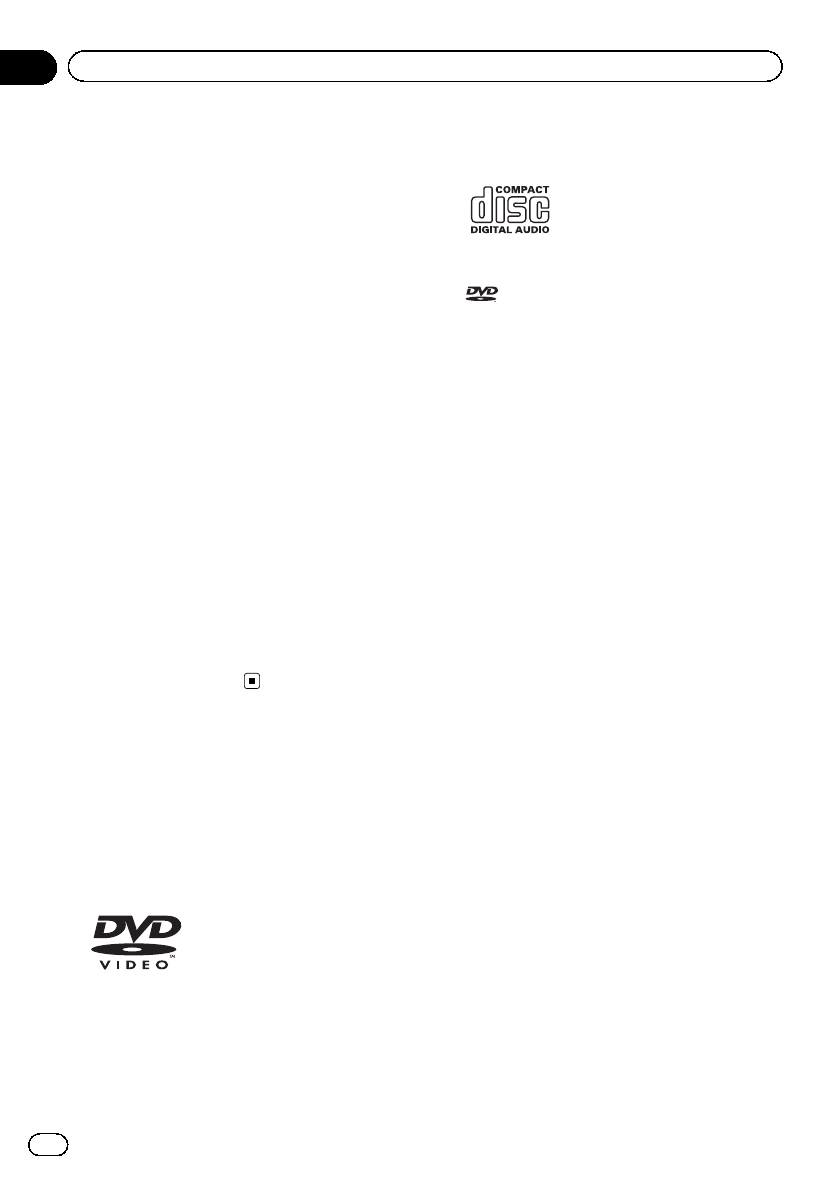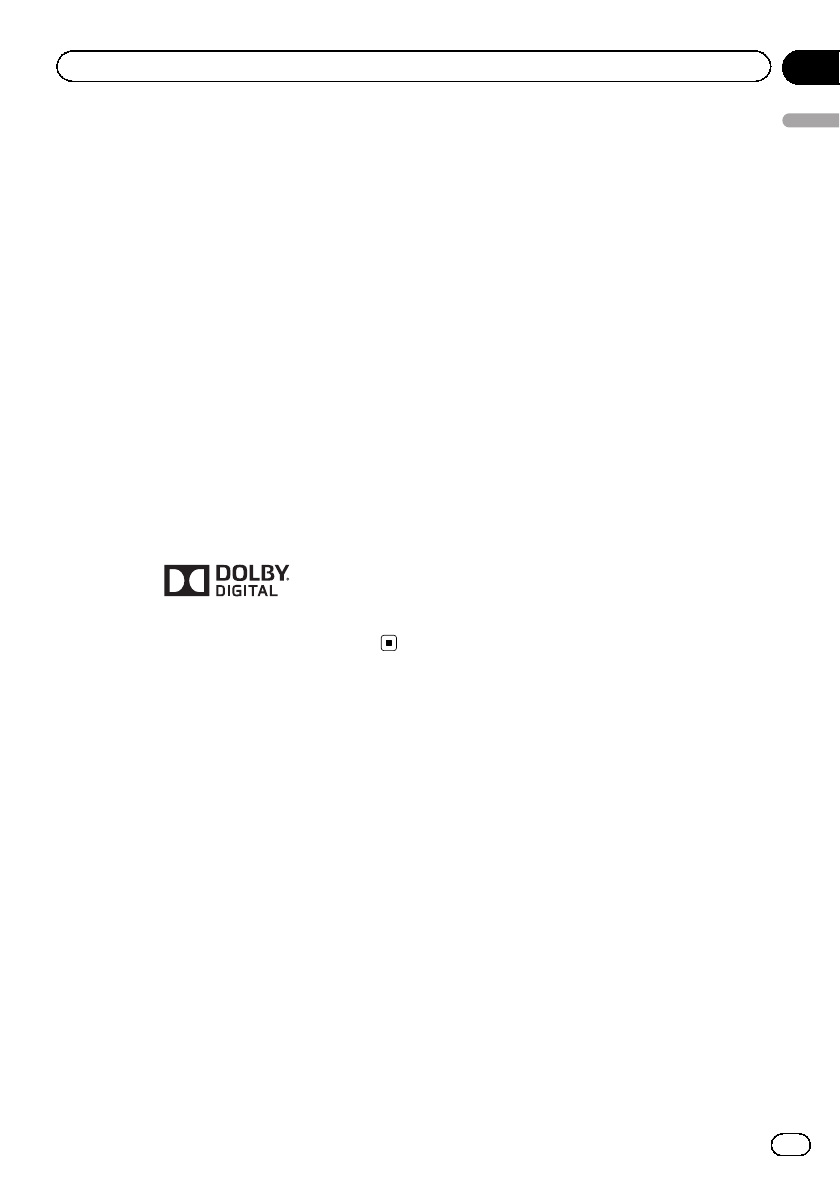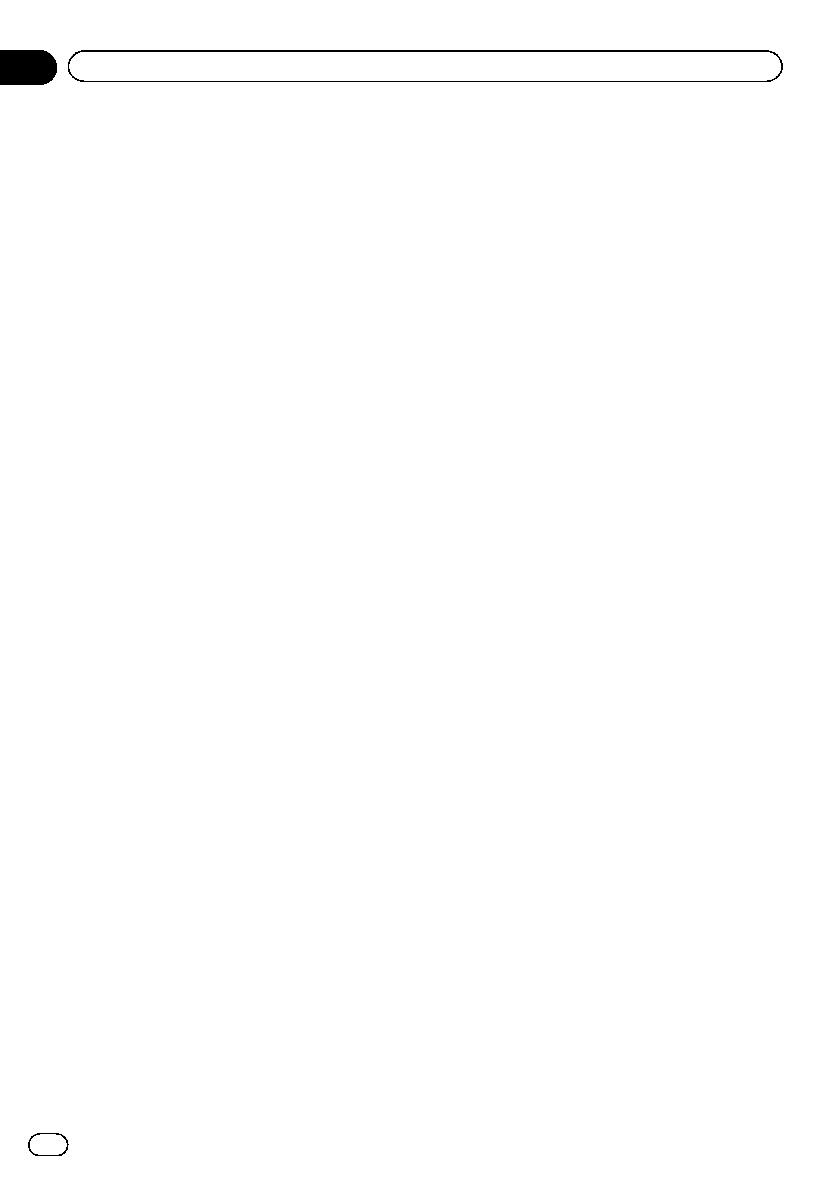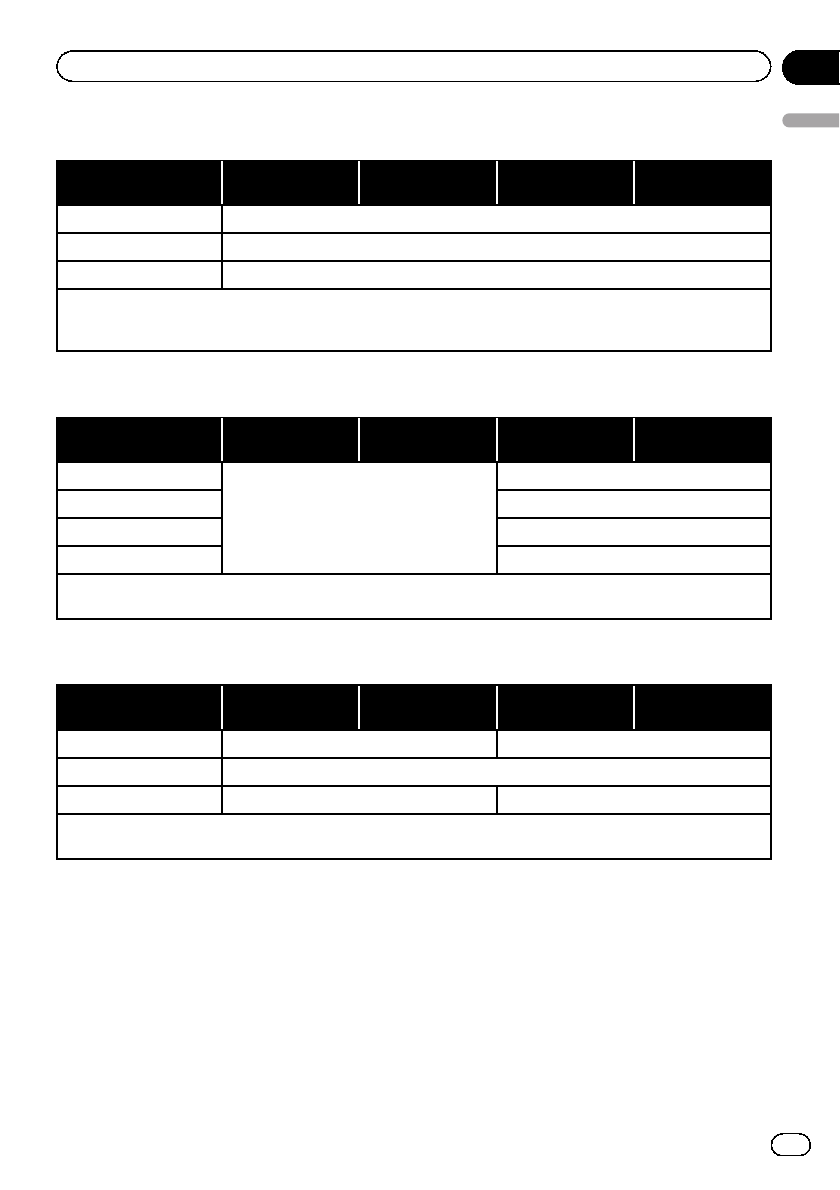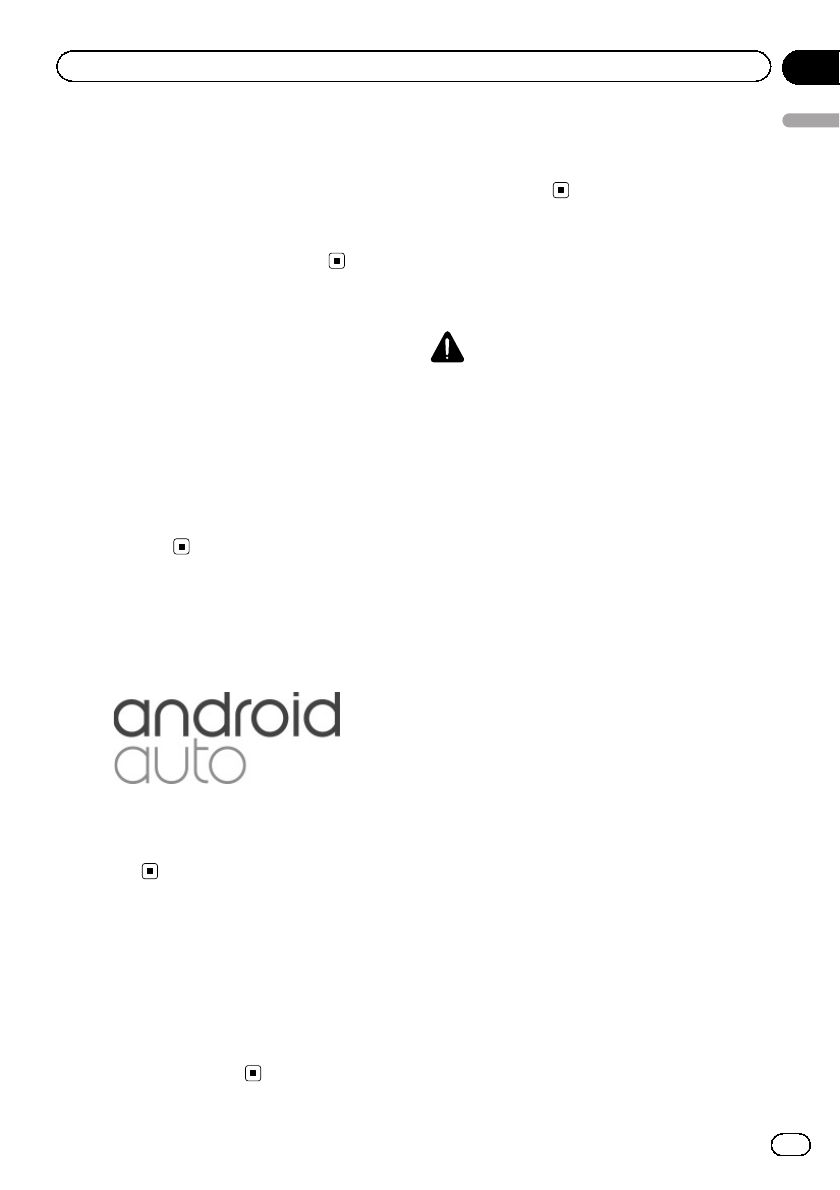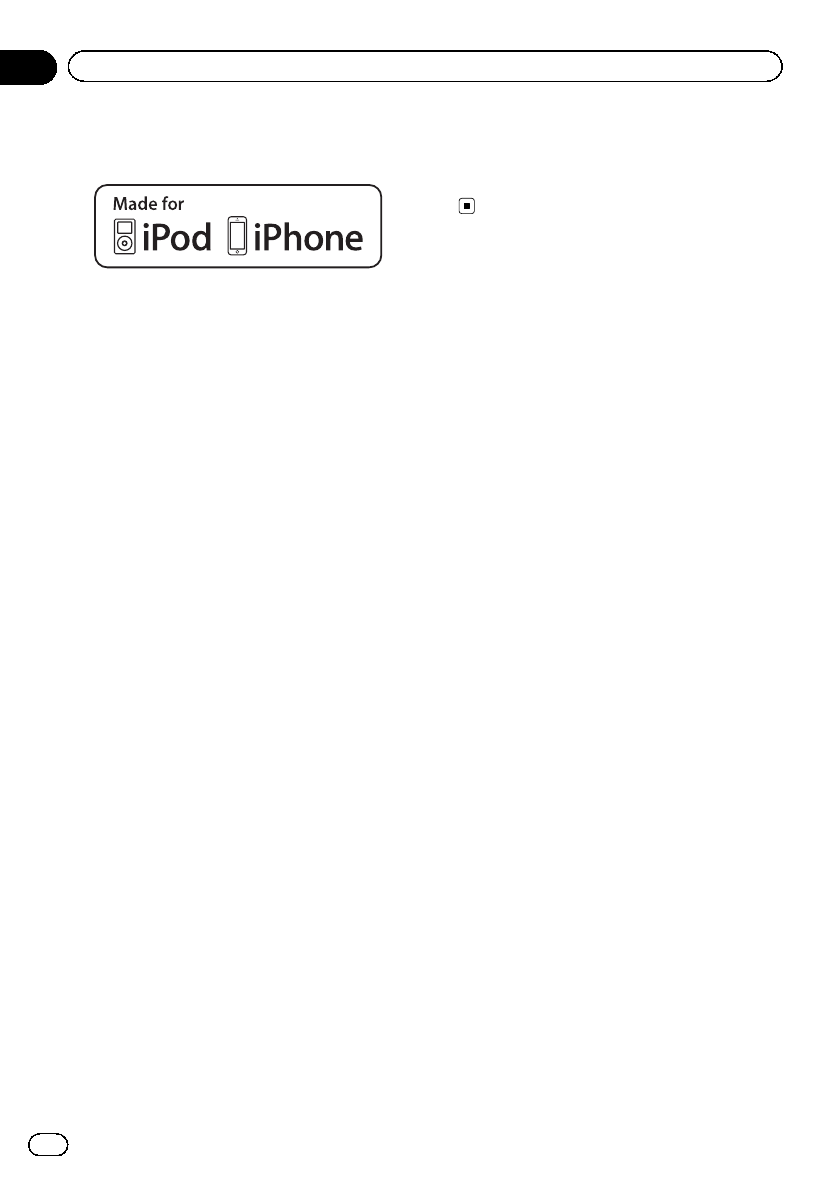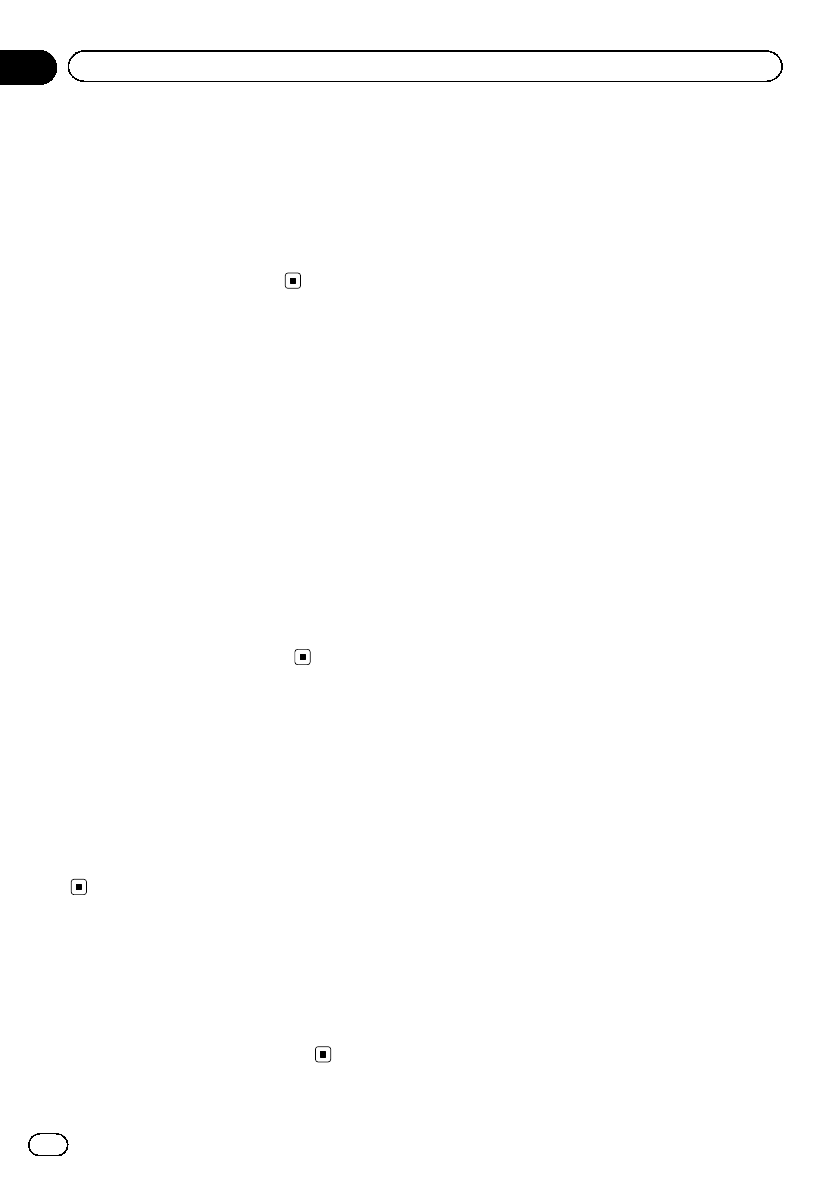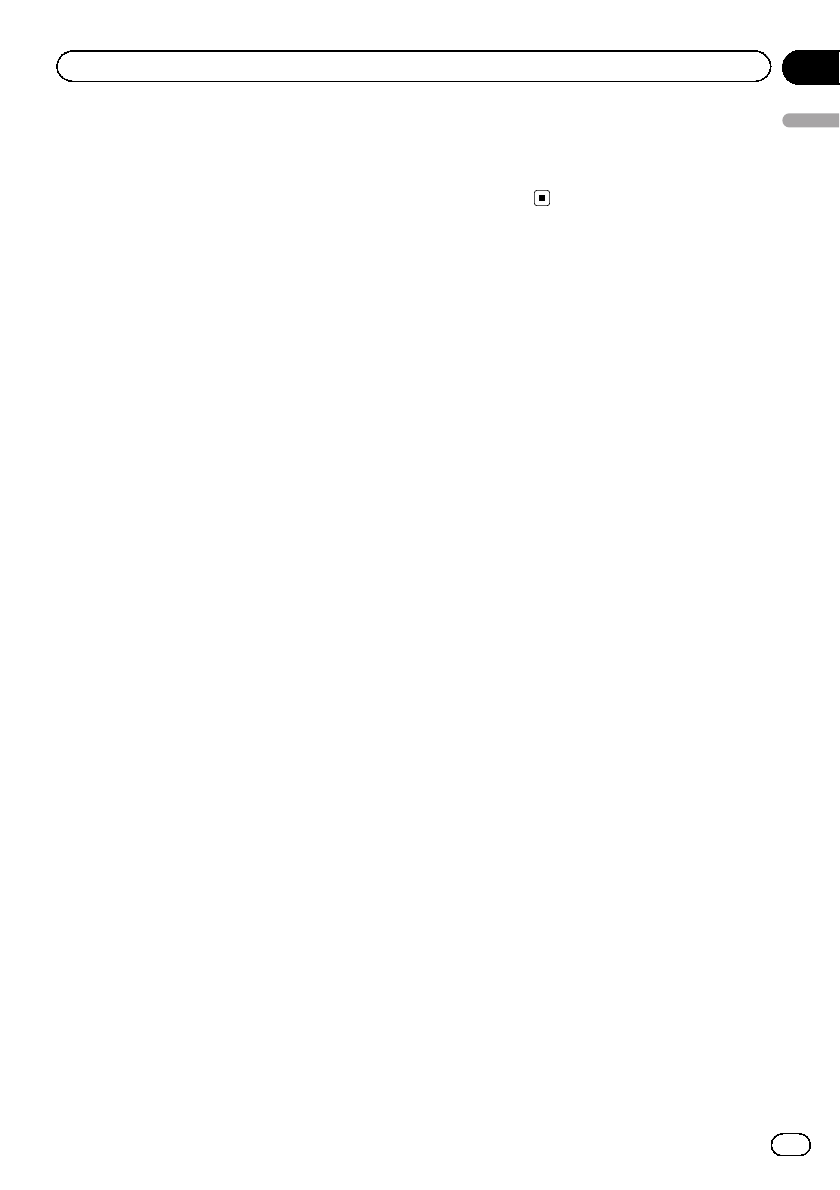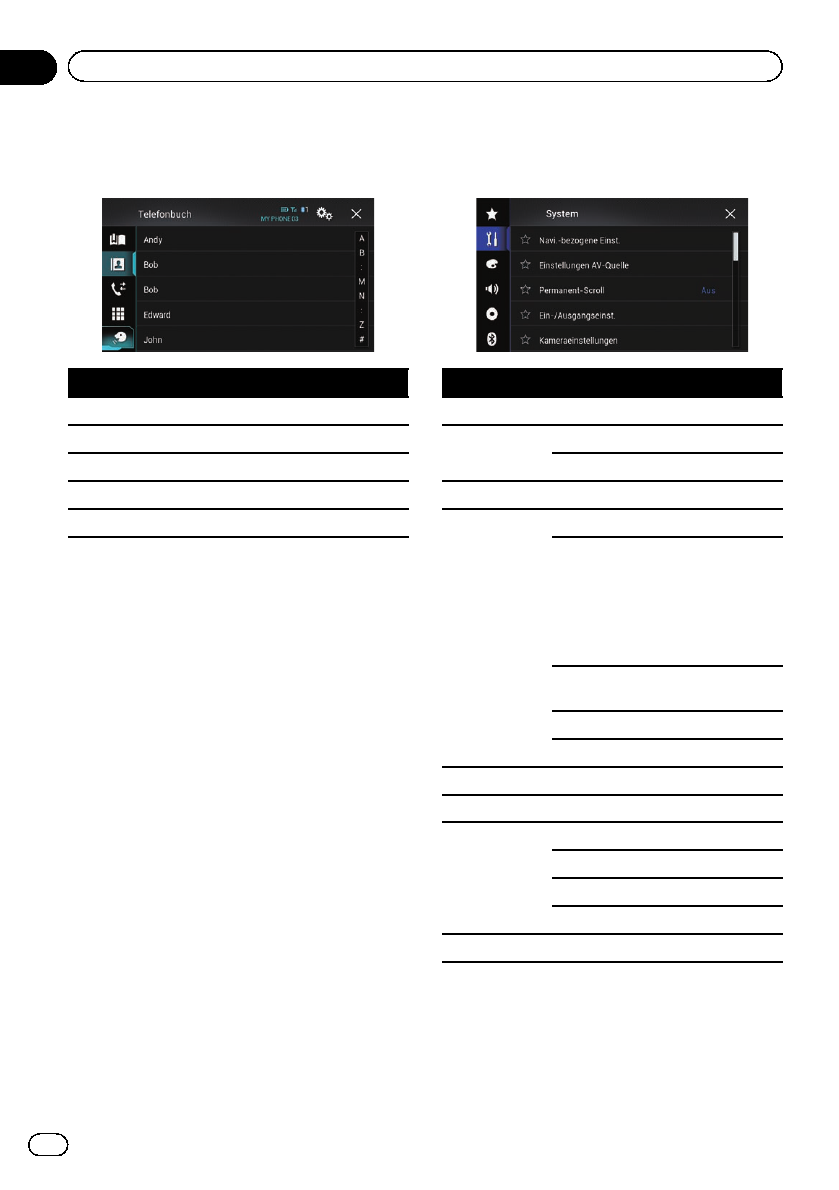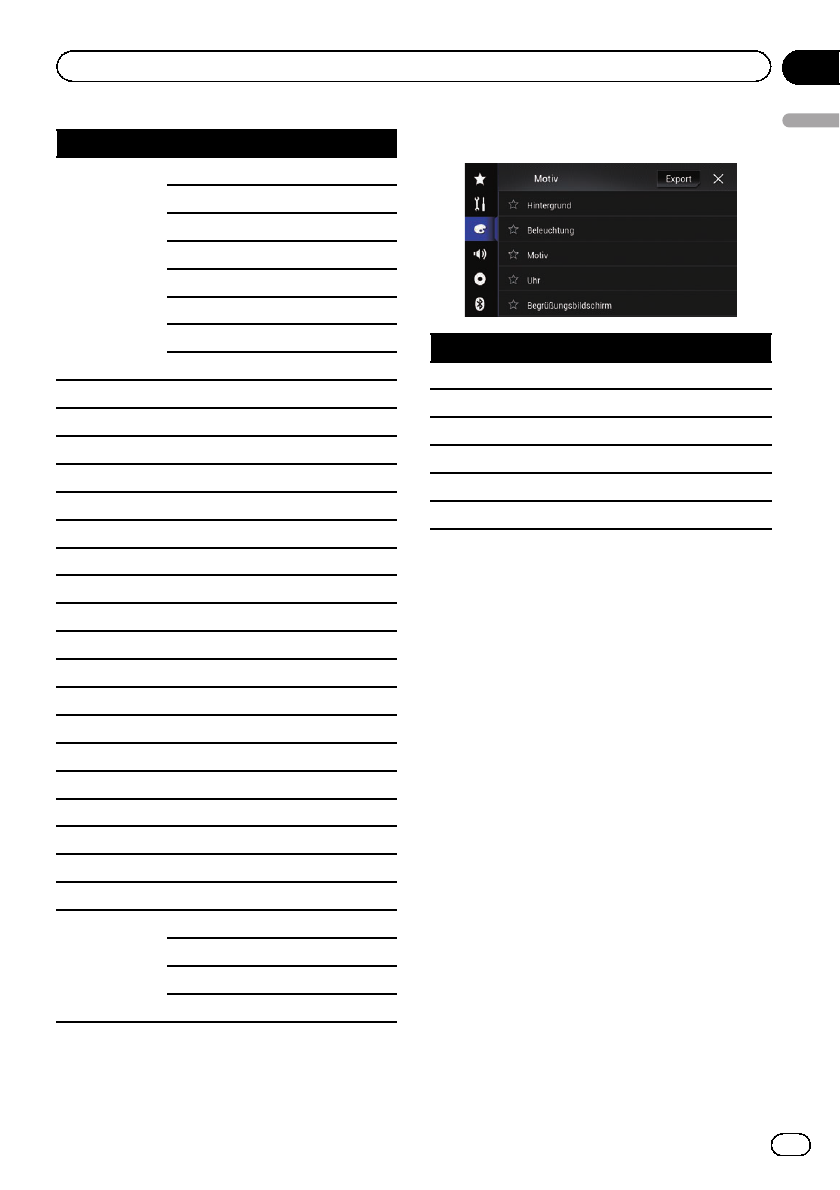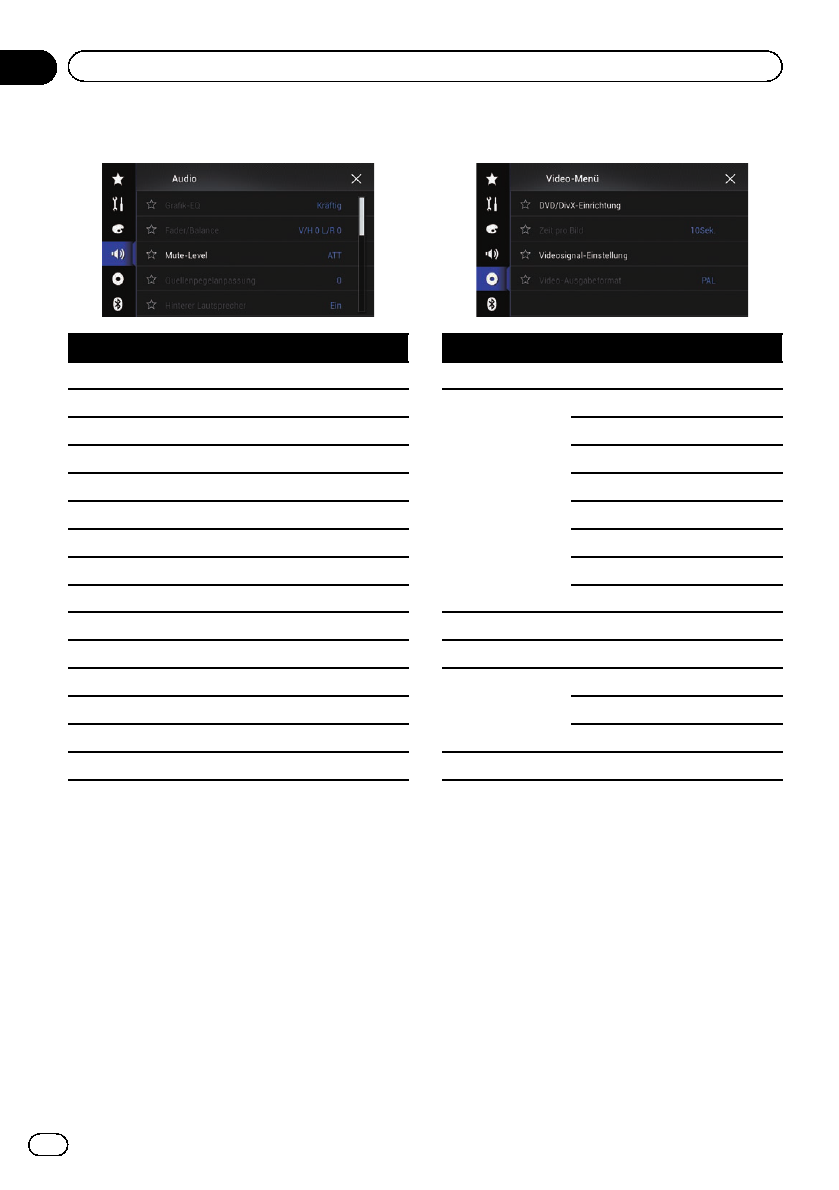-
Goede avond ik heb error-02 firmware is up to date1.11 maar wanner ik de auto start zeg die Bluetooth connected eerst en dan na paar seconden error-02. In het begin is Bluetooth grijs en niet drukbaar dan later wel mogelijk instellingen in te gaan maar kan niets aan klikken dan Bluetooth update maar als ik up to date ben hoef ik toch niet te updaten? Hoe krijg ik mijn Bluetooth weer werkend?! Wat is error-02? Gesteld op 26-3-2025 om 19:26
Reageer op deze vraag Misbruik melden -
In mijn Hyundai I30 zit een PIONEER AVIC-F970BT navigatiesysteem, wie weet waar ik een update kan vinden voor dit systeem ? Gesteld op 15-8-2023 om 20:19
Reageer op deze vraag Misbruik melden-
PIONEER AVIC-F970BT navigatiesysteem, kan je op deze site downloaden op een stick en dan je stick in de radio stoppen.
Waardeer dit antwoord (1) Misbruik melden
Klik op deze LINK Geantwoord op 15-8-2023 om 21:16
-
-
Hoi,
Reageer op deze vraag Misbruik melden
In mijn Hyundai I10 zit een Pioneer autoradio (scherm) van Avic-F970bt. Nu de wintertijd is ingegaan is de tijd fout. Hoe kan ik dit aanpassen?
Alvast bedankt Gesteld op 2-11-2022 om 18:34-
Heb hetzelfde probleem!
Waardeer dit antwoord Misbruik melden
Wie weet het antwoord? Geantwoord op 4-11-2022 om 11:06
-
-
Wie weet hoe je de navigatie van een pioneer avic-f970bt kunt updaten?
Reageer op deze vraag Misbruik melden
Zie nergens een kaartje of usb aansluiting, of moet je dan eerst de radio weer uitbouwen? Gesteld op 7-1-2022 om 14:22-
er is via de usb 1 aansluiting mogelijkheid een usb stcik aan te sluiten dan komt de radio in de update modus...
Waardeer dit antwoord Misbruik melden
Wel ALTIJD eerst via de pioneer site /support/ software/ firmware de laatste firmware downloaden
USB stick formateren en de firmware daarop zetten.
Dan in de USB vd radio steken, die komt in de update modus ( geduld hebben duurst soms wel even en niet de usb eruit halen voor dat het programma teneinde is.
Op EBAY.DE kan je de laatste software / kaarten voor een prik kopen... Geantwoord op 2-4-2022 om 18:26
-
-
Mijn gps toont alleen amerika als land en is onmogelijk om belgie als land in te tikken. Gesteld op 24-7-2020 om 12:47
Reageer op deze vraag Misbruik melden -
Camera geeft iedere keer aan Vidio kan om gedraad zijn wat kan ik daar aan doen Gesteld op 18-7-2020 om 21:12
Reageer op deze vraag Misbruik melden-
In de handleiding op blz 172 staat hoe je de instelling van het beeld kan veranderen. Geantwoord op 22-7-2020 om 11:37
Waardeer dit antwoord Misbruik melden
-
-
Wie weet hoe ik mijnPioneer AVIC -F970 BT navigatie kan updaten?
Reageer op deze vraag Misbruik melden
Bij voorbaat dank, Gesteld op 10-7-2019 om 13:04-
Kijk ff op deze link
Waardeer dit antwoord Misbruik melden
Klik op deze LINK Geantwoord op 11-7-2019 om 09:21
-
-
Onlangs heb ik dit systeem aangeschaft in de combinatie met een achteruitrijcamera. Alles werkte in het begin prima maar in eens krijg ik als ik de versnelling in de achteruit zet geen beeld meer van de camera maar de tekst op het scherm "Voorzichtig, de video weergave kan omgedraaid zijn". Heeft iemand deze ervaring ook en hoe krijg ik het beeld van de camera weer goed. Gesteld op 4-7-2016 om 10:22
Reageer op deze vraag Misbruik melden-
Ik heb het zelfde probleem. Heeft u inmiddels de oplossing gevonden? Geantwoord op 19-3-2018 om 12:28
Waardeer dit antwoord (10) Misbruik melden
-
-
Geachte heer/mevrouw
Reageer op deze vraag Misbruik melden
Ik heb in mijn auto een pioneer radio laten inbouwen nu vraagt de radio om een wachtwoord die ik niet heb gekregen van de garage kunnen jullie zeggen wat ik moet doen?
Gesteld op 23-4-2016 om 19:38-
Misschien de garage even kontakteren? Geantwoord op 25-4-2016 om 08:42
Waardeer dit antwoord Misbruik melden
-
-
n de handleiding staat nieuwe radio heeft 4x de nul daarna kun je, je eigen wachtwoord instellen Geantwoord op 28-7-2016 om 21:43
Waardeer dit antwoord (4) Misbruik melden -
nieuwe navigatie start niet op althans allen de gebruikerovereenkomst staat in beeld verder doet deze niets kan overal drukken maar reageert niet wat kan ik doen ?? Gesteld op 11-4-2016 om 21:41
Reageer op deze vraag Misbruik melden-
in de handleiding staat nieuwe radio heeft 4x de nul daarna kun je, je eigen wachtwoord instellen Geantwoord op 28-7-2016 om 21:42
Waardeer dit antwoord (8) Misbruik melden
-